Metodiky - společné prvky nákupu a prodeje
Tvorba cen v IS K2
V IS K2 je možno definovat systém cen tak, aby reflektovaly cenovou politiku společnosti. Ceny je možno nastavit pro různé měny, cenové (dealerské) skupiny, konkrétní zákazníky, odstupňovat podle množství atd.
V popisu se budeme také věnovat cenám nákupním, aby bylo zřejmé, z jakého základu ceny prodeje vycházejí.
Nákupní ceny
V IS K2 evidujeme nákupní ceny na kartách Zboží. Těchto cen využíváme např. k dočasnému ocenění zboží, než přijde faktura. Ceny můžeme různým způsobem měnit, aktualizovat.
Nákupní ceny definujeme na záložce Nákup karty Zboží.
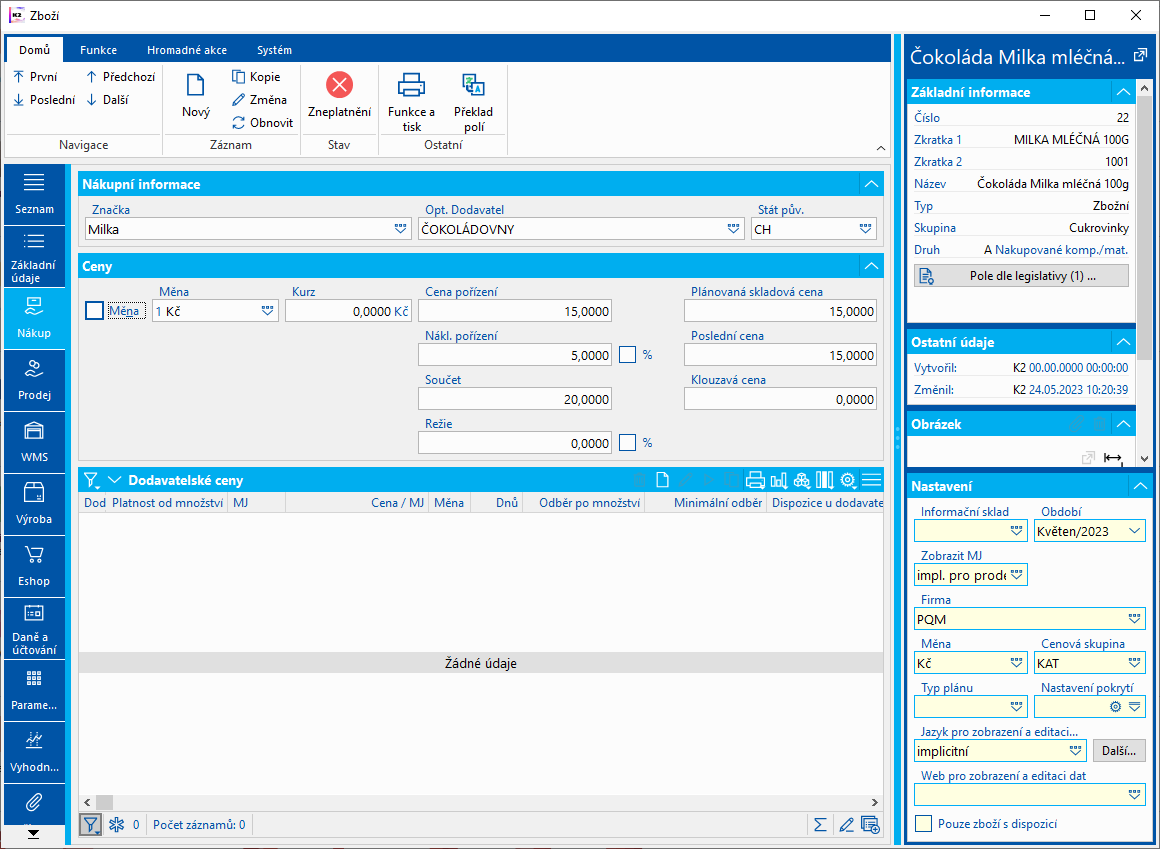
Obr.: Karta Zboží - záložka Nákup
Popisy jednotlivých polí záložky Nákup karty Zboží jsou uvedeny v Základní příručce IS K2.
Definujeme zde cenu pořízení, náklady pořízení, plánovanou skladovou cenu a výši režijních nákladů.
Význam nákupních cen v IS K2:
Existuje několik variant zadávání skladové ceny v dokladech nákupu. Ideální případ nastane, když k přijímanému zboží máme nejdříve potvrzenou fakturu. Tato cena z faktury je zároveň cenou příjmu na sklad (cena v poli S na položce příjemky).
Pokud ale některá z položek příjemky není na potvrzené faktuře, tj. není přesně dána fakturovaná cena, je do skladové ceny položky dosazena Plánovaná skladová cena z karty Zboží. Tuto dosazenou cenu můžeme změnit. V případě, že potvrdíme příjemku dříve než fakturu, budeme na to upozorněni a příjem se provede v ceně uvedené v poli S na položce příjemky. Fakturovaná cena bude potom uložena pouze ve faktuře a skladovou cenu příjemky již nezmění. Skladová cena na příjemce se v takovém případě upraví později při Přepočtu skladů. Ten spustíme z úvodního menu z nabídky Modul - Správce - Přepočty - Přepočet skladů.
Plán. skl. cena z karty Zboží se tedy použije v dokladech nákupu tehdy, není-li cena přijímaného zboží dána cenou z faktury přijaté. Dále se tato cena používá při oceňování výrobků pevnými cenami.
Cena uvedená v poli Cena pořízení se automaticky dosazuje do ceny objednávky (pole O (Cena netto/MJ) na položce nákupu) a do fakturované ceny (pole F (Cena netto/MJ) na položce nákupu). Je-li však v Parametrech uživatele aktivována volba V nákupu dosazovat poslední cenu, pak se do objednávky doplní cena z pole Poslední cena, tj. cena z poslední potvrzené faktury přijaté. V případě, že jsou definovány dodavatelské ceníky, se cena uvedená v poli Cena pořízení nedosazuje do objednávky (pole O a pole F).
Plánované vedlejší náklady související s pořízením zboží uvedené v poli Náklady pořízení na kartě Zboží se dosadí do položky nákupu do pole PV (Cena netto/MJ) v případě, že máme aktivován parametr mandanta Skladová cena s vedlejšími náklady. V případě, že do položky nákupu následně provedeme rozpuštění skutečných vedlejších nákladů pomocí funkce Rozpouštění vedlejších nákladů, dojde k zápisu těchto skutečných vedlejších nákladů do pole V a tyto náklady budou mít při výpočtu skutečné skladové ceny přednost před plánovanými vedlejšími náklady v poli PV.
Na kartě Zboží je několik polí či sloupců, které je nutné aktualizovat pomocí přepočtů.
Pole Klouzavá cena se vypočítává jako aktuální podíl hodnoty zboží na skladě a množství na skladě. Počítá se za účetní sklad. Aktualizovat jej lze také funkcí Přepočet skladů.
Při oceňování skladu cenami podle šarží nemá pole Klouzavá cena význam.
Příklad
U firmy, která oceňuje klouzavou cenou, došlo k následujícím skladovým pohybům:
1. února |
příjem |
1 ks |
za 5 Kč |
15. února |
příjem |
1 ks |
za 4 Kč |
16. února |
výdej |
2 ks |
za X Kč |
28. února |
příjem |
1 ks |
za 3 Kč |
10. března |
příjem |
1 ks |
za 6 Kč |
20. března |
výdej |
1 ks |
za Y Kč |
30. března |
příjem |
1 ks |
za 5 Kč |
Jakou cenou budou oceněny výdeje 16. února a 20. března a jaká bude klouzavá cena k 31. březnu?
Řešení:
Cena výdeje 16. února:
Aktuálně jsou na skladě 2 ks, 1 ks za cenu 5 Kč a 1 ks za cenu 4 Kč, tj. cenu výdeje vypočteme jako (1 ks*5 Kč + 1 ks*4 Kč)/2 ks = 4,5 Kč.
Cena výdeje 20. března:
Aktuálně jsou na skladě 2 ks, 1 ks za cenu 3 Kč a 1 ks za cenu 6 Kč, tj. cenu výdeje vypočteme jako (1 ks*3 Kč + 1 ks*6 Kč)/2 ks = 4,5 Kč. Na skladě tedy zbývá 1 ks, který je také oceněn klouzavou cenou, tj. 4,5 Kč.
Klouzavá cena k 31. březnu:
Na skladě jsou 2 ks zboží, 1 ks za cenu 4,5 Kč a 1 ks za cenu 5 Kč. Klouzavá cena je tedy (1 ks*4,5 Kč + 1 ks*5 Kč)/2 = 4,75 Kč.
Je nutné mít na paměti, že Plánovaná skladová cena na záložce Nákup karty Zboží nemusí vždy odpovídat skladové ceně na položce nákupu a skladové kartě.
Plánovanou skladovou cenu na záložce Nákup karty Zboží lze aktualizovat pomocí Hromadné akce Přepočet skladových cen nad označenými doklady nebo doklady v kontejneru.
Pravidelnou aktualizaci je nutné provádět v případě, kdy skladovou cenu využíváme pro stanovení prodejní ceny (viz kapitola Marže).
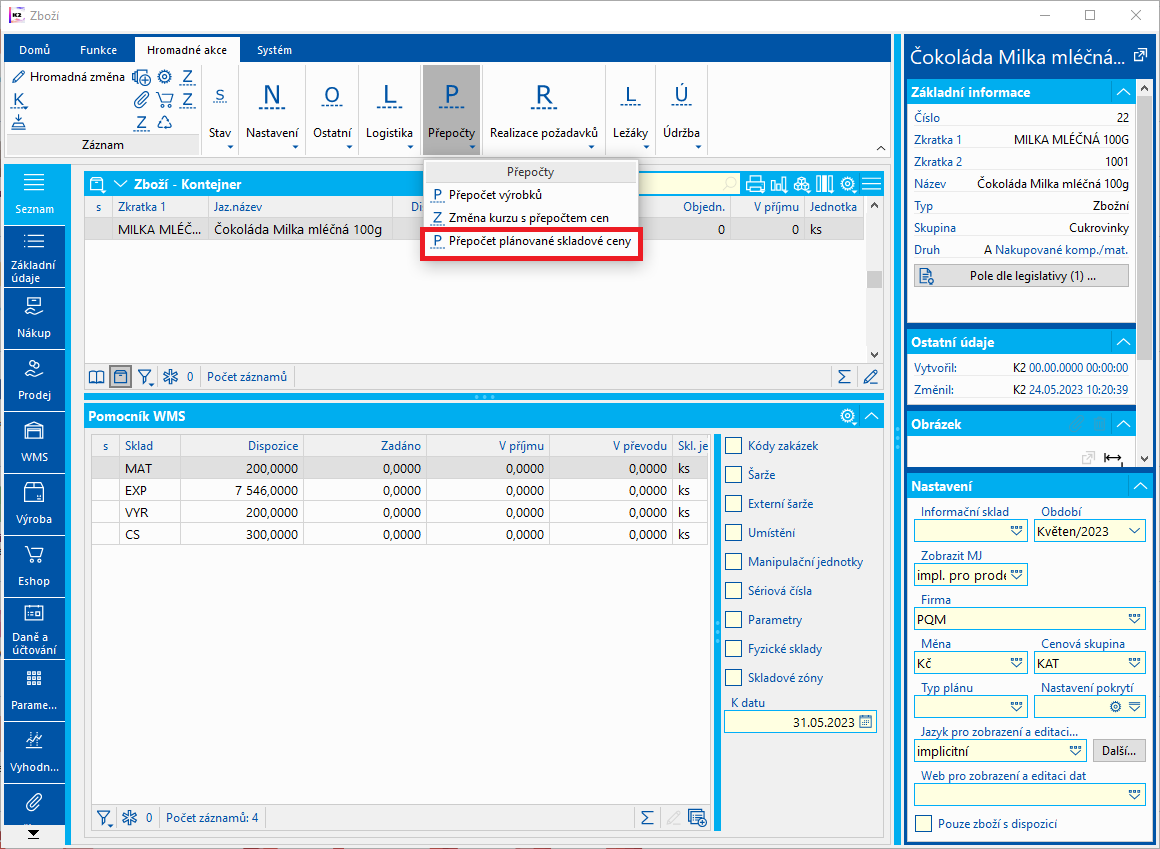
Obr.: Hromadná akce - Přepočet plánované skladové ceny
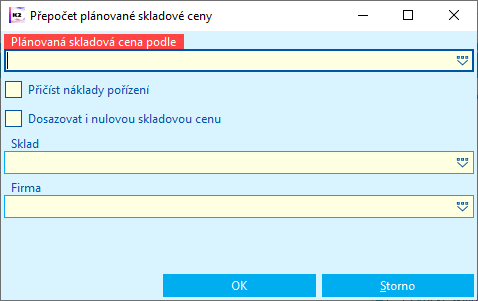
Obr.: Formulář - Přepočet plánované skladové ceny
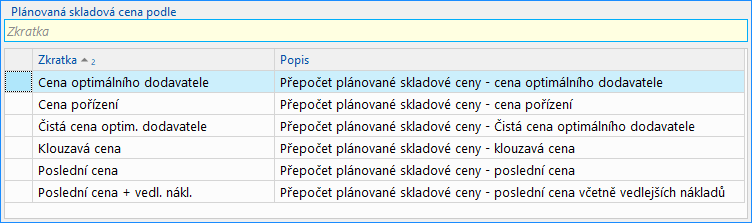
Obr.: Hodnoty pole Plánovaná skladová cena
Přepočtem zajistíme aktualizaci skladové ceny podle ceny optimálního dodavatele, ceny pořízení, čisté ceny optimálního dodavatele, klouzavé, poslední nebo poslední ceny + vedl. nákl., z nichž některé z těchto hodnot jsou zobrazeny v polích na záložce Nákup karty Zboží.
Příklad: Budeme nakupovat pánskou koženou aktovku. Nejprve zavedeme novou kartu pro toto zboží. Předpokládaná cena pořízení je 3.000,- Kč. Vedlejší náklady pořízení nepředpokládáme. Skladová cena bude rovněž 3.000,- Kč. Vystavíme objednávku na toto zboží v ceně 3.000,- Kč. Fakturovaná a skladová cena jsou automaticky předvyplněny na 3.000,- Kč.
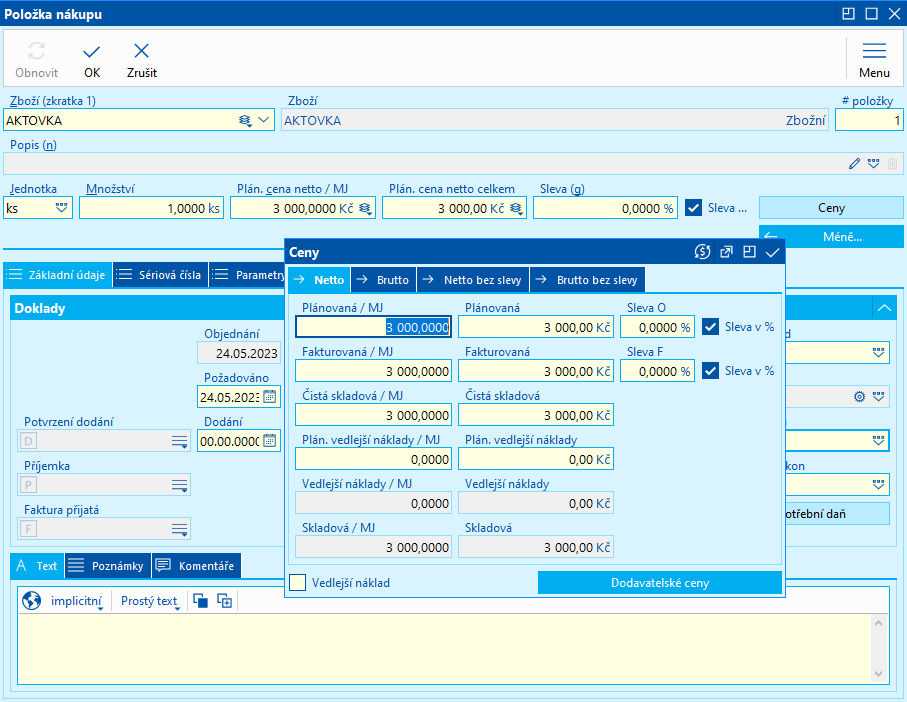
Obr.: Objednávka vydaná - formulář Položka nákupu
- Zboží bude přijato na sklad ještě před doručením faktury. Potvrzením příjemky bude zboží přijato na sklad v ceně 3.000,- Kč.
- Na faktuře od dodavatele bude cena za aktovku 3.500,- Kč. V IS K2 vytvoříme fakturu, upravíme cenu F a fakturu potvrdíme.
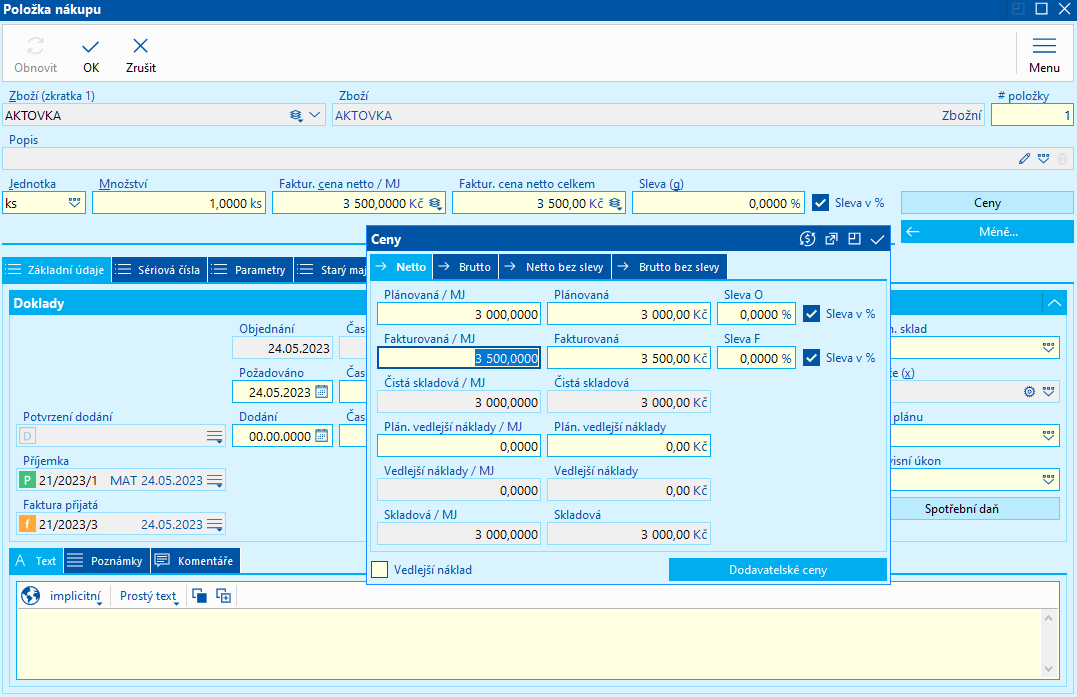
Obr.: Faktura přijatá - formulář Položka nákupu
- Na kartě Zboží se přepneme na záložku Nákup, abychom zjistili, k jakým změnám došlo v jednotlivých polích.
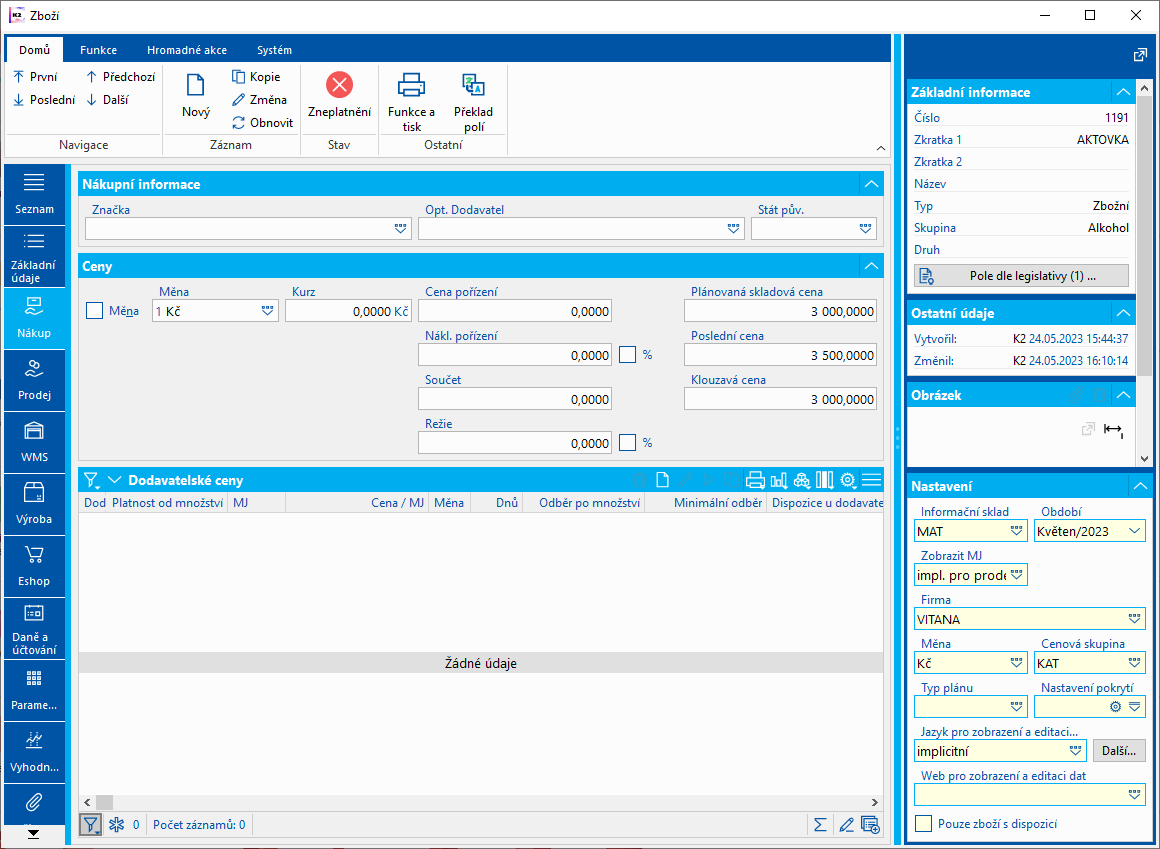
Obr.: Karta Zboží - záložka Nákup
Plánovaná skladová cena se nezměnila. Poslední cena je cenou z potvrzené faktury. Klouzavá cena je napočtena podle ceny v příjemce.
Nezměnila se ani skladová cena na položce nákupu. Aby tato skladová cena odpovídala skutečnosti, je třeba provést Přepočet skladů.
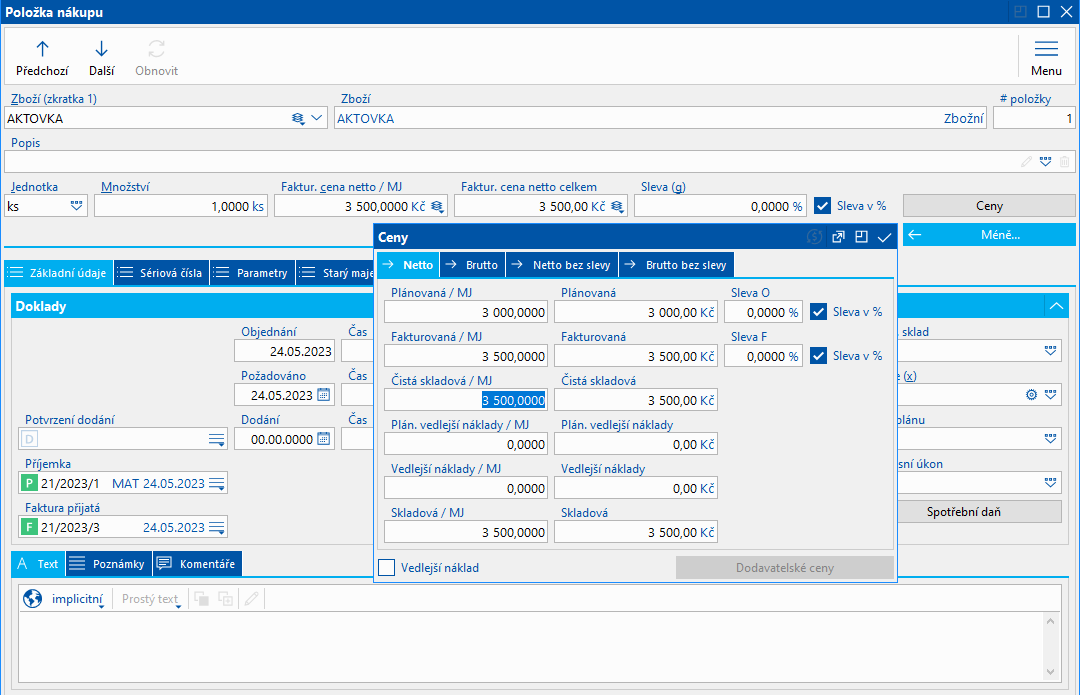
Obr.: Formulář Položka nákupu po Přepočtu skladů
Přepočet aktualizoval skladovou cenu na položce dokladu a Klouzavou cenu na kartě Zboží.
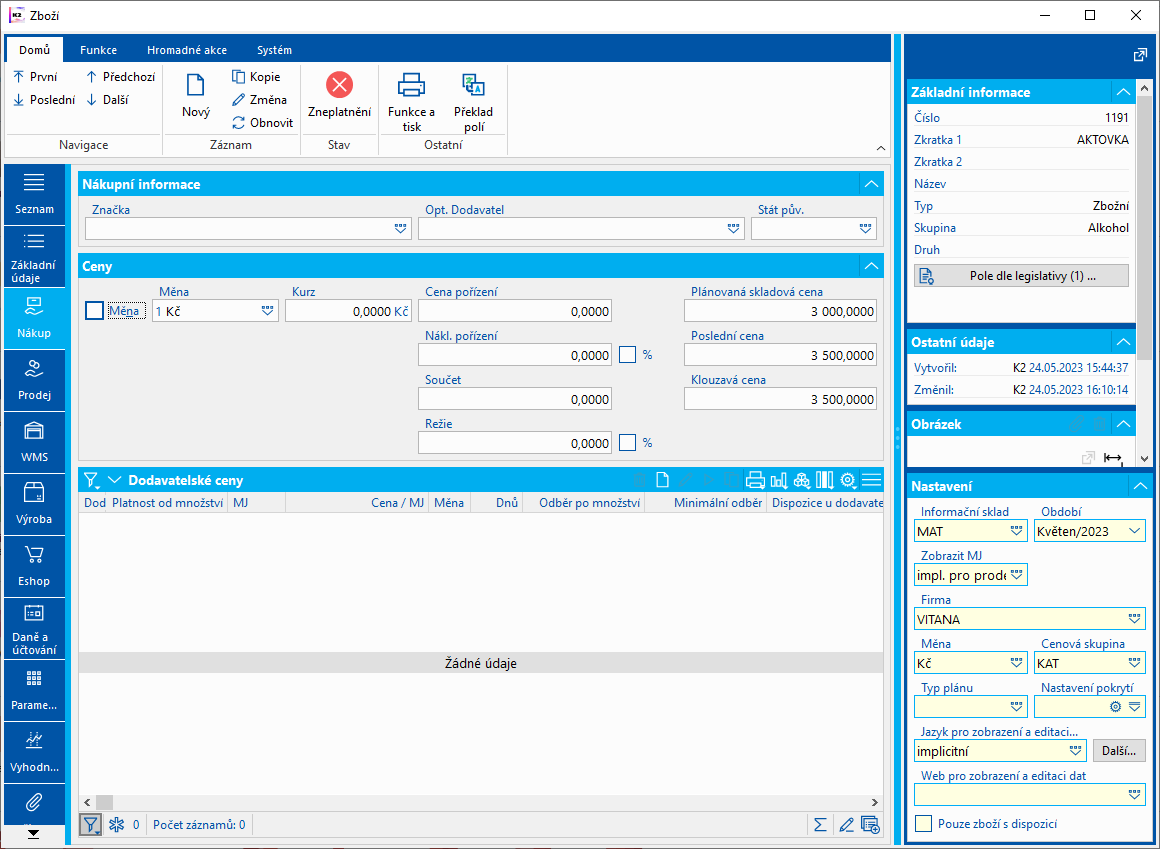
Obr.: Karta Zboží - záložka Nákup - po Přepočtu skladů
Chceme-li tuto cenu nastavit jako Plánovanou skladovou, využijeme k tomu funkci Přepočet skladových cen. Přepočet spustíme pro příslušnou kartu zboží z ribbonu Hromadné Akce - Přepočet skladových cen.
Dodavatelské ceny
Dodavatelské ceny nám umožňují evidovat pevné ceny nasmlouvané s konkrétními dodavateli. Tyto ceny se pak automaticky vyplňují v Položce nákupu, zvolíme-li zboží a dodavatele odpovídající zadané definici dodavatelské ceny. Použití dodavatelských cen můžeme potlačit parametrem uživatele Nepoužívat dodavatelské ceny.
Dodavatelské ceny definujeme buď na kartě Zboží nebo na kartě Dodavatele. Zadání ceny pro konkrétní zboží a dodavatele se vždy zobrazí v obou modulech.
Dodavatelské ceny se zobrazují na záložce Nákup karty Zboží a využívají se v případě, kdy nám dodavatel dodává zboží systémem pevných cen a vlastních kódů zboží. Přidaná dodavatelská cena se zobrazí na záložce Nákup karty Dodavatele.
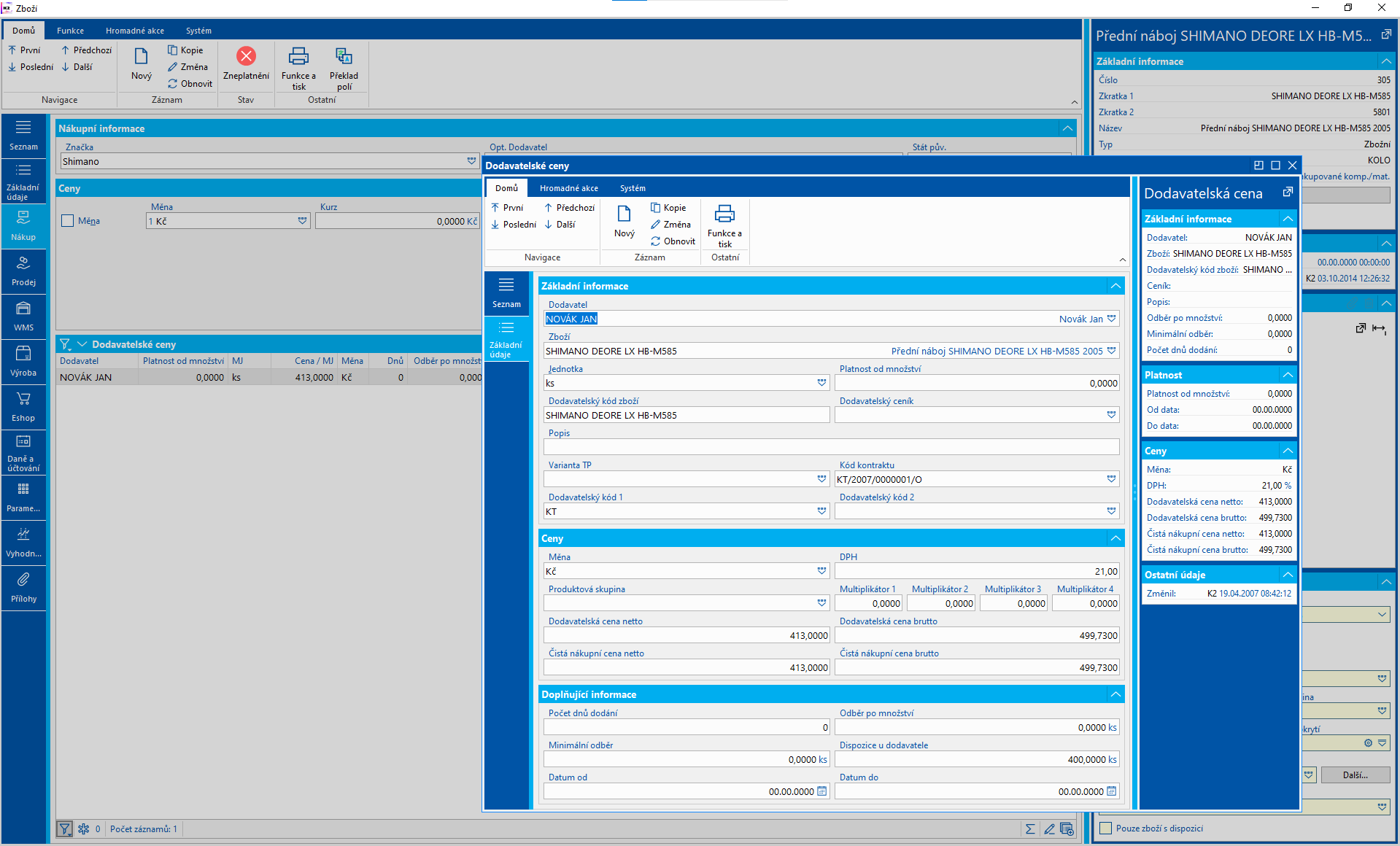
Obr.: Zboží - záložka Nákup - Dodavatelské ceny
Novou dodavatelskou cenu lze zadat ve stavu Změna klávesou Ins.
Popis polí:
Dodavatel |
Dodavatel pro něhož cena platí. |
Jednotka |
Skladová jednotka, ke které se cena vztahuje. |
Od množství |
Množství od něhož platí daná dodavatelská cena. Výchozí hodnota množství by měla být rovna nule. |
Dodavatelský kód zboží |
Označení zboží používané dodavatelem. |
Dodavatelský ceník |
Možnost přiřadit dodavatelskou cenu k dodavatelskému ceníku. Je-li dodavatelská cena zařazena do ceníku, pak se z ceníku přebírá měna a datumy platnosti ceny a tato pole nelze na formuláři ceny editovat. Ceník dále umožňuje omezit platnost cen na vlastní firmy, vybrané knihy nákupu či střediska. |
Popis |
Možnost bližšího komentáře k danému záznamu ceny. |
Varianta TP |
Některé dodávané zboží může mít více variant TP. Slouží k uživatelskému rozlišení. |
Dodavatelský kód 1 |
Možnost zadávání libovolného kódu. Slouží k uživatelskému rozlišení. |
Dodavatelský kód 2 |
Možnost zadávání libovolného kódu. Slouží k uživatelskému rozlišení. |
Měna |
Měna, ve které je cena zadána. Je-li dodavatelská cena zařazena do ceníku, pak se měna přebírá z ceníku a nelze ji již editovat. |
Produktová skupina |
Dodavatelská produktová skupina. Záznamy číselníku jsou vždy přiřazeny ke konkrétnímu dodavateli. Slouží pro úpravu ceny pomocí multiplikátorů (sleva, přirážka) a k zaokrouhlení ceny. |
Multiplikátory |
Multiplikátorem se rozumí číselný údaj, který poskytuje možnost zohlednit různé odchylky od ceny dodavatele (skonta, rabaty, … - multiplikátor < 1; dopravu, přirážky, … - multiplikátor > 1 atd.). Ke každé produktové skupině je možné zadat až 4 takové faktory. Výsledkem je výpočet tzv. čisté nákupní ceny zboží. Hodnoty multiplikátorů zadáváme v číselníku Dodavatelské produktové skupiny. |
Dodavatelská cena netto / brutto |
Dodavatelská cena za jednu skladovou jednotku pro zadané množství. V případě, že je zadána Produktová skupina, je to výchozí cena platná pro danou produktovou skupinu. Je to taková cena, kterou má dodavatel ve svém ceníku. |
Čistá nákupní cena netto / brutto |
V případě, že je zadána Produktová skupina, je Čistá nákupní cena vypočítána z Dodavatelské ceny vynásobené všemi čtyřmi multiplikátory. Čistá nákupní cena se dosazuje automaticky do objednávky. Čisté nákupní ceny se ve formuláři pouze zobrazují. |
Počet dnů dodání |
Doba dodání zboží stanovená dodavatelem. S hodnotou pracuje funkce na vytvoření objednávek zboží. |
Odběr po množství |
Množství, v jakých sadách dodavatel zboží dodává. S hodnotou pracuje funkce na vytvoření objednávek zboží - zaokrouhluje požadované množství na příslušné sady. |
Minimální odběr |
Množství, v jakém dodavatel zboží minimálně dodává. S hodnotou pracuje funkce na vytvoření objednávek zboží - zaokrouhluje požadované množství na toto minimum. |
Dispozice u dodavatele |
Zde lze vyplnit, jaké množství zboží má dodavatel na skladě. Vychází se z údajů poskytnutých od dodavatele. |
Datum od, Datum do |
Datumy omezující platnost dodavatelské ceny. Je-li dodavatelská cena zařazena do ceníku, pak se datumy přebírají z ceníku a nelze je již editovat. Pozn.: Datumová cena se aplikuje pouze v případě, že je v Parametrech mandanta aktivována volba Datumové ceny zboží používat on-line. |
Přehled všech dodavatelských cen lze nalézt v samostatné knize Dodavatelské ceny.
Aplikace dodavatelské ceny do položky nákupu
Při vložení zboží do dokladu nákupu se dodavatelská cena dosadí v případě, že se nalezne vhodná dodavatelská cena s ohledem na:
- množství;
- měnu;
- datumovou platnost ceny (rozhodujícím datem pro posouzení je aktuální datum; datumová cena se aplikuje pouze v případě, že je v Parametrech mandanta aktivována volba Datumové ceny zboží používat on-line);
- v případě napojení dodavatelské ceny na dodavatelský ceník se hledají ceny pouze v cenících pro stejnou vlastní firmu jako je firma z knihy nákupu, ve které objednávka vzniká;
- v případě napojení dodavatelské ceny na dodavatelský ceník se hledají ceny pouze v cenících podle omezení platnosti na knihy nákupu a střediska.
Prodejní ceny
Prodejní ceny lze zadávat pomocí Ceníků. Bližší popis cenotvorby je uveden v části pro Prodej.
EKOKOM - Evidence obalových materiálů pro výkaz o produkci obalů
Součásti Smlouvy o sdruženém plnění mezi autorizovanou obalovou společností EKO-KOM, a.s. a společností prodávající obaly nebo balené zboží (neboli povinnou osobou) je čtvrtletní výkaz o produkci obalů.
Vyplněné výkazy slouží k:
- výpočtu odměny za zajištění sdruženého plnění povinností zpětného odběru a využití autorizovanou obalovou společností EKO‑KOM, a.s. Tento výpočet se provádí pomocí tzv. struktury odměn, která stanovuje částku v Kč za měrnou jednotku (1 tuna). Struktura odměn je taktéž součástí smlouvy.
- v konsolidované podobě pro statistické účely Ministerstva životního prostředí ČR (MŽP). Tyto údaje jsou členěny podle materiálu tak, aby byla prokázána požadovaná míra využití a recyklace.
Aktuální verze výkazu se vykazují ve formátech MS Excel a 602XML Filler. IS K2 vytváří výkaz exportem dat do excelu pomocí skriptu EKO-KOM - Export do excelu 2021 (EkoKomToExc2021.PAS).
Principem nástroje sloužícího k evidenci obalů a následnému výpočtu dat pro výkaz EKO-KOM je evidence obalů v knize EKO-KOM Obaly, jejich následné přiřazené kartám zboží (lze evidovat obaly pro různé měrné jednotky, případně i obaly pro různé dodavatelé nebo odběratelé). Pokud dané zboží bude na faktuře vydané / výdejce nebo faktuře přijaté / příjemce, pak funkce Produkce obalu EKO-KOM tyto doklady zpracuje a na základě informací z karty obalů pak vytvoří výstup, kde jsou data pro EKO-KOM uspořádána do jednotlivých uzlů podle režimů a dalších evidenčních informací. Funkce Ekokom - Export do excelu 2021 (spouští se z knihy Skripty a sestavy) pak umožní export vypočtených dat do aktuálního souboru excelu, který zveřejňuje každé čtvrtletí společnost EKOKOM.
Členění obalů
Obaly jsou rozděleny do základních skupin:
- obaly pro jedno použití (dále členíme zpoplatněné, předplacené, neplacené, exportované)
- opakovaně používané obaly (dále členíme zpoplatněné, předplacené, neplacené, exportované)
Každá z těchto skupin má následující podskupiny:
- vyrobené a nakoupené v ČR
- importované do ČR
Tyto skupiny se dále dělí na typy dle povahy obalu:
- Obchodní Prodejní
- Obchodní Skupinové
- Obchodní Přepravní
- Průmyslové
Výše zmíněné členění obalů včetně dalších informací se nastavuje na kartě obalu. Hodnoty v číselnících Režim, Typ a Původ jsou nadefinovány dle platné legislativy.
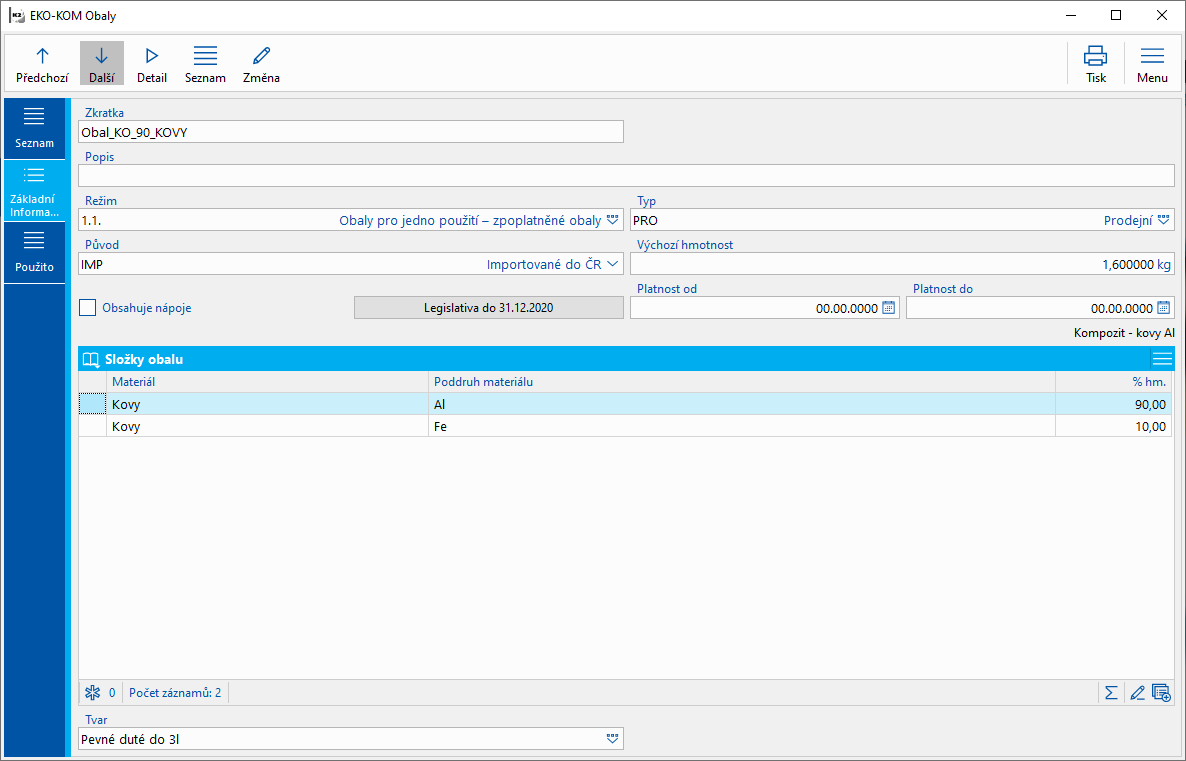
Obr.: Karta obalu (záložka Základní údaje)
Pozn. č.1: Systém vyhodnotí, zda se jedná o export do zahraničí automaticky bez ohledu, co je zadáno v poli Režim u obalu, který je vložený na kartě zboží. Pokud má odběratel v Dodací adrese (pokud není zadána, pak v adrese Odběratele) jiný stát je než je stát vlastní firmy, pak v případě hodnot Obaly pro jedno použití – zpoplatněné obaly, Obaly pro jedno použití – předplacené obaly, Obaly pro jedno použití – neplacené obaly v poli Režim změní ve výkazu pro EKO-KOM na Obaly pro jedno použití – exportované obaly. Analogicky toto platí i pro hodnoty Opakovaně používané obaly – zpoplatněné obaly, Opakovaně používané obaly – předplacené obaly a Opakovaně používané obaly – neplacené obaly. V takovém případě se změní hodnota automaticky na Opakovaně používané obaly – exportované obaly. Díky tomuto automatickému vyhodnocení není potřeba zakládat dva typy obalů jednak pro tuzemské zákazníky a jednak pro zahraniční zákazníky. Stačí mít zadané typy obalů jen pro tuzemsko.
Pozn. č.2: Pokud je ale obal pro zahraniční zákazníky odlišný i v jiné vlastnosti než je pole Režim (viz Pozn. č.1), pak je potřeba definovat dva typy obalů.
EKO-KOM Obaly
Kniha EKO-KOM Obaly slouží k evidenci všech obalů, které se ve firmě používají. Přehled těchto obalů vidíme na záložce Seznam. Obaly se zakládají klávesou Ins nebo klávesou F5 (tedy kopii) již existujícího záznamu. Tyto obaly se pak následně přiřazují kartám zboží. Jeden obal může být přiřazen více kartám zboží. Přehled zboží, které mají přiřazený daný obal, nalezneme na záložce Použito.
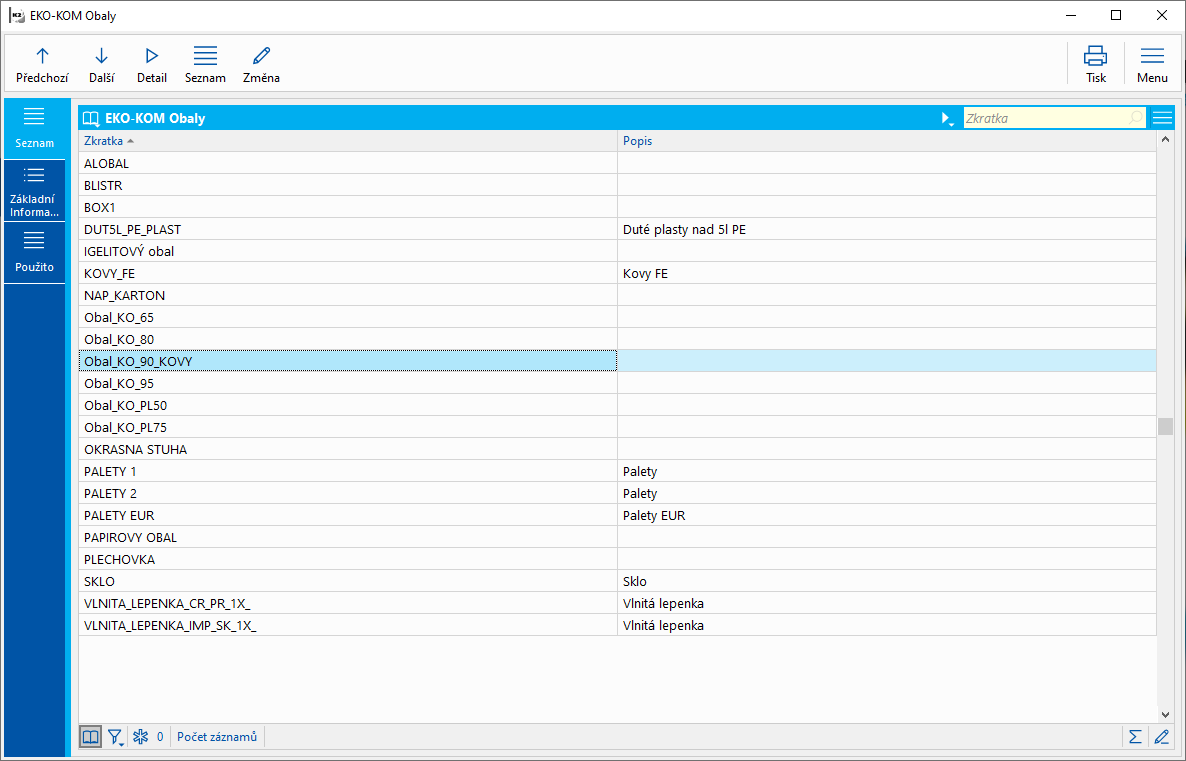
Obr.: Kniha EKO-KOM - Obaly - záložka Seznam
Na záložce Základní údaje jsou všechny potřebné evidenční údaje, které jsou nutné pro správné napočtení údajů, které jsou vyžadovány ve výkazu o produkci obalu. Pouze správné a úplné navedení požadovaných informací zajistí korektní údaje, které jsou součásti funkce Produkce obalu EKO-KOM.
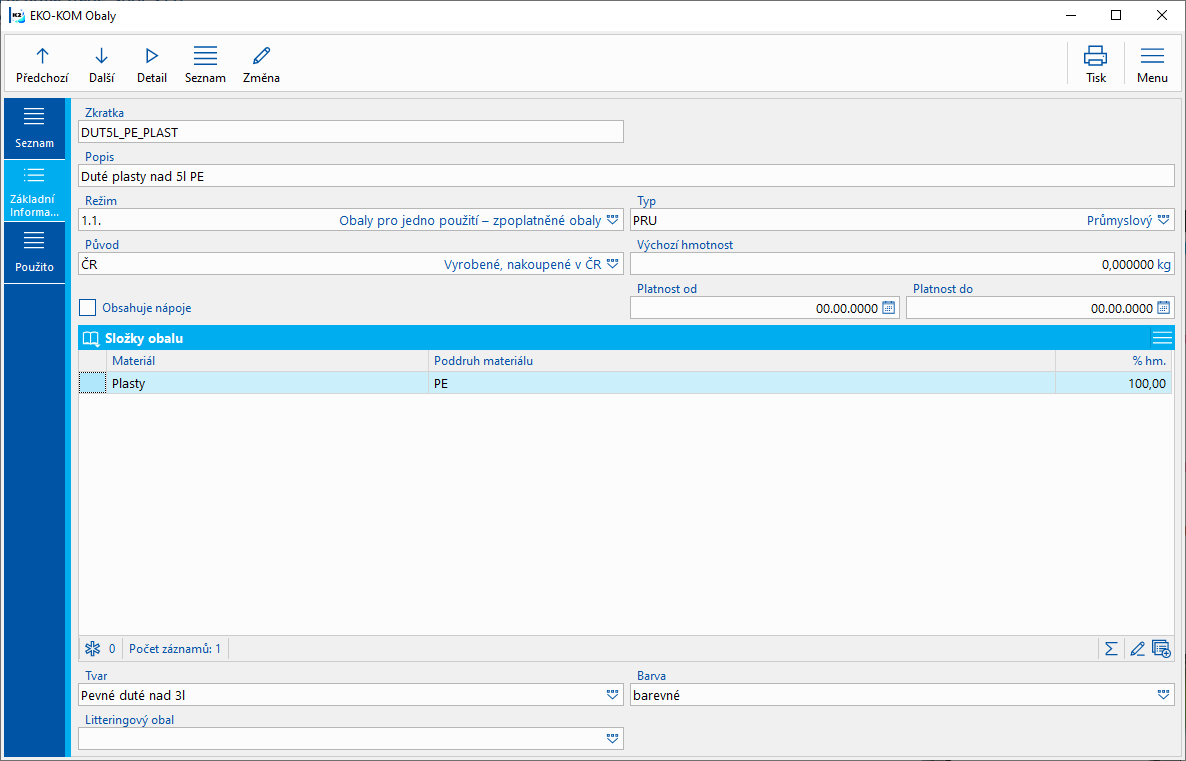
Obr.: EKO-KOM Obaly - Základní údaje
Popis polí:
Zkratka |
Zkratka obalu. Slouží pro interní potřebu. Hodnota nevstupuje do výkazu pro EKO-KOM. |
Popis |
Popis obalu. Slouží pro interní potřebu. Hodnota nevstupuje do výkazu pro EKO-KOM. |
Režim |
Možnost vybrat z číselníku režim, ve kterém se obal eviduje. Režim určuje, zda jde o jednorázové nebo opakované použití obalů. Určující je první číslo z hodnoty. Jednorázové použití definuje číslo 1. Opakované použití pak hodnota 2. Druhá část hodnoty pak určuje, zda se jedná o zpoplatněné, předplacené, neplacené nebo exportované obaly. Tato hodnota je určujícím klíčem pro určení, ve kterém listu excelu výkazu (v případě režimu 1.1. a 2.1. do kterých listů) se obal vykáže. |
Typ |
Možnost vybrat z číselníku typ obalu. Legislativa rozeznává typ Přepravní, Prodejní, Průmyslový a Skupinový. Tento údaj specifikuje v případě režimů 1.2, 1.3, 1.4, 2.2, 2.3 a 2.4 možné sloupce v rámci listu excelu, který slouží jako výkaz. V případě režimu 1.1 a 2.1 pak blíže upřesňuje, který z listů bude použít. |
Původ |
Možnost vybrat z číselníku původ. Legislativa dělí směr obalů na Vyrobené a nakoupené v ČR a Importované do ČR. Pozn.: Toto pole od legislativy 2021 nahrazuje původní pole Směr, ve kterém se hodnoty pro vyrobené a nakoupené v ČR evidovaly samostatně. |
Výchozí hmotnost |
Hmotnost obalu (v kg). Je možné uvést hmotnost na šest desetinných míst. Hodnota se přenáší do pole Hmotnost v položkách obalu karty zboží. |
Obsahuje nápoje |
Pole je dostupné jen v případě zvolení hodnoty 1.1 nebo 2.1 v poli Režim. Toto zatrhávací pole blíže specifikuje listy v excelu, na kterém se obal bude vykazovat. |
Platnost od Platnost do |
Lze zadat datum platnosti obalu. Pokud zůstanou data nulová, pak se obal považuje za platný. Tip: Pokud dojde k situaci, že se obal používá na více kartách zboží a jen pro některé z těchto zboží se obal již nemá dále používat, pak lze omezit platnost obalu na kartě zboží přímo v položkách obalu na záložce EKO-KOM na kartě zboží. |
Složky obalu |
Tabulka, ve které se evidují jednotlivé složky obalů. Podrobnější popis viz následující kapitola |
Tvar |
Pole Tvar se ve spodní části formuláře zpřístupní jen pro režim 1.1 a 2.1 a v případě, že je mezi složkami obalu materiál, u kterého se sleduje, zda jsou měkké, flexibilní nebo pevné duté do 3 l, případně pevné duté nad 3 l. Daná vlastnost se sleduje u plastů, kovů a nápojového kartonu. |
Barva |
Pole Barva se ve spodní části formuláře zpřístupní jen pro režim 1.1 a 2.1 a v případě, že je mezi složkami obalu materiál, u kterého se barva sleduje. Jde o materiály plasty a sklo. |
Litteringový obal |
Litteringový obal může být jen obal, který má složku obalu, která je z plastu (aspoň jeden záznam v tabulce Složky obalů na záložce Základní údaje má druh materiálu uvedenou hodnotu Plasty) a zároveň jde o obaly, které mají v poli režim nastavené hodnoty 1.1, 1.2, 1.3 nebo 1.4. Pole Litteringový obal se zpřístupní tedy jen pro záznamy, které mají v poli Režim hodnotu 1.1, 1.2, 1.3 nebo 1.4 a jen v případě, že je mezi složkami obalu materiál, který je plastem. Pokud daný obal nesplňuje žádné kriterium z nabízených hodnot, pak se o litteringový obal nejedná a pole zůstane prázdné. Vyplněním tohoto pole je pak hlavním kritériem pro výpočet výkazu EKO-KOM a následného vyplnění listu L (Littering) v excelu. Pokud bude vybraná v tomto číselníku hodnota Lehké nák. tašky <15µm nebo Lehké nák. tašky 15<50µm, pak dojde ke zpřístupnění pole Množství. Pole Množství má význam v případě, že karty zboží, které mají tento obal přiřazený, mají zatržen příznak EKOKOM v nákupu. Základní (a třeba i jediná) měrná jednotka karty zboží pro odnosné tašky, které se nakupují od dodavatelů, může být například „role“ nebo "balení". Ale EKOKOM vyžaduje množství v kusech. Do tohoto pole se tak uvede počet kusů v jedné roli nebo v jednom balení a IS K2 při zpracování karty zboží, která má přiřazen tento obal, pak zjistí správný počet počet kusů, kteý se pak vykáže v hlášení. |
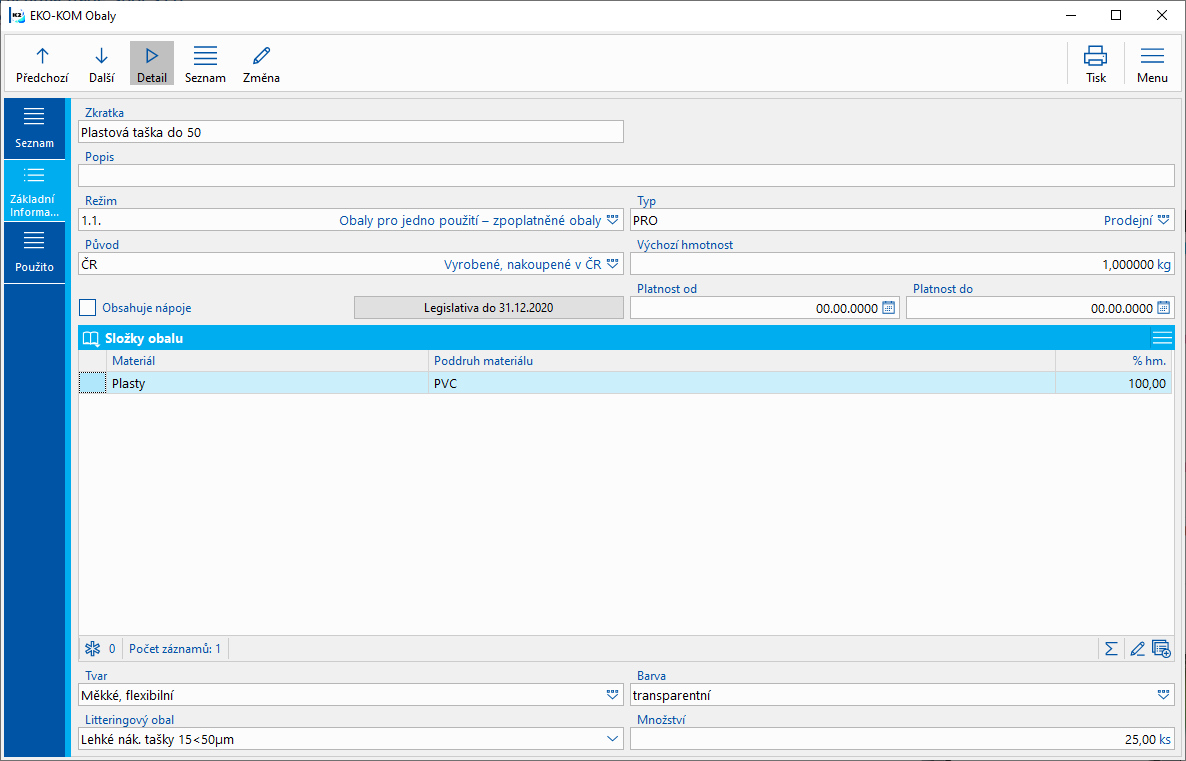
Obr.: Nastavení litteringového obalu (odnosné tašky)
Obal se může skládat ze dvou a více vrstev různých materiálů, které nejdou ručně od sebe oddělit. Pokud tedy evidujeme takový obal, je nutné zadat všechny složky tohoto obalu včetně druhu a podruhu materiálů, případně zadat procento recyklace a správně vyplnit hodnotu v poli Hmotnostní procento. IS K2 pak na základě hodnoty pole Hmotnostní procento a na kombinaci druhu materiálů zjistí, zda jde o obal s převládajícím materiálem, kdy do výkazu půjde jen tato složka a nebo se jedná o kompozitní obal a případně o jaký typ kompozitního obalu se jedná.
Složky obalu se vkládají klávesou Ins. Zobrazí se formulář Složky obalu, ve kterém se v poli Druh materiálu vybere druh materiálu. Podle vybraného materiálu se může zobrazit i další pole Druh plastu, Druh kovu, Druh nápojového kartonu nebo Druh papíru. V těchto polích se zobrazí seznam přípustných hodnot.
Druh materiálu blíže určuje řádek ve výkazu. Platí i v případě, že systém IS K2 vyhodnotí daný obal jako kompozitní. Pokud se tak stane, pak systém zajistí správné plnění řádku pro kompozit a následně zajistí i plnění odpovídajícího listu, ve kterém je následně rozepsán daný kompozitní obal.
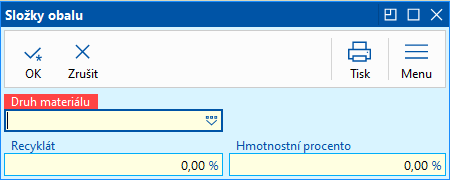
Obr.: Formulář Složky obalu
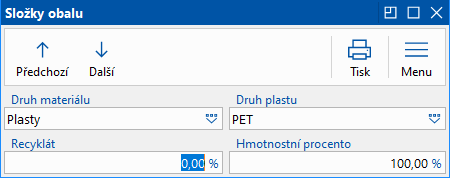
Obr,: Formulář Složky obalu - Plasty
Popis polí:
Druh materiálu |
Hodnota z číselníku Druh obalu. Hodnota blíže specifikuje řádek ve výkazu pro EKO-KOM. |
Druh plastu Druh kovu Druh nápojového kartonu Druh papíru |
V závislosti na výběru druhu materiálu se zpřístupní i adekvátní pole pro poddruh materiálu. Hodnota blíže určuje řádek ve výkazu pro EKO-KOM. |
Recyklát |
Pokud je daný obal recyklát, pak je potřeba vyplnit procento recyklátu. Toto pole má význam pro sloupec Primární a Recyklát v excelu pro výkaz. Hmotnost obalu se pak poměrně rozpočte do sloupců pro primární a recyklát podle hodnoty zadané v tomto poli. |
Hmotnostní procento |
Při vložení první složky materálu, se hodnota předvyplní hodnotou 100. Pokud bude mít obal více složek materiálu, je nutné zadat adekvátní hodnotu podílu daného materiálu na celkové hmotnosti obalu. Při vložení další položky se pak automaticky vypočte rozdíl mez hodnotou 100 a hodnotou v tomto poli u první složky obalu. Hodnota všech složek obalů se musí rovnat hodnotě 100. Pokud tomu tak nebude, zobrazí se chybové hlášení. Hmotnostní procento je pak klíčovou hodnotou pro zjišťování, zda je daný obal kompozitním nebo se jedná o obal s převládajícím materiálem. Obecně platí, že hmotnostní procento s 95% a více se považuje jako převládající materiál a obal se do výkazu vykáže jen s tímto převládajícím materiálem. Pokud jde o kombinaci dvou různých materiálů, pak pokud jedna ze složek má převažující hodnotu mezi 70% a méně než 95%, pak se jedná o kompozit daného materiálu. Pokud jde o kombinaci dvou různých materiálů, pak pokud jedna ze složek má převažující hodnotu menší než 70% pak se jedná o kompozit. Pokud by šlo o kombinaci složek, které mají stejný druh materiálu (např. Plasty) a liší se v podruhu materiálu (tedy pole Druh plastů), pak pokud jedna složek převažuje z více než 70%, pak se jedná o převažující materiál a ten vstoupí so výkazu pro EKO-KOM. Pokud by šlo o kombinaci složek, které mají stejný druh materiálu (např. Plasty) a liší se v podruhu materiálu (tedy pole Druh plastů), pak pokud jedna složek převažuje z méně než 70%, pak se jedná o převažující kompozit daného materiálu. |
Na záložce Použito je seznam zboží, které má daný obal přiřazen. Ve sloupcích Jednotka, Adresní klíč a Zákazník je pak uvedena hodnota, pro jakou se daný obal na kartě zboží eviduje.
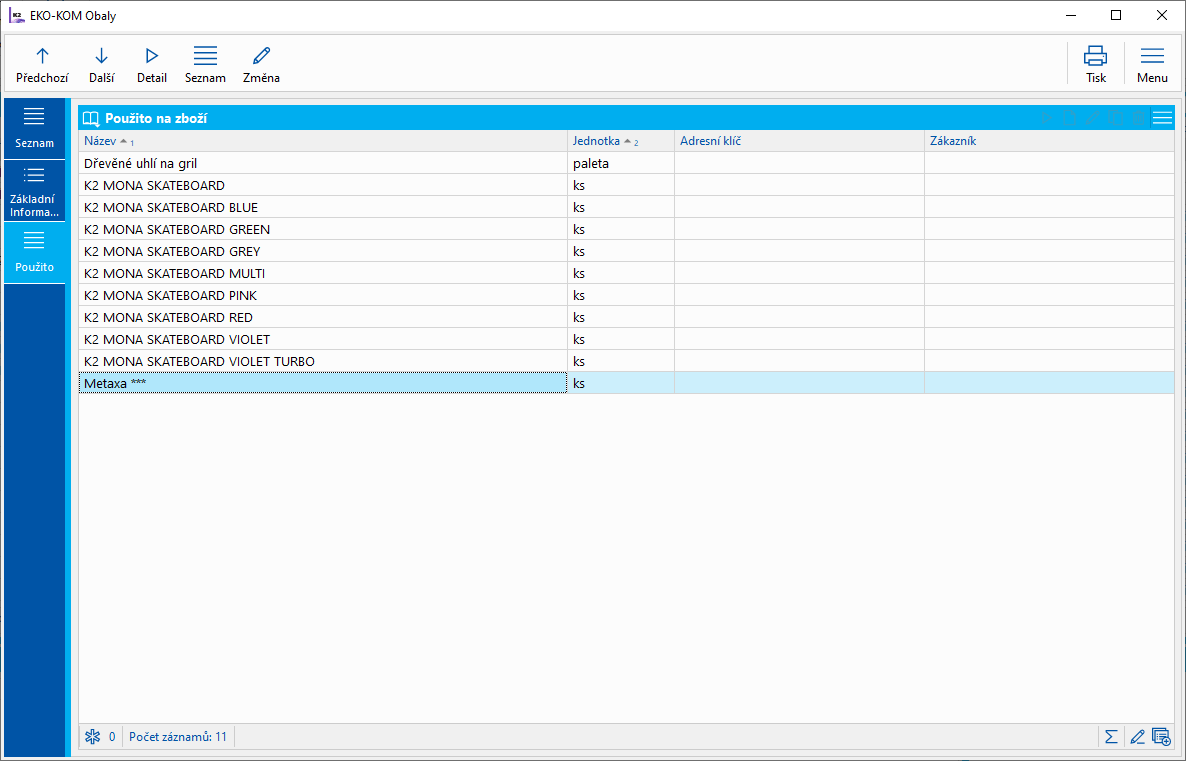
Obr.: EKO-KOM Obaly - Použito
Přiřazení obalů na karty Zboží
Obaly ke kartě Zboží přidáváme na záložce Obaly EKO-KOM, která je na záložce Základní údaje.
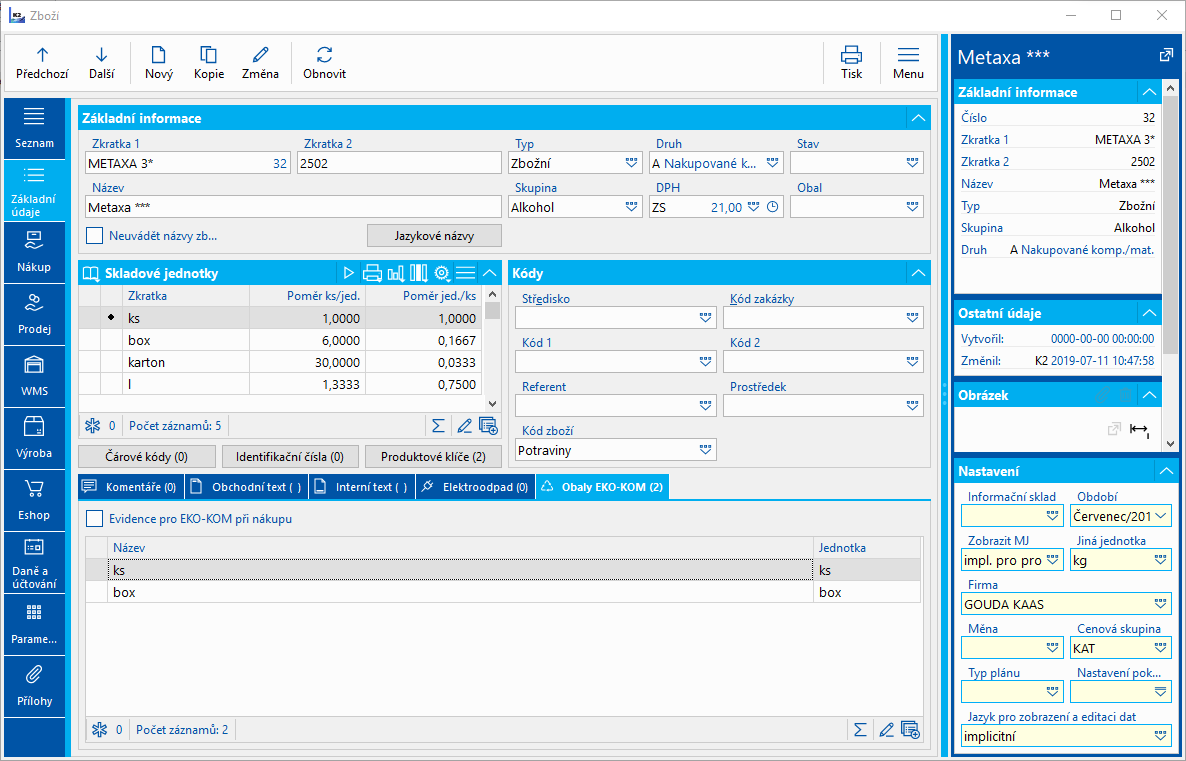
Obr.: záložka EKOKOM na kartě Zboží
Na záložce Obaly EKO-KOM vkládáme obaly pro zboží. Pokud je zatrženo pole Evidence pro EKO-KOM při nákupu, pak se EKO-KOM počítá jen z dokladů nákupu (přijatá faktura a příjemka). Každá karta zboží může mít nadefinované obaly pro různé skladové jednotky. Pro každou skladovou jendnotku může existovat více obalů. Můžeme tak mít pro různé odběratelé/dodavatelé (případně skupinu zadaného formou adresního klíče) různé obaly. Stiskem klávesy Ins se zobrazí seznam měrných jednotek, které jsou pro zboží definované. Po výběru měrné jednotky, pro které obaly definujeme, se zobrazí formulář Obaly EKO-KOM. Do pole Jednotka se vyplní vybraná měrná jednotka.
V poli Omezení obalu můžeme vybrat následující možnosti:
- Odběratel/Dodavatel - pro jednu kartu zboží a měrnou jednotku můžeme definovat více obalů. Pakliže nakupujeme například zboží od vícero dodavatelů a od jednoho je zboží v jiném obalu, pak lze definovat výběrem této možnosti obal jen pro daného dodavatele. Lze uplatnit i v prodeji, pokud např. jeden z naších odběratelů má pro danou jednotku jiný obal, než ostatní. Po výběru této možnosti se zpřístupní pole Odběratel/Dodavatel pro výběr konkrétního zákazníka.
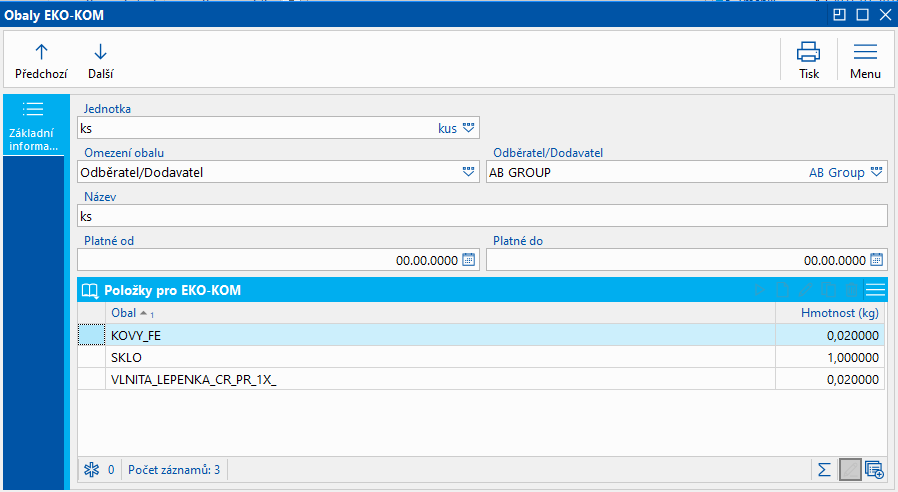
Obr.: Obaly EKO-KOM (Omezení obalu pro konkrétního zákazníka)
- Skupina odb./dod. - Funkčnost je podobná jako v minulém případu, týká se však obalů pro větší skupinu dodavatelů/odběratelů. Výběrem této možnosti se zpřístupní pole Adresní klíč a z vytvořených klíčů lze vybrat klíč pro tuto kartu zboží. Příklad: Prodáváme výrobek ve standardním obalu pro běžného koncového zákazníka. Můžeme však daný výrobek prodávat i v exluzivním obalu např. pro síť hotelů. V takovém případě vytvoříme adresní klíč např. "Hotely" (ve kterém budou definování odběratelé, kterým prodáváme zboží v exklusivním obalu) a pro tento adresní klíč nadefinujeme obaly, ve kterém výrobek odběratelům prodáváme.Pro běžné zákazníky pak nadefinujeme obaly a výchozí hodnotou tohoto pole bude hodnota "Výchozí pro jednotku".
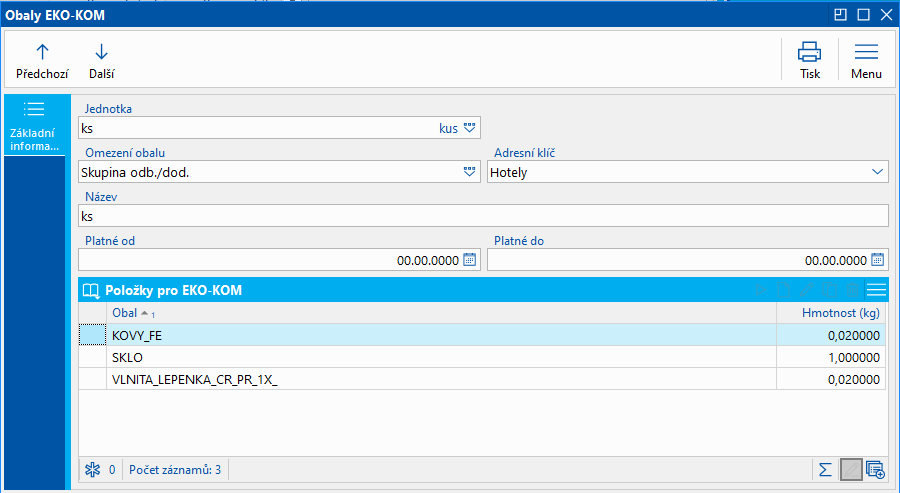
Obr.: Obaly EKO-KOM (Omezení obalu pro Skupinu odb./dod.)
- Výchozí pro jednotku - Platí pro všechny ostatní dodavatele/odběratelé, kteří nejsou vyjmenování v minulých možnostech.
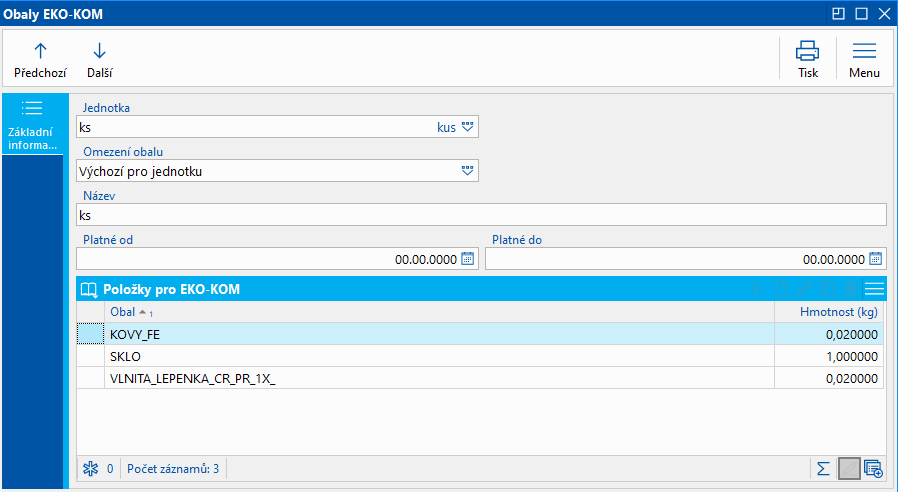
Obr.: Obaly EKO-KOM (Omezení obalu pro Výchozí pro hodnotu)
V poli Název můžeme doplnit název. Vyplněním polí Platnost od a Platnost do můžeme omezit platnost nastaveného obalu. Pokud je doklad s tímto zbožím (obalem) a datum potvrzení je mimo nastavenou platnost, pak se zboží z tohoto obalu do EKO-KOMu nenapočítá.
Ve spodní části pak pro vybíráme již existující obal. Po výběru karty obalu řádkovou editací zadáme hmotnost (je-li odlišná od hodnoty na kartě obalu). Potvrzením se na záložce Obaly EKO-KOM přidá nový záznam.
Pokud není nalezen vhodný obal v číselník ještě neexistuje, pak nový obal standardním způsobem vytvoříme.
Pokud existuje skupina zboží, pak je možné obaly vkládat pomocí hromadné akce Změna EKOKOM, která je dostupná v ribbonu karty Zboží na záložce Hromadné akce (akce je přístupná jen v univerzálních formulářích). Zboží, kterému budeme hromadně přiřazovat karty obalů, musí být označeno hvězdičkou, případně karty zboží musí být v kontejneru.
Po stisku akce Změna EKOKOM se zobrazí formulář, ve kterém určíme jakou akci s vybranou skupinou zboží provedeme. Můžeme obal přidat nebo odebrat. V případě odebrání obalů bude aktivní i pole Odebrat obal bez položek. Do pole Jednotka vybereme měrnou jednotku, pro kterou budeme obal přidávat. V seznamu měrných jednotek se zobrazí jen seznam jednotek, které se vyskytují na označených kartách zboží.
V poli Omezení obalu můžeme vybrat, zda se obal bude přidávat jen pro vybraného zákazníka nebo skupinu zákazníků. V tabulce Položky obalu pak vkládáme postupně karty obalů, případně řádkovou editaci upřesníme hodnotu v poli Hmotnost.
Tlačítkem OK pak přidáme obal na karty zboží.
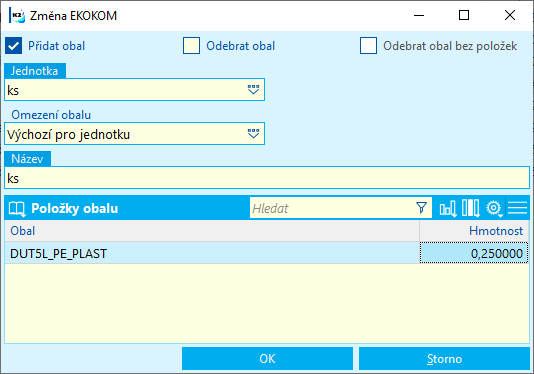
Obr.: Hromadná akce Změna EKOKOM
Pokud vybereme možnost Odebrat obal, pak postupujem stejným způsobem, jako v minulém případě. V tabulce Položky obalu přidáme záznamy které pak z karet zboží po stisku tlačítka OK budou odmazány. Pokud bude zatrženo i pole Odebrat obal bez položek, pak dojde ke smazání i záznamu, který již nemá žádný obal.
Produkce obalu EKO-KOM
Vyhodnocení množství obalů se provádí funkcí Produkce obalů EKO-KOM. Funkce je dostupná ze stromového menu Prodej/Zpracování zakázek / EKO-KOM nebo Nákup/Zásobování / EKO-KOM, případně z knihy Položky prodeje nebo Položky nákupu. Po spuštění uživatel zadá období. Implicitně se nabídne uplynulé kalendářní čtvrtletí. Uživatel může ovlivnit, z jakých dokladů se výkaz napočte. Napočítává se z položek (nestornovaných) potvrzených výdejek (příjemek) (zatržené pole Zpracovat položky výdejek/Zpracovat položky příjemek), kde datum druhého potvrzení výdejky/příjemky je v intervalu zvoleném v poli Datum od / Datum do. Pokud uživatel nechá zatržené jen pole Zpracovat položky faktur vydaných (příjatých), pak dojde ke zpracování výkazu jen z položek nestornovaných faktur.
Pokud má uživatel nastaveno, že vidí data více vlastních firem, pak se zpřístupní pole Vybraná firma, ve kterém lze vybrat vlastní firmu, pro kterou se má EKO-KOM napočítat. Pokud pole zůstane prázdné, pak se spočítá EKO-KOM za všechny vlastní firmy.
Pole Při výpočtu zohledňovat datum UZP faktur vydaných (přijatých) rozhoduje o tom, jestli do výpočtu vstoupí faktury vydané podle data UZP (pokud je pole zatržené) a nebo podle data potvrzení faktury.
Pokud se mají vytvořit pomocné tabulky, nad kterými se spouští sestavy pro EKOKOM, pak je třeba zatrhnout příznak Zaznamenat dílčí hodnoty pro položky N/P. Tato volba zajistí, že se dočasně naplní tabulka s daty o obalech včetně nutných informací o zboží a dokladech, které pak slouží jako vstupní informace pro spouštění sestav, které slouží jako podklad pro kontrolní a auditorskou činnost. Tabulku s daty zobrazíme stiskem tlačítka Rozpad obalů na položky. Po ukončení práce s touto tabulkou se data ztratí. Pokud chceme jen EKO-KOM napočíst a nebudeme tisknout sestavy, pak příznak nezatrháváme, aby nedošlo k prodloužení doby nápočtu.
Obdobná logika platí i pro nákup. Vyhodnocení lze provádět najednou pro prodej i pro nákup.
Výpočet EKO-KOMu lze omezit jen na vybrané knihy prodeje nebo nákupu. Pokud není část Knihy prodeje/nákupu vyplněna, pak se EKO-KOM počítá za všechny knihy.
Po stisku tlačítka EKO-KOM výpočet dojde k napočtení dat a jejich zobrazení ve spodní části. Výstup je seskupený podle hodnot polí Režim, pokud jde o režim 1.1 nebo 2.1, pak následuje rozdělení na nenápojové a nápojové obaly, následuje pro všechny režimy rozpad podle Typu, druhu materiálu a podruhu materiálu, v případě režimu 1.1 a 2.1 pak následuje rozpad dle hodnot z pole Barva, Tvar a procenta recyklátu, pro všechny režimy pak následuje rozpad dle hodnoty z pole Původ. Pro každý režim se zobrazí i uzel pro litteringové obaly.
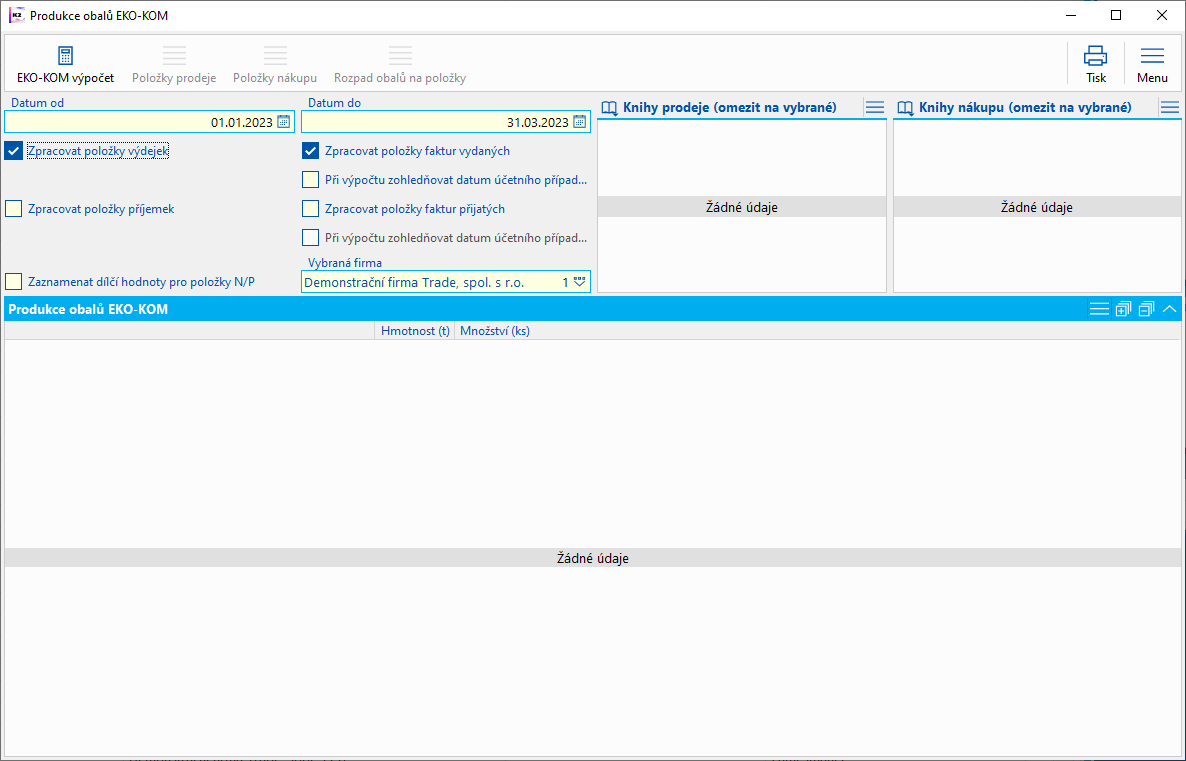
Obr.: Funkce Produkce obalů EKO-KOM před první spuštěním (s tlačítkem pro kontrolu dat)
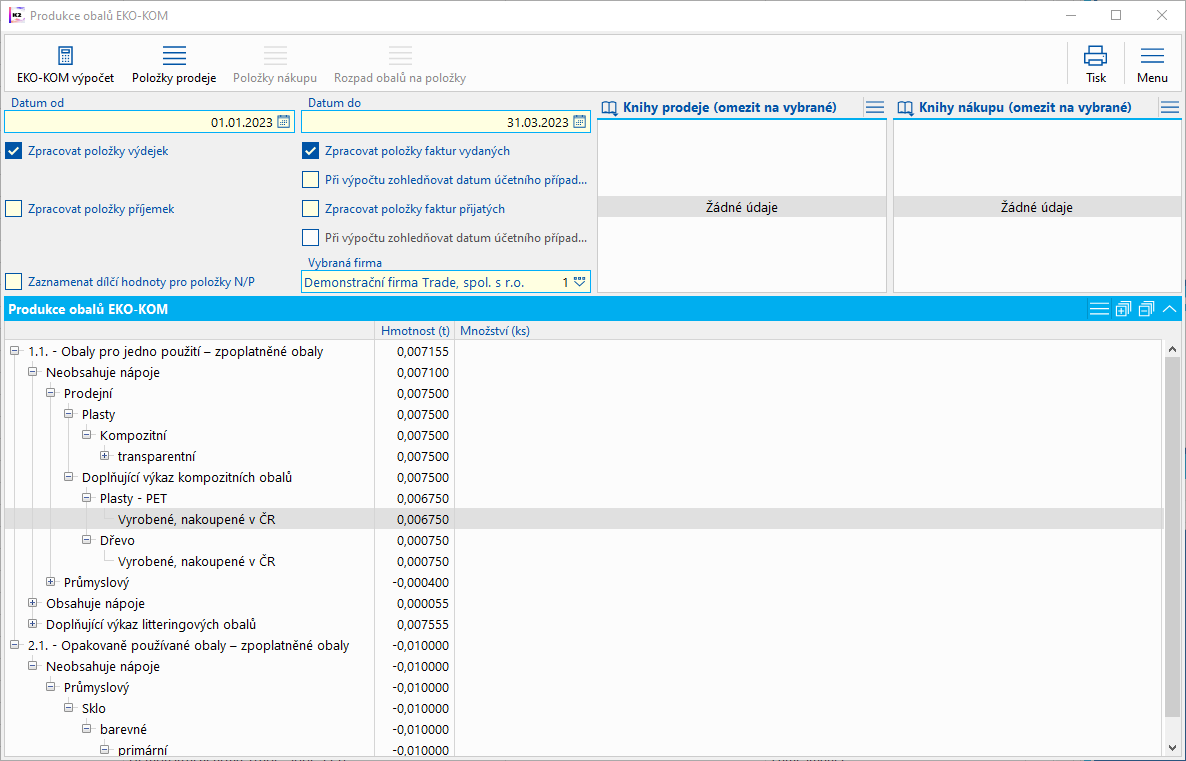
Obr.: Funkce Produkce obalů EKO-KOM po výpočtu
Pokud bude při zpracování EKO-KOMu nalezeno zboží, pro které sice existuje nadefinovaný obal, ale z důvodu nesplnění podmínky pro nastavené omezení obalu (např. nastavení obalu jen pro konkrétního dodavatele/odběratele nebo adresní klíč) se toto zboží nezahrne do výpočtu, pak bude na konci výpočtu zobrazen chybový protokol s výpisem takových karet zboží.
V ribbonu chybového protokolu na záložce Záznamy protokolů je funkce Zboží, které zobrazí kartu se zbožím, na kterém stojí pravítko. Funkce Vytvořit kontejner zboží pak vytvoří kontejner všech karet zboží z chybového protokolu.
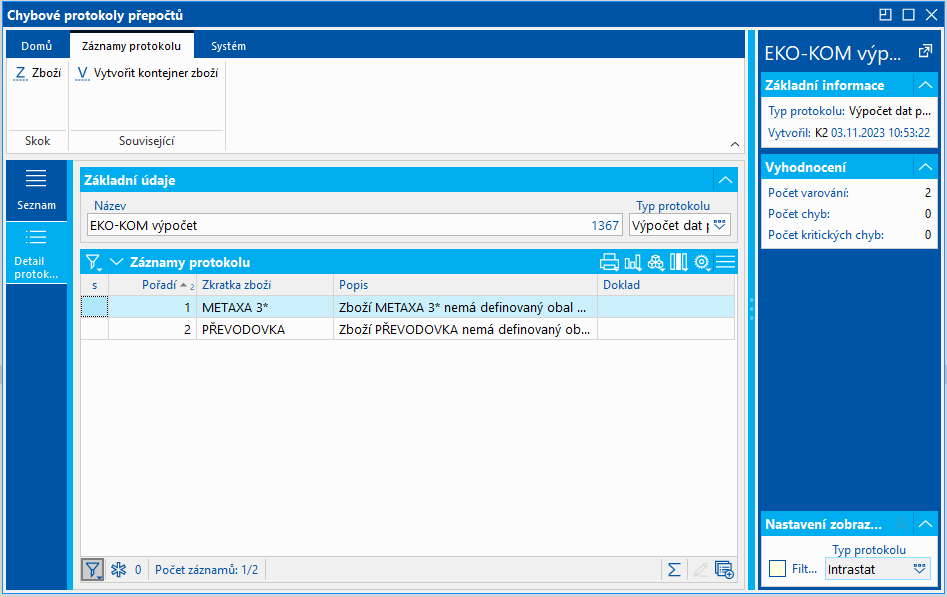
Obr.: Chybový protokol se zbožím, pro který nebyl nalezen obal, i když obal má zboží nastavené
Součásti nakládání s obaly je povinnost poskytnout případným auditorům podrobnější údaje za vykázané období a doložit tak pravdivost údajů. Kvůli této problematice vznikly skripty a sestavy, které poskytnou podklady pro tuto kontrolní činnost. Tyto údaje lze získat z knihy Rozpad položek EKO-KOM. Tato tabulka se při výpočtu EKO-KOMu automaticky nenapočítává. Aby se napočetla, je potřeba zatrhnout pole Zaznamenat dílčí hodnoty pro položky N/P před spuštěním výpočtu EKO-KOMu. Po nápočtu EKO-KOMu se zpřístupní tlačítko Rozpad obalů na položky.
Tabulka zobrazí data po položkách z dokladů nákupů a prodeje tak, jak je napočetla funkce Produkce obalů EKO-KOM. V tabulce lze standardním způsobem filtrovat. Takže uživatel může dělat filtry podle požadavků auditora jen za dané zboží, obal nebo materiál. Po ukončení tabulky se data ztratí a pro případnou další práci s touto tabulkou je nutné znovu spustit funkci Produkci obalů EKO-KOM.
Pozn.: Protože u větších firem pracujeme s objemným množstvím dat a hlavně zobrazení těchto dat v sestavách může narážet na hranici možností sestav a navíc pro následnou činnost je práce se souborem o mnoha tisících stránkách nepohodlná a nepřehledná, lze pro auditorskou kontrolu pracovat v EKOKOMu obvykle i s menším intervalem, než je vykazované období 3 měsíců. Auditorům v takovém případě obvykle stačí i údaje i za kratší úsek. Případně lze rozdělit vykazované období po menších úsecích (měsíce, týdny).
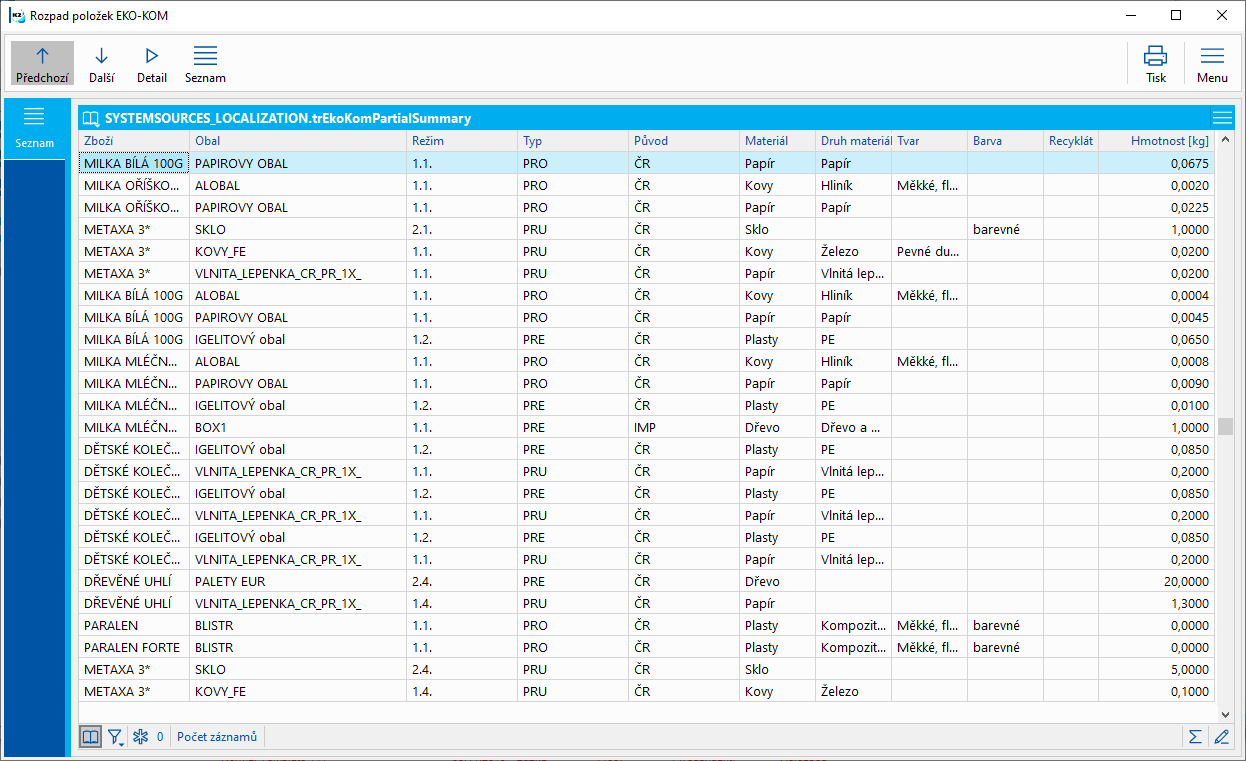
Obr.: Tabulka Rozpad položek EKO-KOM
Po stisku tlačítka pro tisk lze zařadit sestavy a skripty pro zobrazení dat EKO-KOMu. Z této knihy se dají spustit sestavy EKOKOM - prodej, EKOKOM - nákup, EKOKOM - Přehled obalů a skript EKOKOM - export dat do excelu.
Sestava EKOKOM - prodej zobrazí za zboží a jeho měrnou jednotku počet prodaných kusů za odběratele. Obdobně se pracuje se sestavou EKOKOM - nákup. Funkce Export dat do excelu exportuje údaje z tabulky do excelu. Údaje za stejné zboží, měrnou jednotku a shodné charakteristiky obalů jsem sloučené do jednoho řádku.
Pokud se vykazuje EKOKOM, jen na straně prodeje, pak může auditor požadovat informace o dodavatelích zboží, které se vykazuje v EKOKOM - prodeji. Pro tyto účely vznikla sestava EKOKOM - Dodavatelé zboží (EKOKOM_Suppliers.am) která je spustitelná nad kontejnerem knihy zboží. Po zobrazení tabulky pro Rozpad položek EKO-KOM stiskneme ikonu  v pravém horním rohu a vybereme možnost Kontejner a následně zvolíme možnost Vytvoření jiného kontejneru.
v pravém horním rohu a vybereme možnost Kontejner a následně zvolíme možnost Vytvoření jiného kontejneru.
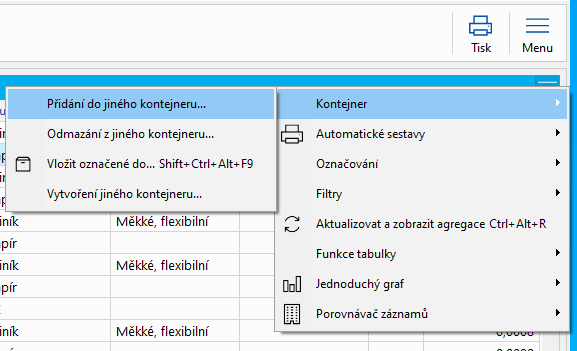
Obr.: Kontejner a Vytvoření jiného kontejneru
Zobrazí se formulář Vytvoření jiného kontejneru. Vybereme možnost Zboží a kladně odpovíme na zobrazené hlášení Opravdu si přejete vytvořit kontejner: Zboží?
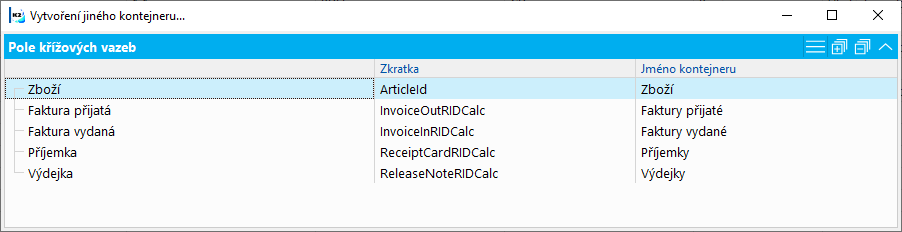
Obr.: Formulář Vytvoření jiného kontejneru
Poté pustíme knihu Zboží ve stavu Kontejner. Na záložce skladová karta nastavíme období a vybereme sklad pro příjem zboží. Z knihy Skripty a sestavy pak spustíme sestavu EKOKOM_Supplier.Am (EKOKOM - dodavatelé zboží). Sestava zobrazí zboží a k němu z příjemek vysčítané příjmy za jednotlivé dodavatelé.
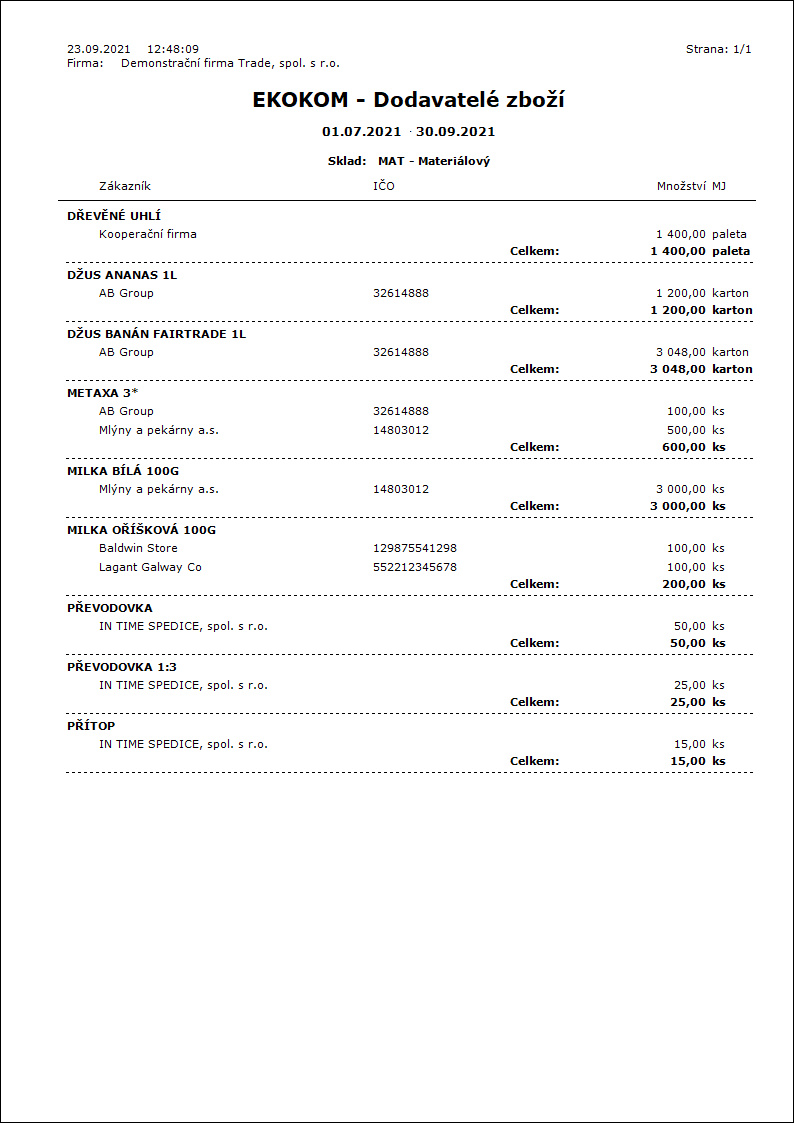
Obr.: Výstup sestavy EKOKOM - dodavatelé zboží
Skripty a sestavy EKO-KOM
Číslo procesu: EXP008 |
Id. číslo skriptu: EXP023 |
Soubor: EkokomToExc2021.pas |
Popis skriptu: Skript se pouští nad funkcí Produkce obalů - EkoKom a je určen jen pro legislativu platnou od 1.1.2021. Provede export napočtených dat do aktualního výkazu v excelu. Skript automaticky stáhne aktuální formulář v excelu pro zadané období.
Skript je určen jen pro legislativu platnou od 1.1.2021. |
||
Adresa ve stromu: |
||
Parametry skriptu:
MyFirm - Číslo vlastní firmy. |
NoOfOrder - Plní pole Číslo Vaší objednávky v excelu. |
EkokomId - Plní pole EKOKOM - ID v excelu. |
Correction - Ne Hodnota Ano doplní text Opravný do excelu na 1.stranu. |
EmailInv - Plní pole E-mail pro příjem faktur v excelu. |
ContactPerson - Plní pole Kontaktní osoba v excelu. |
Phone - Plní pole Tel. v excelu. |
Fax - Plní pole Fax v excelu. |
Email - Plní pole E-mail v excelu. |
ExistingFile - Pokud není vyplněno, stáhne se excel ze stránek EKOKOMu. Do parametru lze zadat cestu k souboru, pokud je již soubor uložen (např. C:\EKOKOM). |
Číslo procesu: EXP008 |
Id. číslo skriptu: EXP024 |
Soubor: Ekokom_ExportExcel.pas |
Popis skriptu: Skript se spouští z knihy Rozpad položek pro EKOKOM (která je přístupná po výpočtu ekokomu a zatržení pole Zaznamenat dílčí hodnoty pro položky N/P). Exportuje záznamy z této tabulky seskupené za stejné číslo zboží, zákazníka a stejné charaketristiky obalů. Výstup neslouží pro výkaz hlášení pro EKOKOM, ale slouží jako podklad pro následnou kontrolní a auditorskou práci.
Po spuštění se zobrazí dialogové okno, kde uživatel vybere umístění a název souboru, pod kterým se na vybrané místo soubor uloží. |
||
Adresa ve stromu: |
||
Parametry skriptu:
bez parametrů |
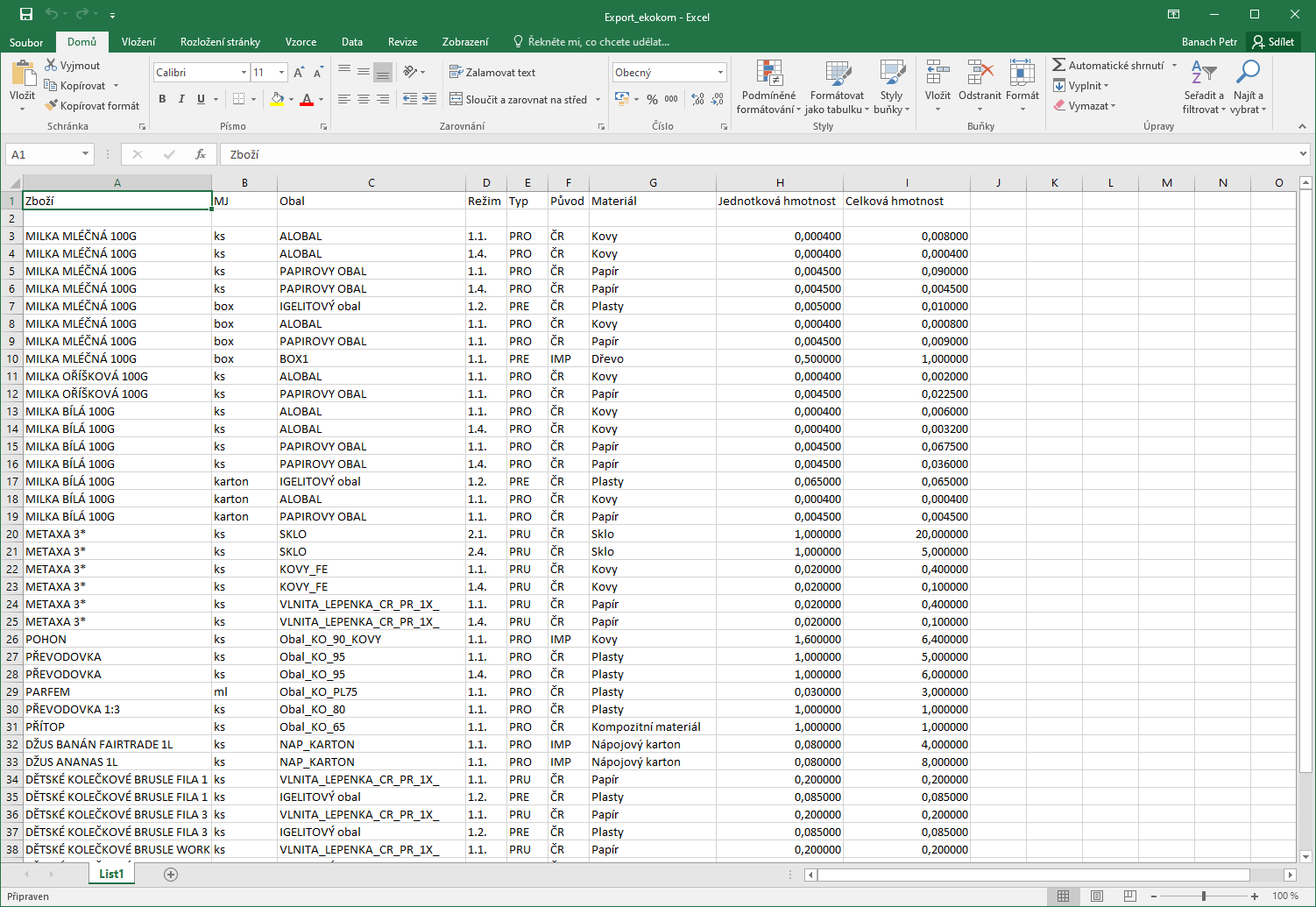
Číslo procesu: |
Ident. č. sestavy: SZAK167 |
Soubor: Ekokom_Sale.AM |
Popis sestavy: Po výpočtu Ekokomu funkcí Produkce obalů EKOKOM a zobrazení rozpadu položek přes tlačítko Rozpad obalů na položky se zobrazí seznam všech položek, ze kterých byl napočten ekokom.
Po spuštění sestavy se zobrazí seznam zboží s informací o počtu prodaného zboží za jednotky sesumované za odběratelé. Sestavu lze exportovat do excelu a může sloužit jako podklad pro auditorskou kontrolu. Kvůli případnému exportu do excelu je zobrazené zboží na každém řádku.
Pozn.: Protože sestava může mít i několik desítek tisíc stran, může její zobrazení trvat déle. |
||
Parametry sestavy:
bez parametrů |
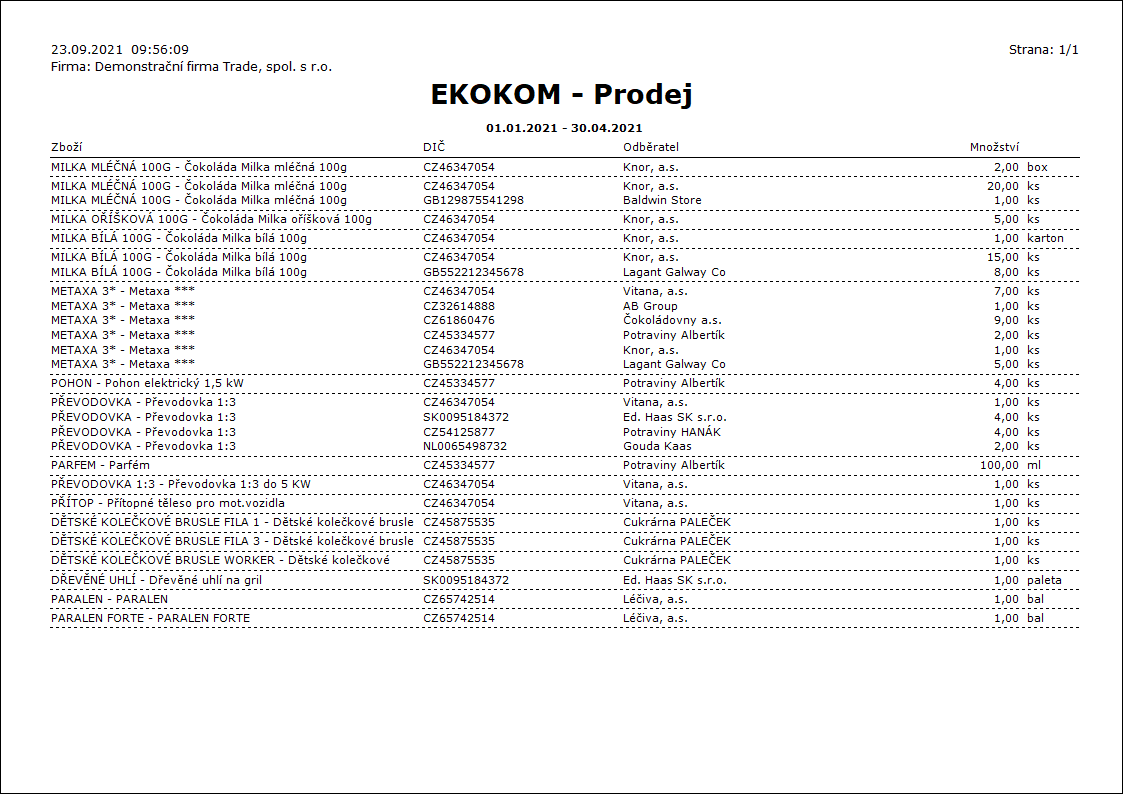
Číslo procesu: |
Ident. č. sestavy: SZAK168 |
Soubor: Ekokom_Purchase.AM |
Popis sestavy: Po výpočtu Ekokomu funkcí Produkce obalů EKOKOM a zobrazení rozpadu položek přes tlačítko Rozpad obalů na položky se zobrazí seznam všech položek, ze kterých byl napočten ekokom.
Po spuštění sestavy se zobrazí seznam zboží s informací o počtu nakoupeného zboží za jednotky sesumované za dodavatelé. Sestavu lze exportovat do excelu a může sloužit jako jeden z pramenů pro auditorskou kontrolu. Kvůli případnému exportu do excelu je zobrazené zboží na každém řádku.
Pozn.: Protože sestava může mít i několik desítektisíc stran, může její zobrazení trvat déle. |
||
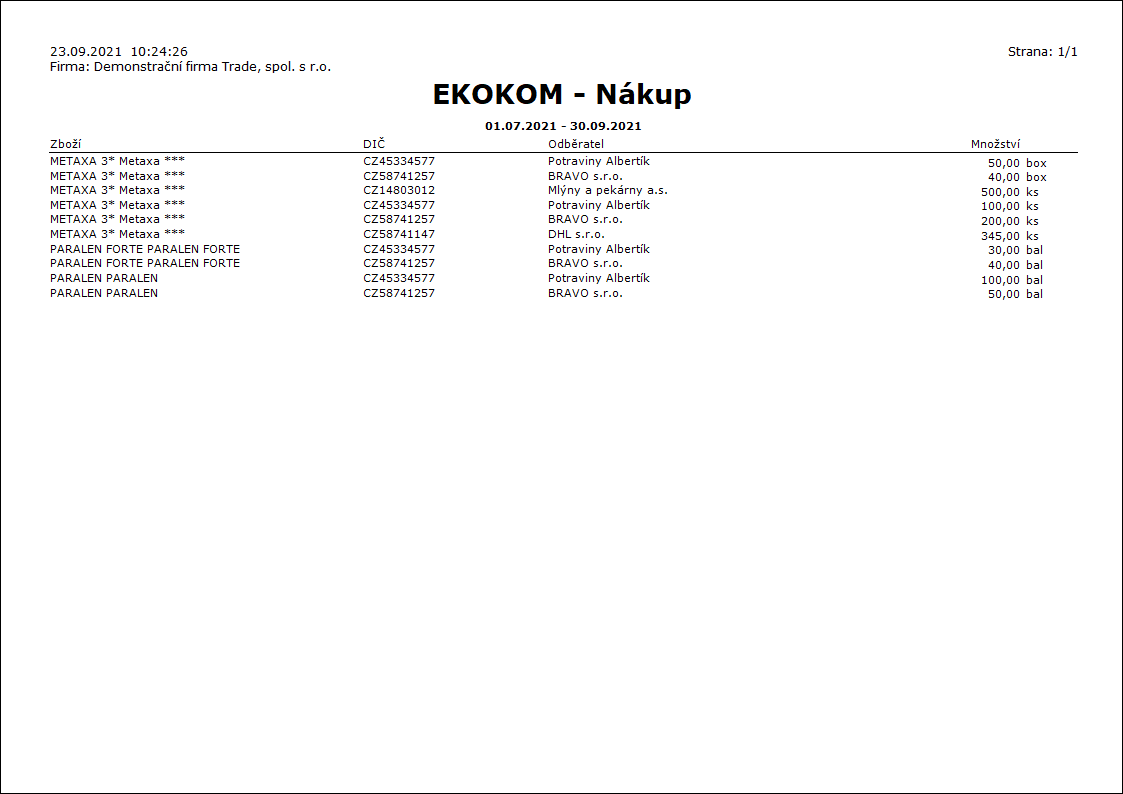
Číslo procesu: |
Ident. č. sestavy: SZAK167 |
Soubor: Ekokom.AM |
Popis sestavy: Zobrazí přehled zboží a jeho obalů za vypočtené období EKOKOMu. K obalům jsou zobrazené jeho vlastnosti. Hmotnost je vysčítáná za doklady ve vypočtené období. |
||
Parametry sestavy:
Sorting = 0 Setřídí data: 0 – podle zkratky zboží, 1 - podle obalu, 2 – podle materiálu |
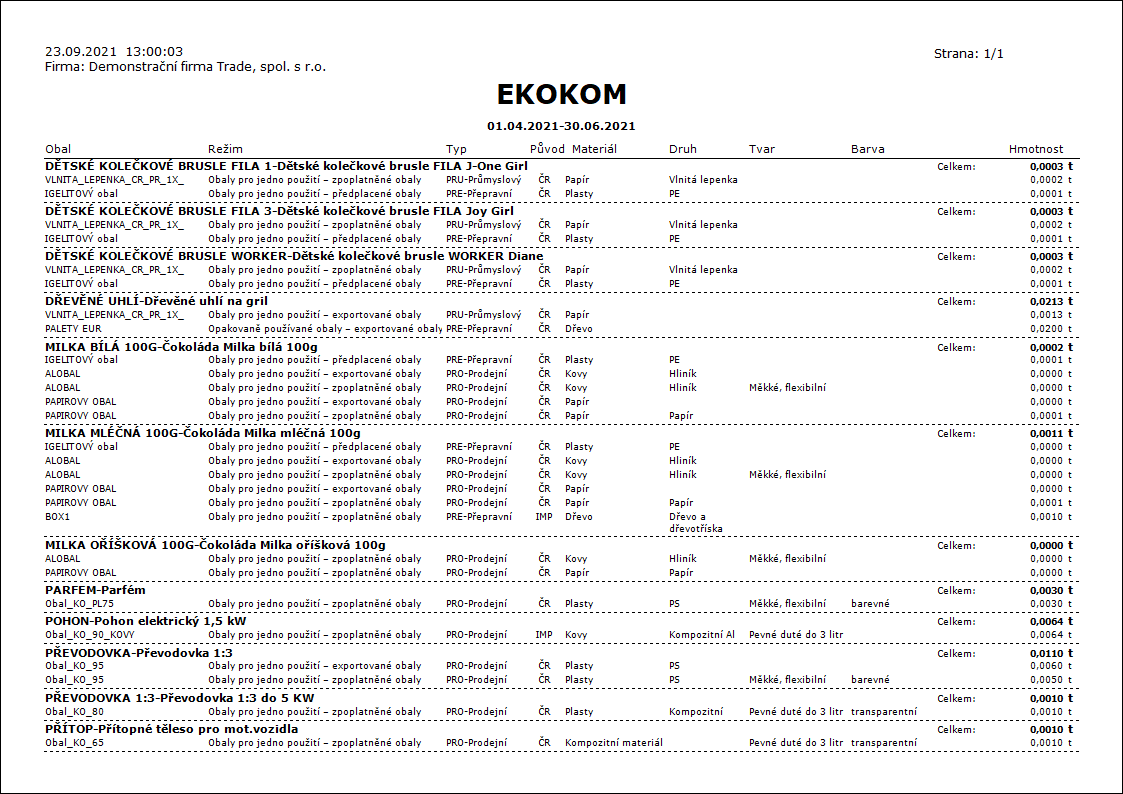
Číslo procesu: |
Ident. č. sestavy: SZAK170 |
Soubor: EKOKOM_Suppliers.AM |
Popis sestavy: Sestava je určena pro spuštění nad kontejnerem zboží, který vznikne z tabulky rozpadu na položky EKO-KOMu. Popis vzniku kontejneru je popsán v kapitol.
Prochází skladovou kartu a vysčítá příjem daného zboží z příjemek pro vybraný sklad a období. Sestava pak zobrazí seznam dodavatelů a množství za pořízené zboží.
|
||
Parametry sestavy:
bez parametrů |
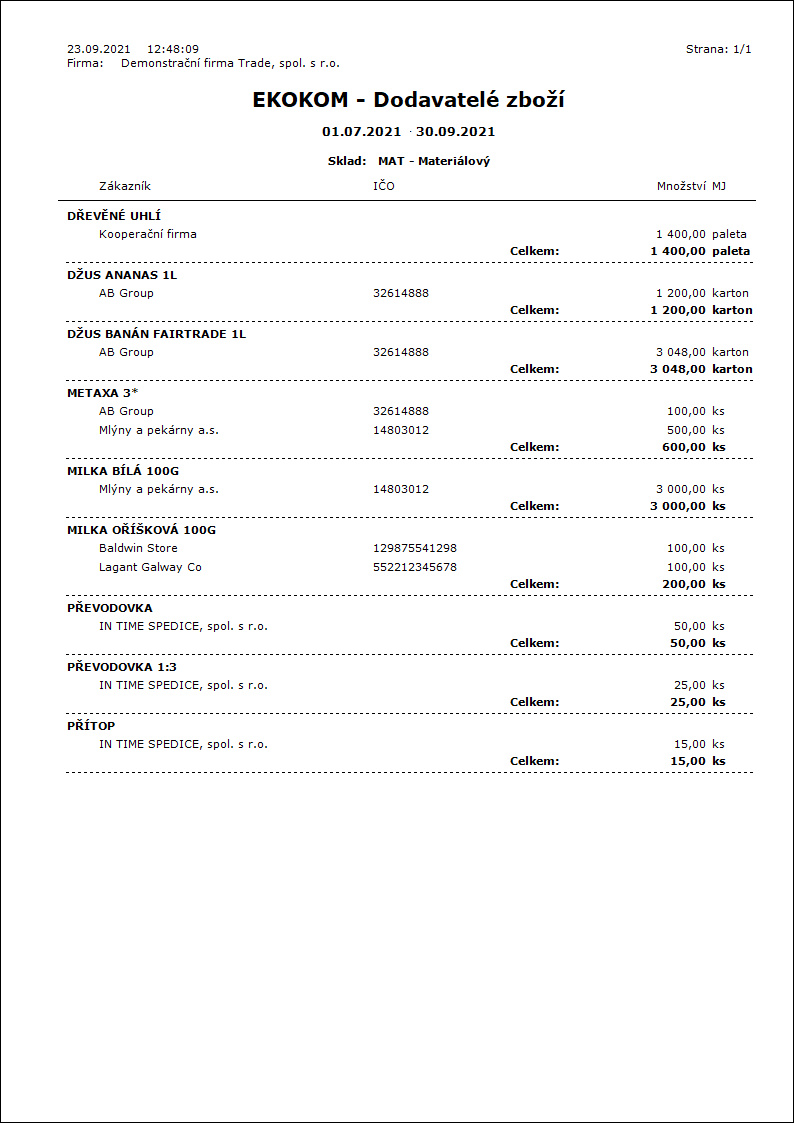
Číslo procesu: |
Id. číslo skriptu: |
Soubor: ImportEkoKomArticlePack.PAS |
Popis skriptu: Skript umožní import obalů k vybraným kartám zboží. Import se provádí z excelu. Jednotlivé řádky představují informace, které karty zboží se obal týká (zadává se existující zkratka zboží), který obal se kartě zboží přiřazuje. Zadává se zkratka obalu. Obal musí být v knize EKOKOM - Obaly již definován. Dále je třeba zadat měrnou jednotku zboží, ve které se zboží eviduje a pro pro kterou se importovaný obal používá. Může se zadat hmotnost obalu. Pokud nebude excel tuto informaci obsahovat, pak se oplní hmotnost nastavená na importovaném obalu. Písmeno sloupce s informací pro zkratku zboží, obalu, MJ, případně hmotnosti je potřeba doplnit do formuláře, který se zobrazí po spuštění skriptu. Tímto dojde k napárování informací a skript po stisku tlačítka OK, naimportuje příslušné informace.
Nastavení skriptu se dá uložit pro pozdější použití.
Po skončení importu se může zobrazit chybové hlášení z důvody, proč nemohly být některé záznamy importovány.
Pokud nemá importovaný excel v prvním řádku záhlaví, pak je potřeba nastavit parametr FirstRowIsData na Ano. |
||
Adresa ve stromu: |
||
Parametry skriptu:
FirstRowIsData - Ne Ano - První řádek souboru neobsahuje záhlaví názvů sloupců |
UpdateExistingPackage - Ne Ano - Pokud bude na kartě zboží nalezen obal, který je uveden v excelu, dojde pak k aktualizaci pole Hmotnost. |
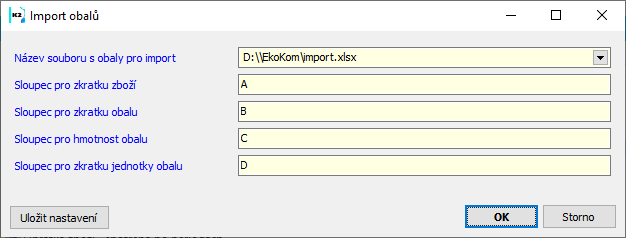
Obr.: Úvodní formulář
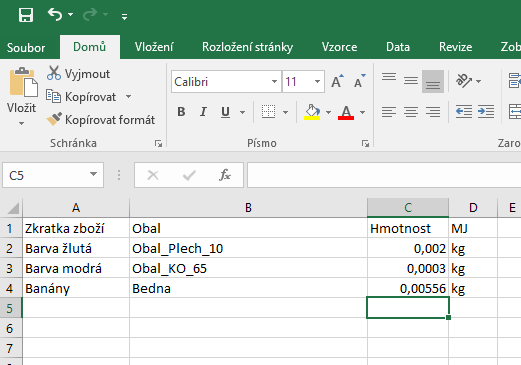
Obr.: vzorový excel (se záhlavím - viz řádek 1)
Financování sběru elektroodpadu - recyklačního příspěvku
V souvislosti s legislativní úpravou v zákoně č.542/2020 Sb o výrobcích s ukončenou životností, která nařizuje uvádět na daňovém dokladu odděleně náklady na zpětný odběr při prodeji elektrozařízení, resp. pneumatik (recyklační příspěvky), je tato problematika řešena v IS K2 následujícím způsobem.
V IS K2 je informace o výši příspěvku uvedena na kartě Zboží v univerzálních formulářích v Základních informacích na záložce Elektroodpad.
Existují dvě možná řešení, jak zobrazit recyklační příspěvky na daňovém dokladu. Kritériem, kterou možnost zvolit, může být způsob, jakým firma eviduje ceny svých produktů. Jestli jsou v nich již recyklační příspěvky zahrnuty nebo jsou ceny uvedené bez těchto příspěvků.
V prvním případě lze využít parametr RecycleCharge v sestavách VF_DOK01.AM a PARAGON.AM. Pokud je parametr nastaven na hodnotu Ano (implicitní hodnota), pak u položky zboží, pro kterou je na kartě zboží evidovan elektroodpad, se zobrazí informace o recyklačním příspěvku včetně sazby a celkové hodnoty podle množství položky zboží. Kromě navedení příspěvků na karty zboží, v tomto případě není třeba dalšího nastavení v IS K2.
Pokud jde o druhý případ a firma eviduje ceny bez těchto recyklačních příspěvků, pak lze nastavit registrovanou funkci (viz další kapitoly), která na základě záznamů z záložky Elektroodpad do dokladů nákupu a dokladu prodeje automaticky k položce se zbožím vyžadujícím recyklační příspěvek vytvoří další položku nákupu/prodeje s vyčíslenou hodnotou recyklačního příspěvku.
Evidence recyklačních příspěvku funguje v IS K2 pro jeden typ výrobku a je pro každého výrobce/prodejce stejný, ať je zaregistrován u jakékoliv společnosti (Rema, Asekol…).
Záložka Elektroodpad
Informace o existenci a výši recyklačního poplatku je na kartě Zboží uložena v Základních údajích v univerzálních formulářích na záložce Elektroodpad. Na karty zboží (elektrospotřebičů) je tedy nutno na záložce Elektroodpad vložit záznam reprezentující recyklační příspěvek.
Pokud tedy vkládáme nový záznam na kartě zboží, pro kterou chceme evidovat elektroodpad, pak v části Elektroodpad klávesou Ins zobrazíme knihu Zboží. Vybereme zboží, které jsme v minulém kroku založili. Po potvrzení výběru se zobrazí formulář Elektroodpad. Zadáme skupinu, cenu poplatku (bez DPH), případně vyplníme koeficient (multiplikátor příspěvku (např. pro svítidlo, které má 3 žárovky). Pokud je pole nevyplněné (zobrazuje se 0), do výpočtu nevstupuje). Tlačítkem OK potvrdíme vložení záznamu.
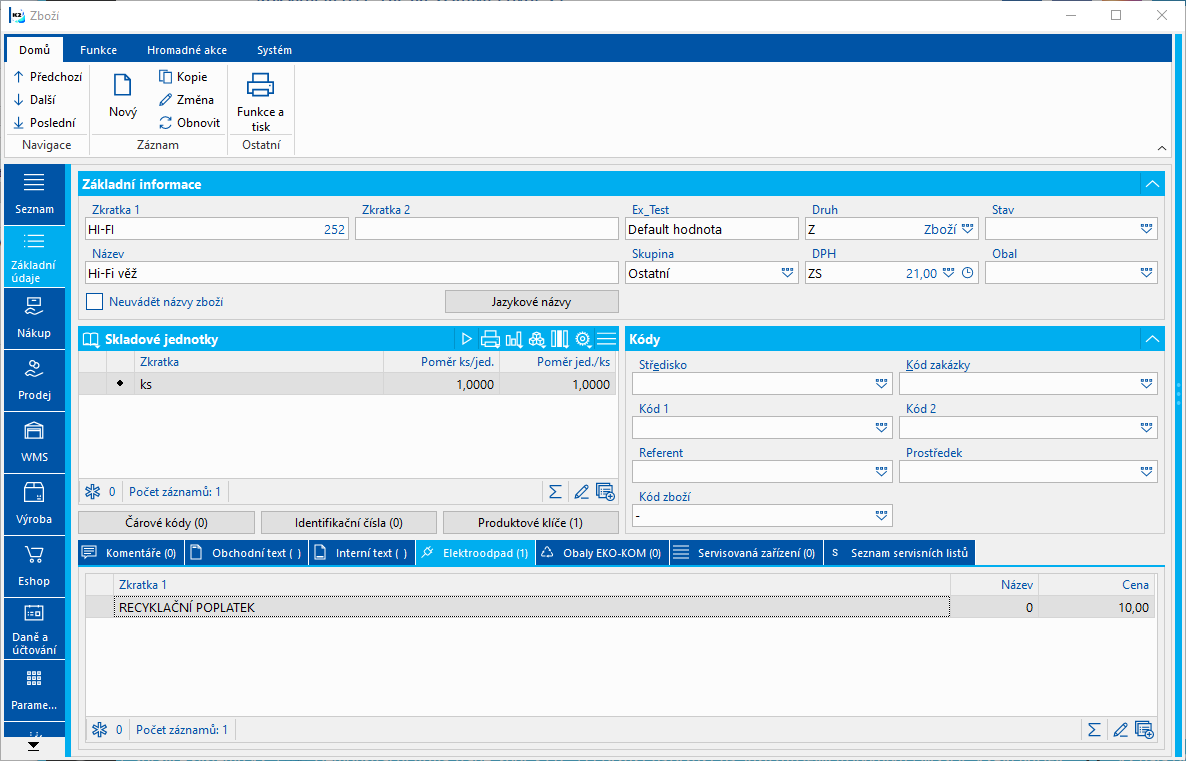
Obr.: Záložka Elektroodpad na kartě Zboží
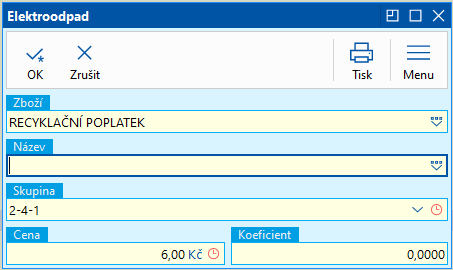
Obr.: Formulář Elektroodpadu
Popis polí:
Zkratka 1 |
Jako elektroodpad se vloží karta zboží, která recyklační příplatek představuje. Pokud tato karta zboží ještě není vytvořena, pak se založí standardním způsobem. Zvolíme zkratku a název takového zboží. Název této karty zboží se pak bude zobrazovat v sestavě faktury vydané nebo paragonu. Toto pole je povinné. |
Název |
Pokud zvolíme pro označení skupiny pouze jednu kartu, pak lze pomocí dodatkového názvu lépe specifikovat položku na faktuře. Pole má význam jen při zobrazení recyklačních poplatků pomocí registrované funkce. |
Skupina |
Zařazení příspěvku do skupiny. Podle této hodnoty se pak seskupují recyklační příspěvky v sestavě ElectricWaste_Overview.AM (Přehled elektroodpadu), která slouží jako podklad pro statistické zpracování výkazu. Protože existuje více agentur, které řeší recyklační příspěvky a způsob vykazování je odlišný, IS K2 nevytváří konkrétní výkaz pro jednotlivé agentury, ale pomocí sestavy ElectricWaste_Overview.AM lze zobrazit statistický podklad pro následné vyplnění výkazu. Pole Skupina je verzované a při vkládání hodnoty je potřeba správně nastavit i datum platnosti skupiny. Pozn.: V číselníku Skupina došlo od verze K2 luna.11, K2 gaia.07 nebo K2 ori.03 ke změně logiky zadávání hodnot z tohoto číselníku. V minulých verzích bylo možné vybírat jen z hodnot skupin definovaných podle agentury REMA. Nebylo možné zadat záznamy od jiných agentur. Nově od výše uvedených verzí je číselník uživatelský přístupný a lze do něj vkládat další záznamy. Po reinstalaci na verze K2 luna.11, K2 gaia.07 nebo K2 ori.03 zůstanou v číselníku Skupina jen záznamy, které byly již v minulosti přiřazené kartám zboží. Ostatní záznamy byly znepřístupněny. Pokud zákazník chce, aby v číselníku Skupiny byly všechny záznamy podle REMY k dispozici (jak tomu bylo ve starších verzích), je třeba spustit nepovinnou inicializaci Skupiny elektroodpadu REMA. Inicializace je spustitelná ze stromového menu Správce/Inicializace verze. Pokud toto pole nebylo dosud použito, bude číselník prázdný. Pokud firma eviduje elektroodpad u jiné agentury, než je agentura REMA, je potřeba jednotlivé záznamy vkládat ručně, pokud recyklační příspěvky eviduje u agentury REMA, je možné naplnit číselník výše zmíněnou inicializací. |
Cena |
Recyklační poplatek v korunách, uvádí se cena bez DPH. |
Koeficient |
Multiplikátor poplatku (např. pro svítidlo, které má 3 žárovky). Pokud je nevyplněný (zobrazuje se 0), do výpočtu nevstupuje. |
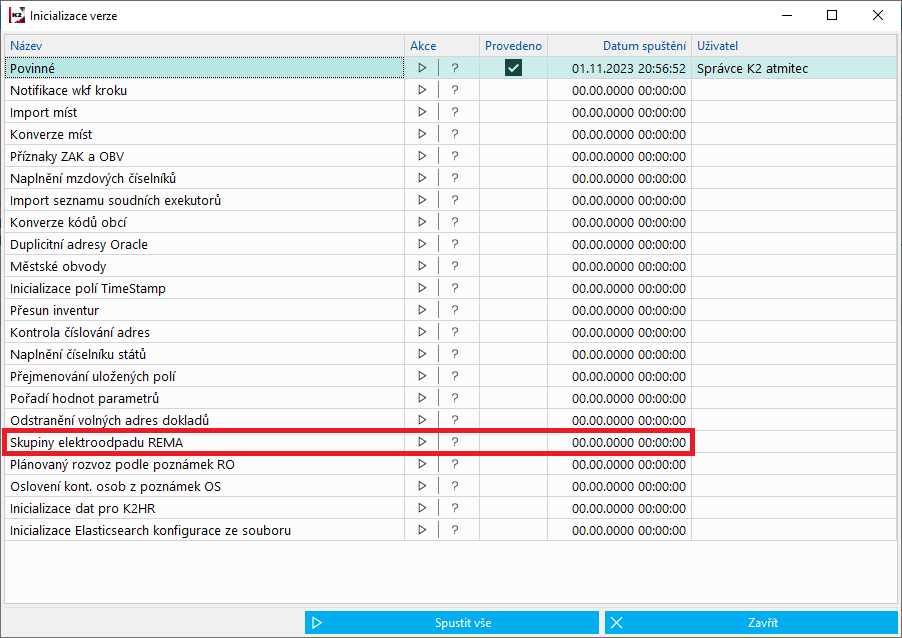
Obr.: Nepovinná incializace Skupiny elektroodpadu REMA
Hromadné přidání/změna záznamů elektroodpadu
Pro usnadnění vkládání záznamu Elektroodpadu na karty Zboží existuje skript Hromadné přidání/změna elektroodpadu (Pozn_Elektroodpad.pas).
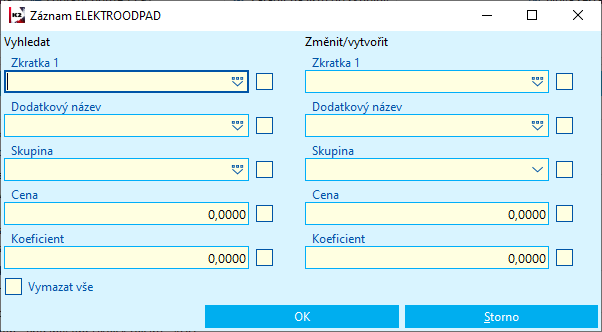
Obr.: Formulář pro hromadné vkládání, změnu nebo odstranění záznamu elektroodpadu
1. Hromadné vytváření záznamů:
Na kontejneru Zboží vyplníme pravou stranu formuláře. Zadáme hodnoty pole a zatržením pole aktivujeme.
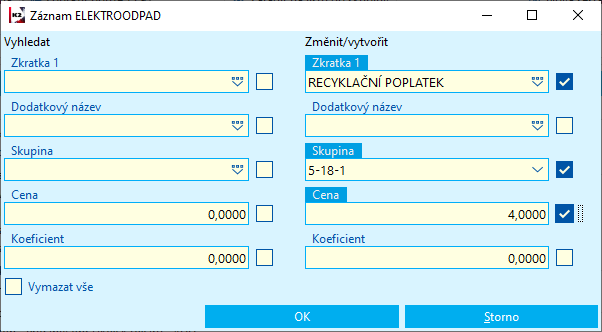
Obr.: Použití skriptu na hromadné vkládání záznamu elektroodpadu
2. Hromadná změna:
V levé části formuláře vyplníme a aktivujeme výběrové kritérium, v pravé části pak aktivujeme pole, která se mají změnit naplněnou hodnotou. Pokud skript pustíme v knize Zboží (ve stavu „Kniha“), pak se do kontejneru vloží všechny karty zboží, které mají záznam elektroodpadu vyhovující levé straně formuláře a změní se dle zadání pravé strany formuláře. Pokud skript pustíme na kontejneru zboží, pak se změní pouze ty záznamy z kontejneru, které vyhovují levé straně formuláře. Hodnoty se mění dle pravé strany formuláře.
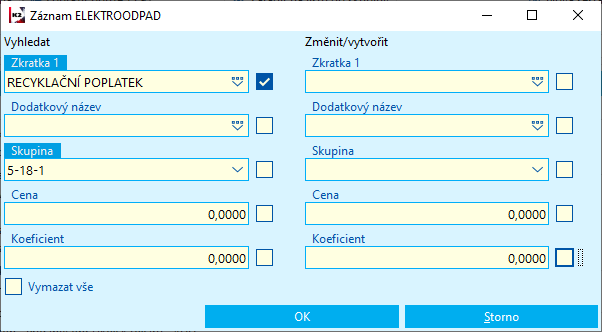
Obr.: Použití skriptu na hromadnou změnu záznamu elektroodpadu
3. Výmaz všech záznamů elektroodpadu:
Pole Vymazat vše funguje pouze ve stavu Kontejner. Odmaže z karet zboží v kontejneru všechny záznamy elektroodpadu.
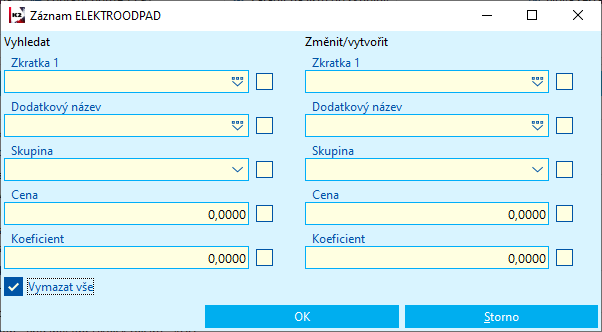
Obr.: Použití skriptu na vymazání záznamů elektroodpadu
Recyklační příspěvky v ceně bez použití registrované funkce
Pokud firma uvádí ceny včetně těchto recyklačních příspěvků a potřebuje na daňových dokladech jen zobrazit výši těchto příspěvků, pak nemusí provádět žádné další nastavení v K2 formou registrovaných funkcí. Stačí zobrazit doklad tiskovou sestavou faktura vydaná (VF_DOK01.AM) nebo PARAGON.AM, které mají parametr RecycleCharge, který zobrazí k položce zboží řádek s recyklačním příspěvkem. Tento řádek se zobrazí pro položku zboží, která má na kartě zboží záznam v části Elektroodpad. V řádku se objeví sazba zadaná v elektroodpadu se sazbou daně podle položky zboží a zobrazí se také celková částka poplatku podle množství položky zboží.
Pozn.: Pokud už je nastavená registrovaná funkce pro vkládání položek elektroodpadů (v registrovaném skriptu např. rf_xx.pas jsou zaregistrované skripty Vloz_EO_Zak.PAS a Vloz_EO_Obv.PAS pomocí řádků:
RDSAdd ('Vloz_EO_Zak.PAS', false, DataMClassNameToNum('TSalesOrderDM'), 2, 0, 3);
RDSAdd ('Vloz_EO_Obv.PAS', false, DataMClassNameToNum('TPurchaseOrderDM'), 2, 0, 3);
pak je potřeba registrované skripty deaktivovat (zapoznámkovaním nebo odmazáním řádků). V případě nejasností, kontaktujte konzultanta.
V případě použití eshopu nedochází k žádným změnám. V košíku, ani v přehledu objednávky se recyklační poplatky nezobrazí. Ke zobrazení recyklačních poplatků dojde až na dokladu faktura vydaná.
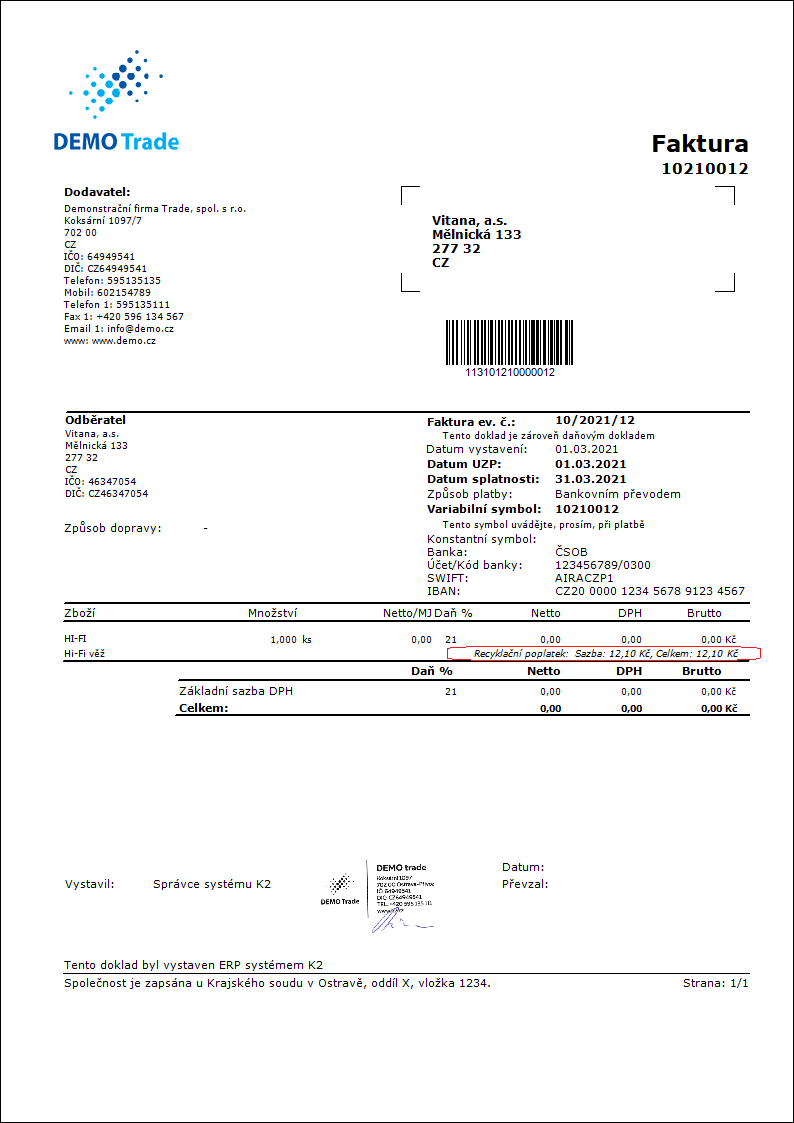
Obr.: Zobrazení recyklačního příspěvku na sestavě VF_DOK01
Recyklační příspěvky s použitím registrované funkce
Pokud firma eviduje ceny bez těchto recyklačních příspěvků, pak se tyto recyklační příspěvky budou vkládat automaticky pomocí registrované funkce jako nová položka na dokladu prodeje případně nákupu. V tomto případě je třeba potřeba zaregistrovat skripty Vloz_EO_Zak.PAS a Vloz_EO_Obv.PAS. Tyto skripty zajistí po uložení nového dokladu vznik další položky s elektroodpadem. Zároveň tyto funkce zajistí i automatickou aktualizaci této položky v návaznosti na možné změny v množství, sazby daně nebo typu daně u položky zboží, pro kterou se recyklační příspěvek přidává.
Skripty je potřeba zaregistrovat v registračním skriptu (např. rf_xx.pas) přidáním následujících řádků.
RDSAdd ('Vloz_EO_Zak.PAS', false, DataMClassNameToNum('TSalesOrderDM'), 2, 0, 3); // zajistí přidání položky recyklačního příspěvku na zakázce
RDSAdd ('Vloz_EO_Obv.PAS', false, DataMClassNameToNum('TPurchaseOrderDM'), 2, 0, 3); // zajistí přidání položky recyklačního příspěvku na objednávce vydané
RDSAdd('Vloz_EO_Zak.PAS', false, DataMClassNameToNum('TInvoiceOutDM'), 2, 0, 3); // zajistí přidání položky recyklačního příspěvku na volné faktuře vydané
V případě nejasností s registrací, prosím kontaktujte svého konzultanta.
Pokud se má provádět aktualizace hodnot v řádku s recyklačním příspěvkem (např. změna množství) i na podřízených dokladech, pak je potřeba přidat v registračním skriptu i řádky s těmito moduly. Např. pro výdejky by řádek vypadal takto:
RDSAdd('Vloz_EO_Zak.PAS', false, DataMClassNameToNum('TReleaseNoteDM'), 2, 0, 3);
Při vzniku dokladu a jeho uložení pak budou automaticky vznikat nové položky s recyklačním příspěvkem pro položky zboží, které mají nastaveny elektroodpady. Při změnách množství, při rozpadu položky nebo při změně sazby daně nebo typu daně dojde po uložení k aktualizaci i v položce s recyklačním příspěvkem.
Omezení vytváření příspěvků v knihách nákupu nebo prodeje:
Příspěvky se nemusí vkládat do dokladů nákupu a prodeje ve všech knihách, vytváření lze v určitých knihách potlačit. Toto lze nastavit v unitě U_RegGlobalVarEO.pas. V proměnných Rada_EO_ZAK a Rada_EO_OBV lze zadat knihy, pro které se položky recyklačních příspěvků vytvářet nemají. Jednotlivé knihy je třeba oddělit středníkem. Vzor unity lze nalézt v ve stromovém menu Správce/Skripty a sestavy pod názvem XU_RegGlobalVarEO.pas. Tuto unitu vyexportujeme například do adresáře, kde máme registrovaný skript a upravíme název na U_RegGlobalVarEO.pas. Případně lze vyexportovanou unitu naimportovat jako speciál. V registrovaném skriptu (např. rf_xx.pas) je potřeba v části uses tuto unitu definovat. V případě nejasností, prosím kontaktujte svého konzultanta.
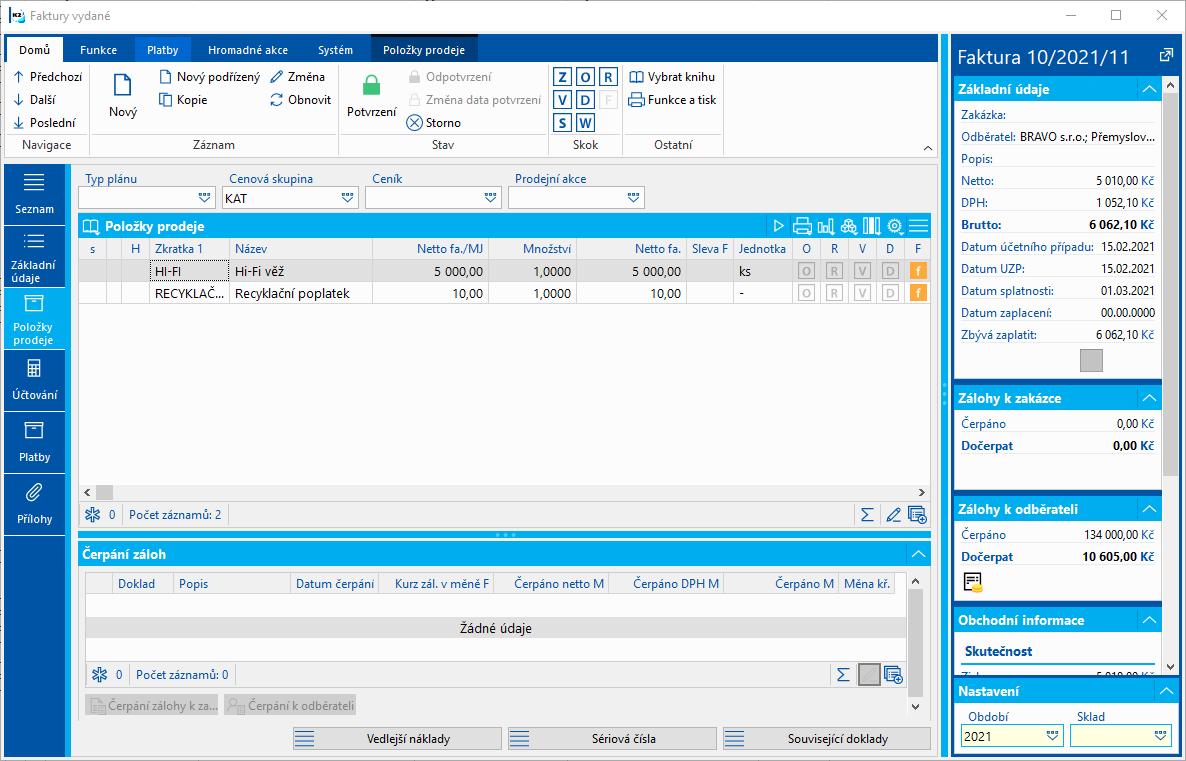
Obr.: Doklad s automaticky přidanou položku pomocí registrované funkce
Při použítí na eshopu je potřeba po nastavení karet zboží s elektroodpady spustit přepočet pro eshopy. Zároveň je potřeba mít nastaven nový příznak v konfiguraci eshopu Zahrnovat poplatky za elektroodpad.
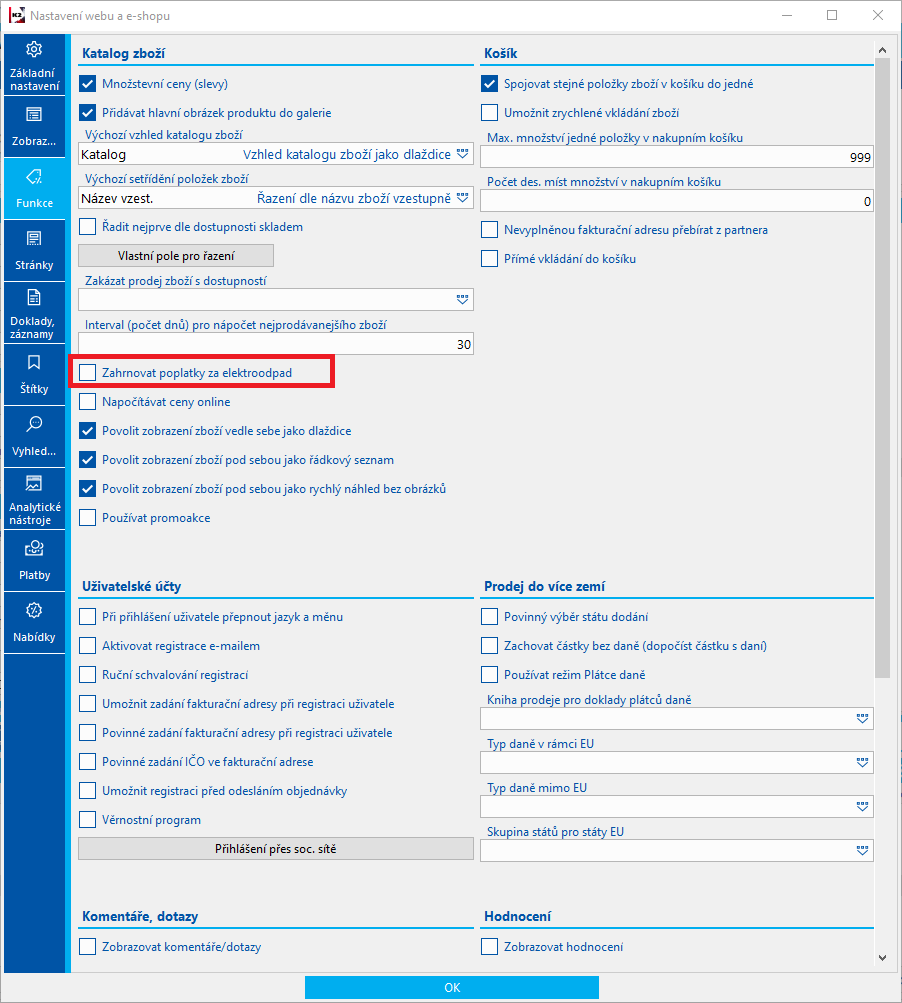
Obr.: Konfigurace eshopu
Při následujícím tisku faktury vydané je potřeba mít nový parametr RecycleCharge = Ne, protože recyklační příspěvek není součásti položky, ale je řešen samostatnou položkou. Příklad takového dokladu je na následujícím obrázku:
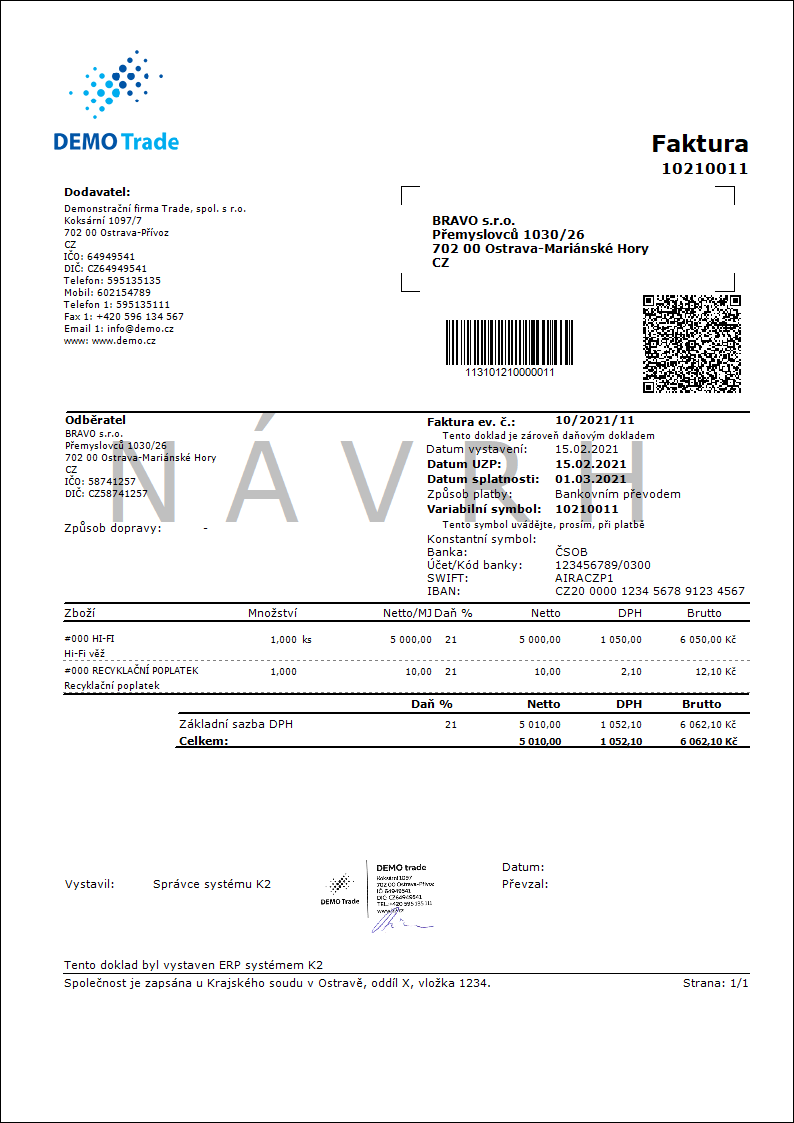
Obr.: Doklad faktura vydaná se samostatnou položkou pro recyklační příspěvky
Skripty a sestavy - Recyklační příspěvky
Číslo procesu: |
Ident. č. sestavy: SZAK171 |
Soubor: ElectricWaste_Overview.AM |
Popis sestavy: Sestava zobrazí přehled recyklačních příspěvků seskupených podle skupin, které se zadávají na kartě Zboží v části Elektroodpady. Po spuštění sestavy se zadá interval, za který se mají informace vyhodnotit.
Pro potvrzené faktury vydané, které mají datum účetního případu v zadaném období a které nemají zahraničního odběratele se projdou položky faktur a pokud je pro dané zboží zadán elektroodpad, pak se tento recyklační příspěvek se zadanou hodnotou Skupina a cenou dostane do výstupu této sestavy.
Parametrem BooksInvoiceOut se dají zadat jen sledované knihy prodeje. Jednotlivé knihy je třeba oddělit středníkem.
Sestava není výkazem pro žádnou agenturu, která řeší recyklační příspěvky. Sestava je jen statistickým podkladem pro následné vyplnění výkazu pro konkrétní agenturu. |
||
Adresa ve stromu: |
||
Parametry sestavy:
BooksInvoiceOut - Seznam knih prodeje, za který se má sestava počítat. Jednotlivé knihy je třeba oddělit středníkem. Pokud je parametr nezadán, pak se sestava spočítá za všechny knihy prodeje. |
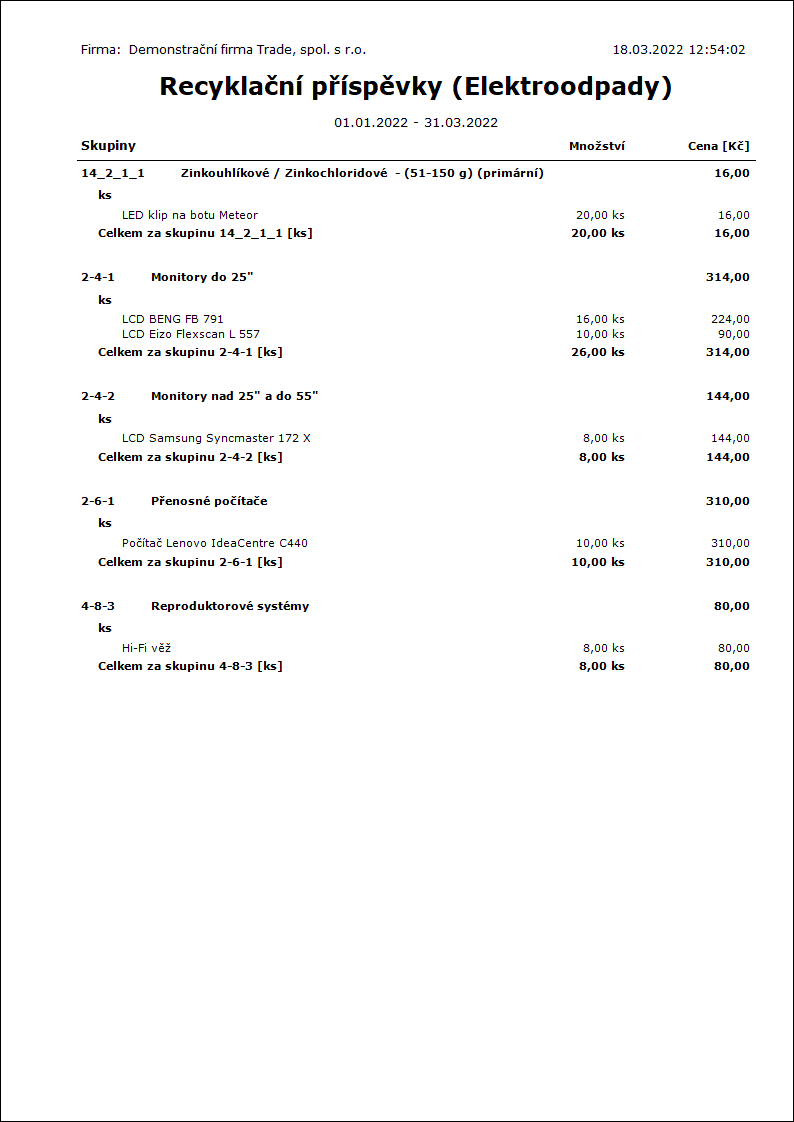
Číslo procesu: EXP005, ZAS021 |
Id. číslo skriptu: FZAS008 |
Soubor: POZN_ELEKTROODPAD.PAS |
Popis skriptu: Vkládá a mění hromadně záznamy elektroodpadů na kontejneru karet Zboží. Bližší popis v metodice Financování sběru elektroodpadu. |
||
Adresa ve stromu: |
||
Parametry skriptu:
Bez parametrů. |
EDI
Principem práce s modulem EDI je pak snaha o co největší automatizaci procesů související s výměnou elektronických dat. Jde o jednotnou správu všech dokladů v rámci EDI (příchozích i odchozích) včetně možnosti řešit případné chybové stavy. Plánované úlohy běžící na pozadí pak realizují samotný export a import zpráv. Plánované úlohy ale nejsou podmínkou pro úspěšný export nebo import. Tyto akce lze provádět i uživatelsky v knize Fronta EDI zpráv. Modul je připraven i na možnost speciálních úprav do procesů exportu a importu zpráv pomocí úprav ve skriptu.
Podstata EDI spočívá v elektronické výměně obchodních a jiných dokumentů v podobě strukturovaných zpráv mezi dvěma nezávislými informačními systémy nebo subjekty. Pro správné použití EDI zpráv v IS K2 je potřebné nastavit záložku EDI komunikace v Parametrech vlastní firmy. Na kartách zákazníků, se kterými je dohodnuto obchodování ptostřednictvím EDI zpráv, je třeba povolit komunikaci EDI, vyplnit GLN identifikátor a vybrat typy zpráv, které jsou s daným zákazníkem domluveny. Typy zpráv lze doplnit i více kartám zákazníků najednou pomocí hromadné akce Nastavení EDI. Knihy prodeje a nákupu, které slouží pro EDI komunikaci, musí mít zatrženo pole Vstupuje do EDI.
Podporované typy zpráv
Všechny typy podporovaných zpráv podporují XML formát 2012. Formát InHouse není podporován.
Zpráva |
Nákup |
Prodej |
ORDERS (objednávka)
|
Export – Objednávka vydaná |
Import - Zakázka |
ORDRSP (potvrzení objednávky)
|
Import – Potvrzení dodání |
Export – Objednávky přijaté |
DESADV (avízo o odeslání)
|
Import - Příjemka |
Export – Dodací list vydané |
RECADV (potvrzení příjmu)
|
Export – Příjemka |
Modifikace - Výdejka |
INVOIC (faktura) specifikace D01B |
Import – Faktura přijatá |
Export – Faktura vydaná |
APERAK (potvrzení převzetí zprávy aplikací) |
Zpráva se váže vždy k jiné EDI zprávě = záznamu ve frontě EDI zpráv |
|
EDI - Nastavení
Nastavení EDI pro vlastní firmu se provádí na záložce EDI komunikace ve Správě multi company. Na této záložce se definují adresáře pro jednotlivé zprávy, definují se sazby daní a další parametry týkající se jednotlivých zpráv.
V knize Odb./Dod. se pak pro jednotlivé záznamy definuje, zda je pro daného zákazníka povolená EDI komunikace, definují se domluvené zprávy, evidují se GLN kódy a pro konkrétního odběratele/dodavatele se mohou definovat knihy prodeje a knihy nákupu pro import zpráv. Tyto hodnoty pak mají přednost před hodnotou v konfiguraci EDI.
Karty zboží musí obsahovat informaci o EAN kódu.
V knihách nákupu a prodeje je pole Doklady vstupují do EDI. Pokud je zatrženo, pak se na dokladech vznikajících v těchto knihách (a jsou-li vystavené na zákazníka, který má povolenou EDI komunikaci) zatrhne příznak Vstupuje do EDI.
Ve správě plánovaných úloh je k dispozi akce Zpracování EDI zpráv, která kontroluje příchozí zprávy v adresáři pro import nebo naopak vytváří zprávy ze záznamů v knize Fronta EDI zpráv.
Nastavení EDI komunikace se provádí na záložce EDI komunikace ve Správě multi company, kterou lze spustit ze stromového menu Správce/Systém/Správa multi company. Zde se zadávají adresáře, kam se vytvořené zprávy ukládají nebo v případě importu, odkud se budou zprávy importovat. Zadávají se zde i obecné parametry, které mají vliv na exportované/importované zprávy (např. výběr sazeb DPH).
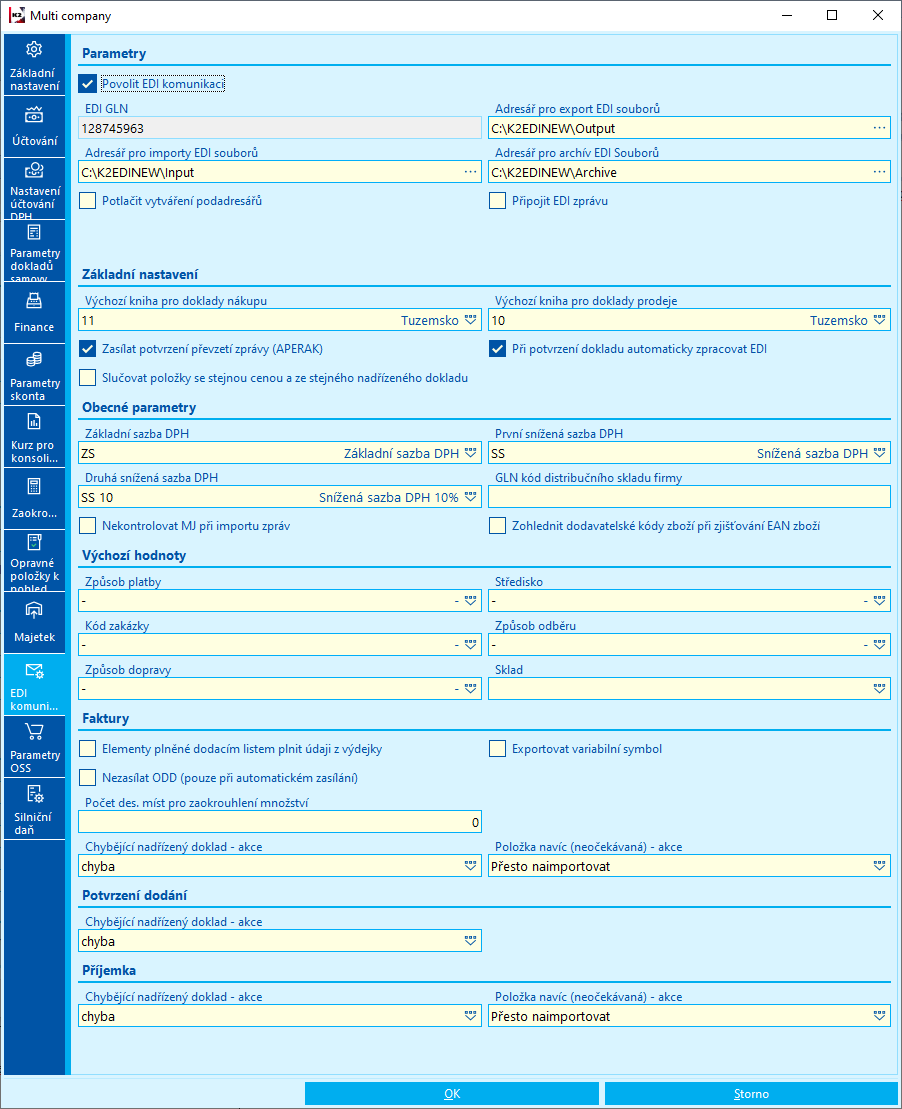
Obr.: EDI komunikace (Správa multi company)
Popis polí:
Povolit EDI komunikaci |
Pokud není povolena komunikace, nelze určit adresáře pro export, import a archív. |
EDI GLN |
Zobrazí GLN ze zákazníka vybraného v poli Zákazník v Základním nastavení vlastních firem. Jde o záznam, který představuje "naší" firmu. |
Adresář pro export EDI souborů |
Adresář, do kterého se exportují zprávy. Pokud se u tohoto pole zobrazí ikona |
Adresář pro import EDI souborů |
Adresář, odkud se importují zprávy do IS K2. Pokud se u tohoto pole zobrazí ikona |
Adresář pro archív EDI souborů |
Adresář, kam se ukládají soubory pro archívní účely. Pokud se u tohoto pole zobrazí ikona |
Potlačení vytváření podadresářů |
Soubory všech zpráv se vytváření pouze do adresáře Input,Output nebo Archive. Nevznikají tedy podadresáře se jménem zprávy. |
Připojit EDI zprávu |
Pokud je zatrženo a zároveń je nastavena hodnota v poli Typ dokumentu pro EDI zprávy, pak po úspěšném zpracování v Knize fronta EDI zpráv, dojde k připojení xml souboru k záznamu v knize Fromta EDI zpráv, záložka Zprávy. |
Typ dokumentu pro EDI zprávy |
Typ dokumentu pro připojení xml souboru. |
Výchozí kniha pro doklady nákup |
Kniha, do které se budou vytvářet importované doklady na straně nákupu. |
Výchozí kniha pro doklady prodeje |
Kniha, do které se budou vytvářet importované doklady na straně prodeje. |
Zasílat potvrzení převzetí zprávy APERAK |
Pokud je zatrženo, bude automaticky vytvořena a zaslána zpráva APERAK. |
Při potvrzení dokladu automaticky zařadit ke zpracování |
Pokud je zatrženo, pak potvrzený doklad bude automaticky zařazen do Fronty EDI zpráv ke zpracování. Pokud je nastavena plánována úloha Zpracování EDI zpráv. |
Základní sazba DPH |
Výběr základní sazby DPH. Je třeba vyplnit, má-li být ZS jiná než "ZS". |
První snížená sazba DPH |
Výběr první snížené sazby DPH. Je třeba vyplnit, má-li být první snížená sazba jiná než "SS". |
Druhá snížená sazba DPH |
Výběr druhé snížené sazby DPH. Je třeba vyplnit, má-li být druhá snížená sazba jiná než "SS 10". |
GLN kód distribučního skladu firmy |
Plní element storehouse_ean ve zprávě INVOICE (export FAV) hodnotou z tohoto pole. Jde o kód distribučního skladu "naší" firmy. Pokud má distribuční sklad firmy jiný GLN kód, než je hodnota v poli EDI GLN, pak je třeba vyplnit. |
Nekontrolovat MJ při importu zpráv |
Hledat měrnou jednotku jen mezi EAN (jen import objednávky (tedy vznik zakázky). |
Zohlednit dodavatelské kódy zboží při zjišťování EAN zboží |
Při zjišťování EAN prochází i dodavatelské kódy na kartě Zboží. |
Výchozí hodnoty |
|
Způsob platby |
Při importu dokladu se vyplní pole Způsob platby zadanou hodnotou. |
Středisko |
Při importu dokladu se vyplní pole Středisko zadanou hodnotou. |
Kód zakázky |
Při importu dokladu se vyplní pole Kód zakázky zadanou hodnotou. |
Způsob odběru |
Při importu dokladu se vyplní pole Způsob odběru zadanou hodnotou. |
Způsob dopravy |
Při importu dokladu se vyplní pole Způsob dopravy zadanou hodnotou. |
Termín dodání |
Při importu dokladu se vyplní pole Termín dodání zadanou hodnotou. |
Elementy plnění dodacím listem plnit údaji z výdejky |
Parametr se týká jen exportu zprávy INVOIC. Vybrané elementy určené pro dodací list jsou plněné informacemi z výdejky. Využitelné pro případ, kdy nejsou používán dodací listy. |
Exportovat variabilní symbol |
Pokud je nastaveno, pak se do elementu číslo dokladu (userdocid) plní variabilní symbol faktry vydané. Pokud není zatrženo, plní se číslo dokladu (např. 10/2023/12455). |
Nezasílat ODD (pouze při automatickém zaslání) |
Pokud je zatrženo, pak při automatickém zpracování dokladů faktur vydaných, které mají zatržený příznak Opravný ODD, se tyto doklady nedostanou do Fronty EDI zpráv. Do fronty EDI zpráv se dostanou jen pomocí funkce Odeslat EDI. |
Počet des. míst pro zaokrouhlení množství |
Počet desetinných míst, která se zobrazí v elementech pro množství.Týká se jen zprávy INVOIC |
Chybějící nadřízený doklad - akce (Faktury), Chybějící nadřízený doklad - akce (Potvrzení dodání) Chybějící nadřízený doklad - akce (Příjemka) |
V číselníku se nastaví možnost, co se má stát při importu faktury (zpráva INVOIC), potvrzení dodání (ORDRSP) nebo příjemky (DESADV), pokud nebude nalezen nadřízený doklad zadaný v elementu Order_number. Pro každý doklad lze nastavit zvlášť. Hodnoty na výběr: chyba - při zpracování zprávy se zobrazí chybové hlášení, že nebyl nalezen požadovaný doklad. uživatel musí vyřešit ručně. volný doklad - bude založen volný doklad, tedy bez objednávky vydané. vytvoř nadřízený doklad - dojde k vytvoření nadřízeného dokladu s jiným číslem, než je zadáno v elementu Order_number. |
Položka navíc (neočekávaná) Pozn.: pole je dostupné v části pro Faktury a Příjemky. |
V číselníku se nastaví možnost, co se má při importu dokladu, pokud je na něm nalezena položka, která v nadřízeném dokladu není. Na výběr je možnost: Přesto naimportovat - Položka se vždy naimportuje Chyba - Import dokladu neproběhne. uživatel bude upozorněn na chybu, že byla nalezena položka, která v nadřízeném dokladě nebyla nalezena. Chyba - Odeslat APERAK - dojde k importu dokladu, ale bude vytvořena zpráva APERAK. Bližší popis viz kapitola Příklad č.3. |
Na záložce Základní údaje v podzáložce EDI se definuje, zda s daným zákazníkem probíhá EDI komunikace. Pokud je zatrženo, pak je potřeba zadat GLN identifikátor zákazníka. Jedná se o zpravidla třináctimístný číselný kód. Zadání kódu je nezbytné pro správnou funkčnost EDI. V části Povolené EDI zprávy se ve změně standardním způsobem vybírají zprávy, které se se zákazníkem vyměňují. Pokud bude například korektním způsobem vystavena faktura vydaná na odběratele, která má vyplněn GLN kód, ale zpráva INVOIC nebude v seznamu povolených zpráv pro daného odběratele, pak v takovém případě nedojde ke zpracování tohoto dokladu a nebude vytvořen xml soubor se zprávou INVOIC.
Na záložce lze zadat pro import zpráv i knihu prodeje a knihu nákupu pokud se mají importované zprávy v prodeji (např. vytvoření zakázky - ORDERS) nebo v nákupu (např. vytvoření faktury přijaté - INVOIC) importovat do jiné knihy, než je nastaveno v konfiguraci EDI. Tato hodnota má přednost před nastavením stejnojmených parametrů v konfiguraci EDI. Pokud nebude vyplněno a pole zůstnou prázdná na kartě odběratele/dodavatele, pak se zpráva naimportuje podle nastavení parametrů dle konfigurace EDI.
Pozn.: Pokud zákazník požaduje jiné kriterium pro import do jiných knih prodeje/nákupu, než je kritérium odběratel/dodavatel, pak lze využít registrovaný bod, který umožní naprogramovat si vlastní logiku. Pro tuto úpravu je potřeba kontaktovat konzultanta.
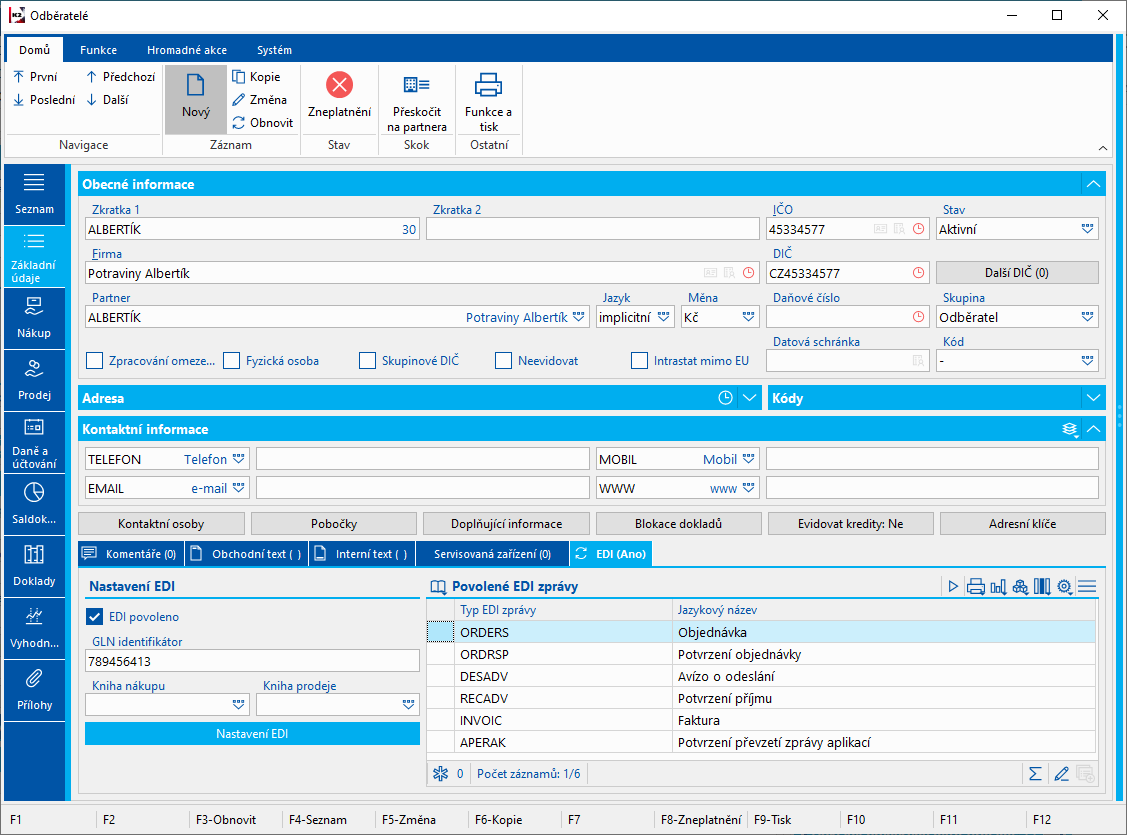
Obr.: Odběratelé/Dodavatelé - záložka Základní údaje a podzáložka EDI
Na záložce EDI lze zadat i další informace, kterými lze ovlivnit chování jen pro konkrétní zákazníky. Jde o informace, které se nachází po stisku tlačítka Nastavení EDI. Pokud má být z některých parametrů na záložce nastavený na jinou hodnotu, než je parametr nastavený v EDI komunikace ve Správě multicompany, pak je třeba zatrhnout pole v levé části. Tím deklarujeme, že daný parametr má fungovat jinak, než je nastaven v EDI komunikaci. Následně je pak třeba vybrat výchozí hodnotu tomuto parametru. Tato hodnota bude mít přednost před nastavením stejnojmenného parametru z EDI komunikace ve Správě multicompany. Popis parametrů je uveden v kapitole EDI komunikace.
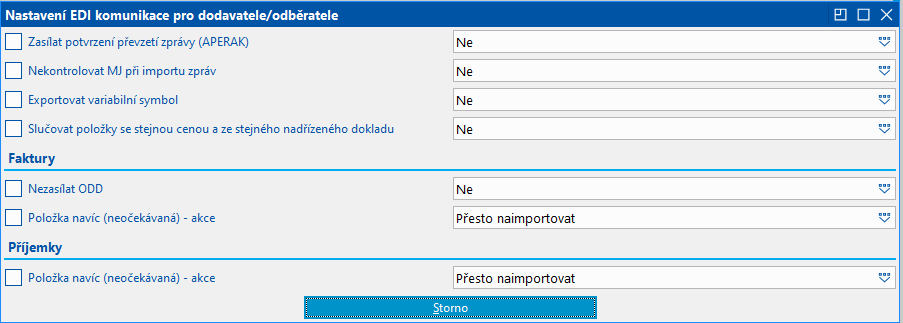
Obr.: Nastavení EDI na kartě odběratele/dodavatele
Pokud budeme chtít nastavit seznam zpráv a pole EDI povoleno pro více záznamů z knihy Odb./Dod., pak lze využít hromadnou akci z ribbonu Nastavení EDI.
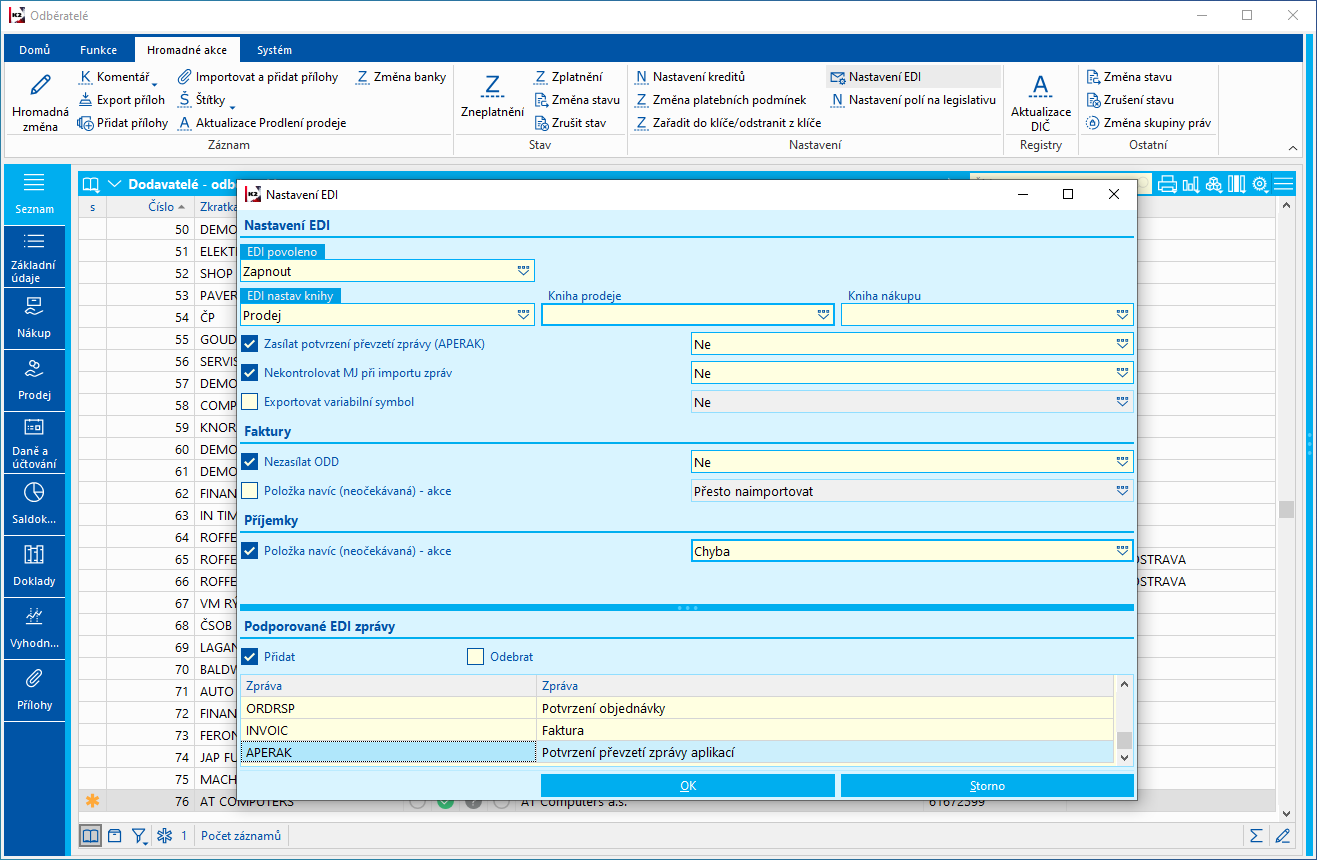
Obr.: Hromadná akce Nastavení EDI
V této hromadné akci lze nastavit pole EDI povoleno. Na výběr je z hodnot Neměnit, Zapnout a Vypnout. Na formuláři pak můžeme nastavit výchozí nastavení parametrů pro měněné zákazníky. Nejdříve je nutné zatrhnout daný parametr a následně je třeba vybrat hodnotu. Ve spodní části pak vybíráme klávesou Ins z nabídky podporovaných zpráv, které chceme skupině zákazníků přidat (pokud je zatrženo pole Přidat) nebo odebrat (pokud je zatrženo pole Odebrat).
EAN kódy lze nastavit na kartě Zboží v dodavatelských cenách v poli Dodavatelský kód. Tedy lze zadat pro jednotlivé dodavatelé a měrnou jednotku EAN kód.
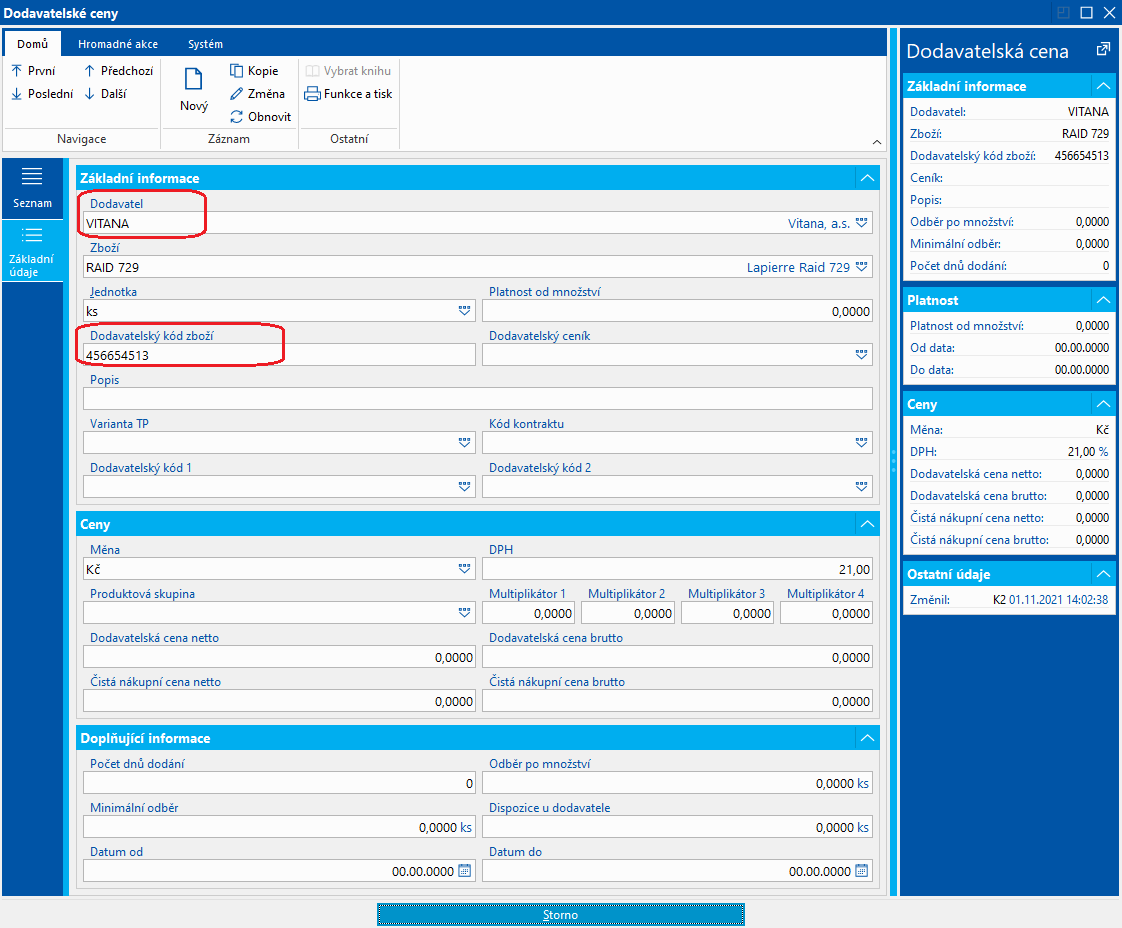
Obr.: EAN kód v poli Dodavatelský kód na formuláři Dodavatelské ceny
Hodnotu EAN lze zadat i v čárových kódech. V čárových kódech lze zatrhnout pole EDI. Pokud není u žádného čárového kódu pole EDI zatrženo, pak se vezme EAN z prvního v pořadí.
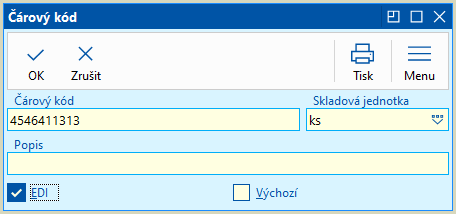
Obr.: EAN v čárových kódech
EAN kód může být zadán i v poli Zkratka 2 na záložce Základní údaje.
Doklady nákupu a prodeje, které se exportují, mají pole Vstupuje do EDI. Hodnota tohoto pole se automaticky zatrhne v případě zatržení stejnojmenného pole z knihy prodeje/nákupu a zároveň v případě, že je na kartě vybraného zákazníka zatrženo pole EDI komunikace na kartě zákazníka. V poli Zařazení v EDI frontě pak vidíme identifikátor stavu dokladu ve frontě.
Pokud je doklad potvrzený a ve Správě multi company je zatrženo pole Při potvrzení dokladu automaticky zařadit ke zpracování, pak se takový doklad automaticky zařadí do knihy Fronta EDI zpráv. Pokud není parametr zatržený, pak lze daný doklad zařadit ke zpracování pomocí akce Odeslat EDI z ribbonu dokladu. Akce je dostupná pro odeslání jednoho dokladu (záložka ribbonu Funkce), ale i pro odeslání více dokladů najednou (záložka ribbonu Hromadné akce). Akce Odeslat EDI není dostupná v ribbonu dokladů, pokud není z pohledu EDI korektně nastavený záznam v knize Odběratelů/Dodavatelů představující vlastní firmu.
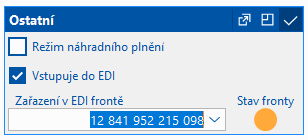
Obr.: EDI na dokladu
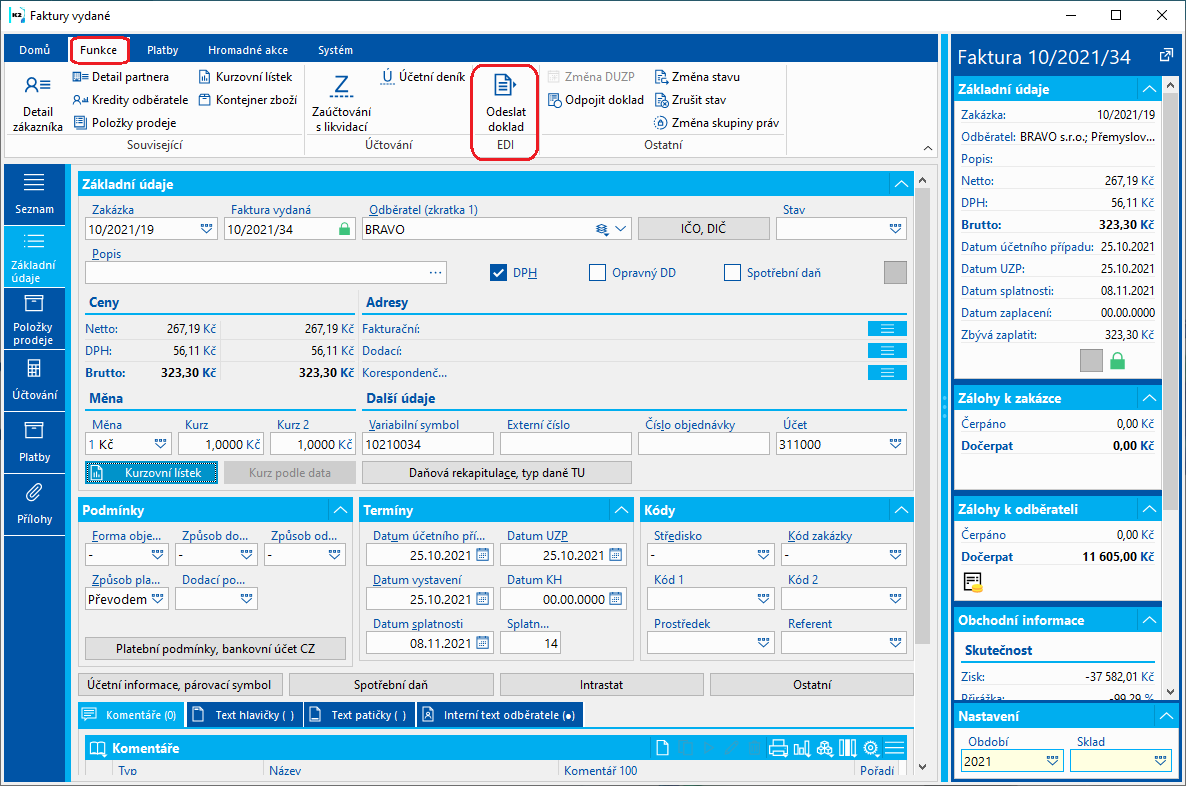
Obr.: Funkce Odeslat EDI z ribbonu (pro jeden doklad)
Proces zpracování EDI zpráv na vstupu
Plánovaná úloha zkontroluje vstupní adresáře definované na záložce EDI komunikace ve Správě multi company a pro každý nalezený soubor provede akci související s typem zprávy. Dojde k založení záznamu ve frontě a vyplnění údajů pro pole Směr, Typ zprávy, Datum zprávy. Vstupní soubor se přesune do archívu (viz pole Adresář pro archív EDI souborů na záložce EDI komunikaci). V dalším kroku pak proběhne validace, tedy kontrola struktury, kontrola povinných údajů, kontrola zda neexistuje jiný záznam se stejným typem zprávy, stejným číslem zprávy ve frontě EDI zpráv, stejným GLN odesílatele a zda není záznam v červném stavu symbolizující chybový stav. V dalším kroku pak dojde k doplnění údajů do fronty. Z dat zprávy jsou načteny hlavičkové údaje a dojde k naplnění polí v záznamu fronty. Pokud nebyla nalezena chyba, pak je záznamu nastaven stav Připraveno k importu. V případě že validace neprošla, je nastaven stav Chyba dat. V souvislosti s tím je vytvořena notifikace a dojde k vytvoření záznamu ve frontě o chybové zprávě APERAK k dané zprávě (pokud bylo možné přečíst základní informace a zasílání zprávy APERAK je povoleno).
Proces zpracování EDI zpráv na výstupu
Plánovaná úloha prochází záznam fronty se stavem Připraveno k odeslání a pro každý takovýto záznam provede validaci (kontrola, že daný zákazník má nastaveno EDI povoleno, má nastaveno GLN). Pokud by validace neprošla, dojde k nastavení stavu Chyba exportu a bude vytvořena notifikace. Pokud validace projde, pak dojde k vytvoření datové zprávy a vytvoření souboru xml do výstupního adresáře a pro daný záznam ve Frontě EDI zpráv bude nastaven stav Odesláno.
Fronta EDI zpráv
Kniha Fronta EDI zpráv slouží k jednotné správě veškerých dokladů proudících přes EDI komunikaci. Každá importovaná i exportovaná zpráva musí přes frontu projít a zůstává v ní záznam o daném dokladu. Zároveň slouží pro řešení případných chybových stavů (např. nenalezena karta zboží, apod.). Pomocí fronty také můžeme spouštět ruční export/import zpráv, pokud nebude použita plánovaná úloha, nebo pro případ nutnosti mimořádně provést export/import.
Záznamy k exportu se do knihy dostanou automaticky v případě zatržení pole Při potvrzení dokladu automaticky zařadit ke zpracování ve Správě multi company nebo akci Odeslat doklad z ribbonu příslušného dokladu. Doklady k importu se do Fronty EDI zpráv dostanou pomocí plánované úlohy nebo pomocí akce z ribbonu Zařazení přijatých zpráv.
Ve výchozím pohledu jsou ve frontě zobrazeny zprávy vyžadující pozornost nebo zásah uživatele, tzn. především chybové stavy. Pomocí připraveného filtru je možné přepínat mezi dalšími pohledy (příchozí/odchozí/úspěšně zpracované/vše).

Obr.: Kniha Fronta EDI zpráv
Na záložce Základní data se zobrazují základní informace o zprávách jako je Typ zprávy, Směr, Číslo zprávy, Datum exportu/importu, Stav.
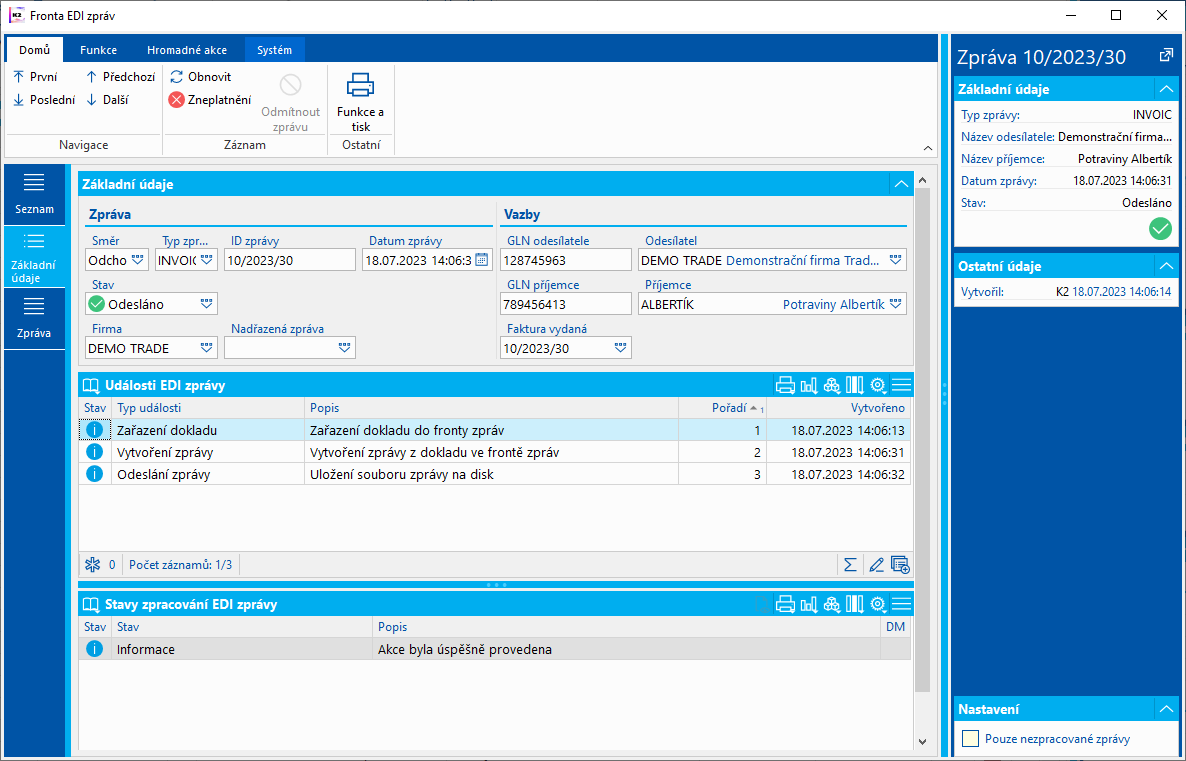
Obr.: Kniha Fronta EDI zpráv - Základní údaje
Nový záznam v knize Fronta EDI zpráv projde kontrolou (validace existence protistrany, vyplnění GLN, kontrola karty zboží). Pokud nejsou data platná, dojde k nastavení chybového stavu. Uživatel může chybový stav vyřešit (například napárováním zákazníka nebo karty zboží). Pokud není nastaven stav chybový stav a nebo je chyba uživatelem vyřešena, dojde v případě hodnoty v poli Směr "Odchozí" k nastavení stavu K odeslání. V případě hodnoty v poli Směr "Příchozí", pak dojde k nastavení stavu Ke zpracování. Pokud uživatel nemůže vyřešit chybový stav a chyba je na straně příjemce, pak uživatel vynutí zaslání zprávy APERAK a čeká na reakci příjemce.
Řešení chybových stavů
Po vzniku chybového stavu u nějakého záznamu ve frontě je vyvolána notifikace a ta je zaslána definovaným příjemcům. Z notifikace se uživatel dostane na odpovídající záznam ve frontě EDI zpráv.
Na záložce Zpráva pak vidíme ve spodní části samotnou vytvořenou zprávu v textové podobě a pokud je nastaveno, pak v horní části i připojený xml soubor zpracované zprávy.
Automatické připojení xml zprávy
Podmínkou pro automatické vytvoření a připojení zprávy v xml formátu k příslušnému záznamu ve Frontě EDI zpráv je potřeba mít nastavený parametr Připojit EDI zprávu a zároveň je třeba mít nastavenou hodnotu v poli Typ dokumentu pro EDI zprávy.
Tip: Před použitím funkčnosti, která zajistí automatické připojení exportovaného nebo importovaného xml souboru k danému záznamu ve Frontě EDI zpráv, doporučujeme v čísleníku Konfigurace dokumentu (který se zobrazí v poli Typ dokumentu pro EDI zprávy) vytvořit nový záznam určený jen pro EDI. Standardním způsobem založíme v tomto čísleníku nový záznam a vyplníme na záložce Základní údaje pole Zkratku a v poli Typ vybereme hodnotu Použít původní. Tento záznam pak vybereme v poli Typ dokumentu pro EDI zprávy.
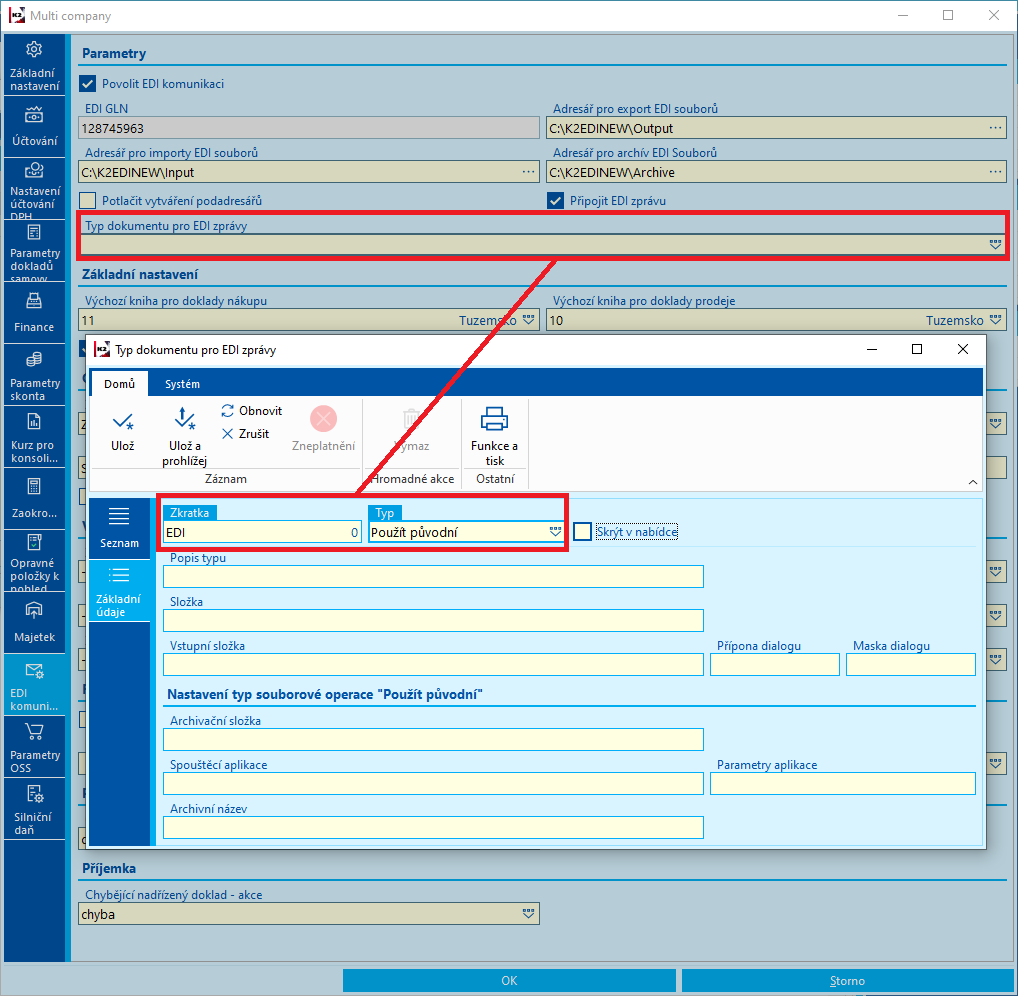
Obr.: Nový záznam v číselníku Konfigurace dokumentu
Pokud bude v konfiguraci zatržen parametr Připojit EDI zprávu a je vybrána hodnota v poli Typ dokumentu pro EDI zprávy, pak při zpracování EDI zprávy a úspěšném vytvoření a následném exportu xml souboru nebo naopak imprtu xml souboru dojde automaticky k uložení tohoto xml souboru s vybraným typem do části Dokumenty.
V části Zpráva pak vidíme textovou podobu zprávy. Textovou podobu zprávy nelze editovat.
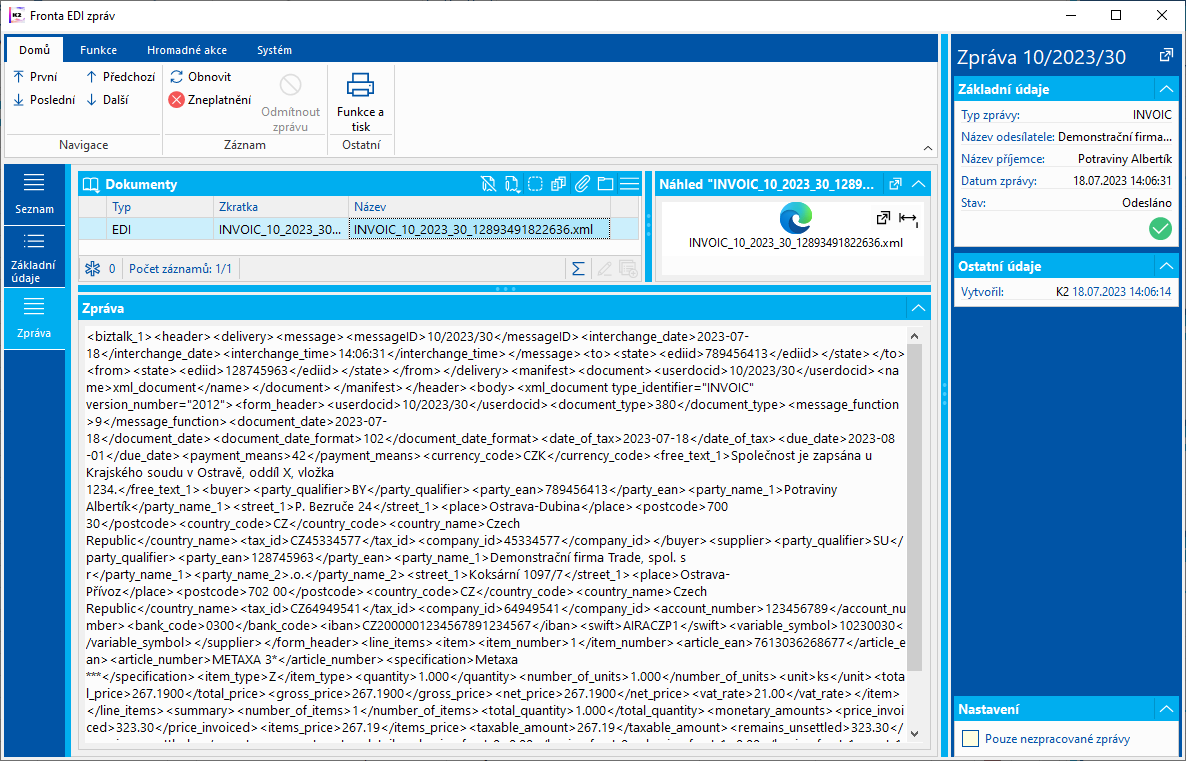
Obr.: Fronta EDI zpráv - záložka Zpráva
Zařazení přijatých zpráv - funkce projde adresáře pro importy zpráv a zařadí je do fronty EDI zpráv.
Zpracovat zprávu - Pokud je akce spuštěna na jedním záznamem, pak funkce provede validaci zprávy a nastaví stav. Pokud je spuštěna akce Zpracovat zprávy (ribbon a záložka hromadné akce), pak pro označené zázanmy bude provedena validace a případné zpracování označených zpráv.
Založíme zakázku na odběratele BRAVO. Zakázka má dvě položky a to zboží METAXA 3* a MISS ASX. Pouze položka Metaxa 3* má vyplněno GLN (tedy má vyplněné pole Zkratka 2). Zboží MISS ASX vyplněné pole Zkratka 2 nemá. Pokud fakturu vydanou potvrdíme (a ve Správě multi company je zatrženo pole Při potvrzení dokladu automaticky zpracovat EDI), pak se objeví automaticky daný záznam ve Frontě EDI zpráv. Zpráva má v poli Stav nastavenou hodnotu Zařazeno.
Pokud spustíme akci Zpracovat zprávu, pak se nastaví stav Chyba dat při pokusu o vytvoření zprávy. Neproběhne korektně validace této zprávy, protože byly nalezené chyby.
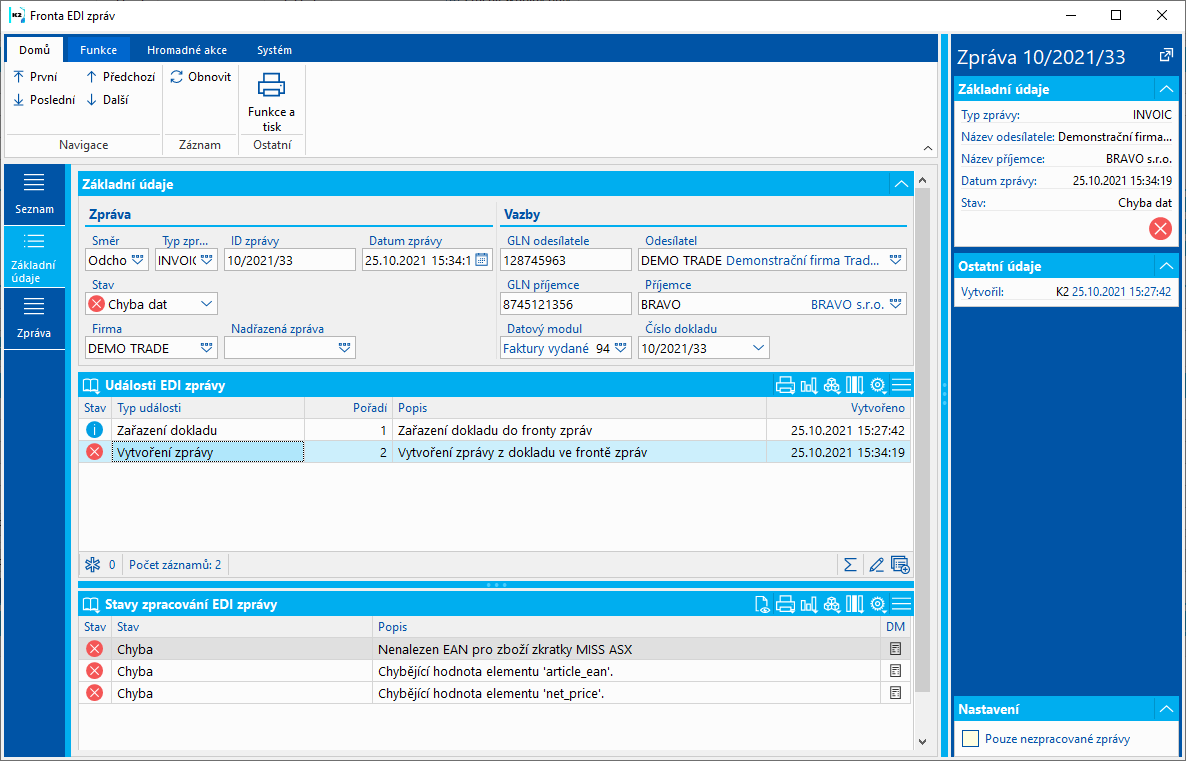
Obr.: Chyba dat při pokusu o zpracová zprávy
Ve spodní části je seznam chyb. V tomto případě je potřeba vyřešit chyby u zboží MISS ASX, které nemá vyplněn EAN kód. To je důvod, proč se zobrazí řádek s textem "chybějící hodnota elementu article ean". Pokud klávesou Enter rozklikneme tento řádek dostaneme se na příslušnou kartu zboží a zde můžeme záznam editovat o příslušný EAN kód. Pokud bychom stiskli klávesu Enter na dalším řádku s hlášením chyb u popisu "chybějící hodnota elementu "net price", pak se dostaneme na příslušný doklad a nastavíme cenu na položce, která nesmí být nulová. Opravený doklad potvrdíme a nad tímto záznamem pak znovu spustíme akci Zpracovat zprávu.
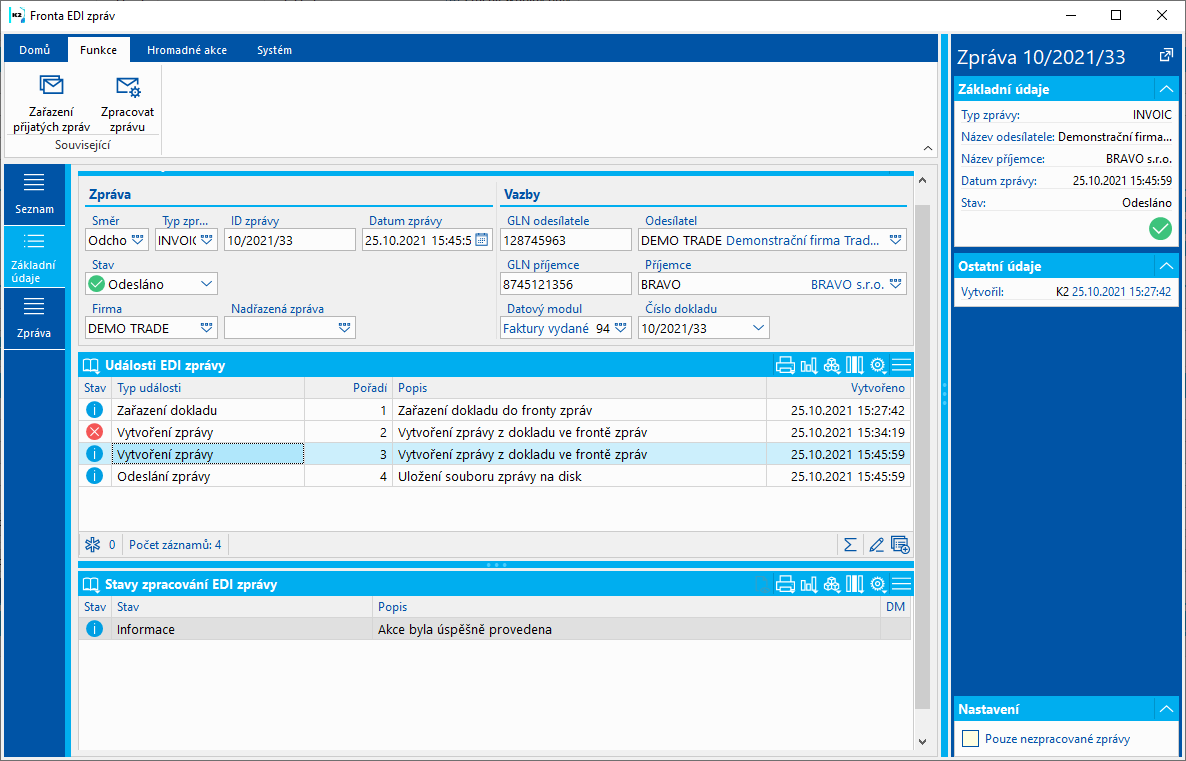
Nyní už validace proběhne bez chyby a dojde k vytvoření xml zprávy. Pole Stav se změní na Odesláno.
ud má uživatel nastaven parametr Zasílat potvrzení převzetí zprávy (APERAK) v Konfiguraci EDI a například při importu zprávy dojde v knize Fronta EDI zpráv díky uvedenému nastavení k vytvoření záznamu APERAK a následně při jeho zpracování se zobrazí červená chyba s popisem Chybná délka hodnoty elementu "registration", vyžadováno 1, aktuální hodnota "", pak je problém způsoben tím, že na záznamu multicompany ve Správě multi company není zadán text pro obchodní rejstřík. Element registration, který se plní textem obchodního rejstříku, je pro zprávu APERAK povinný.
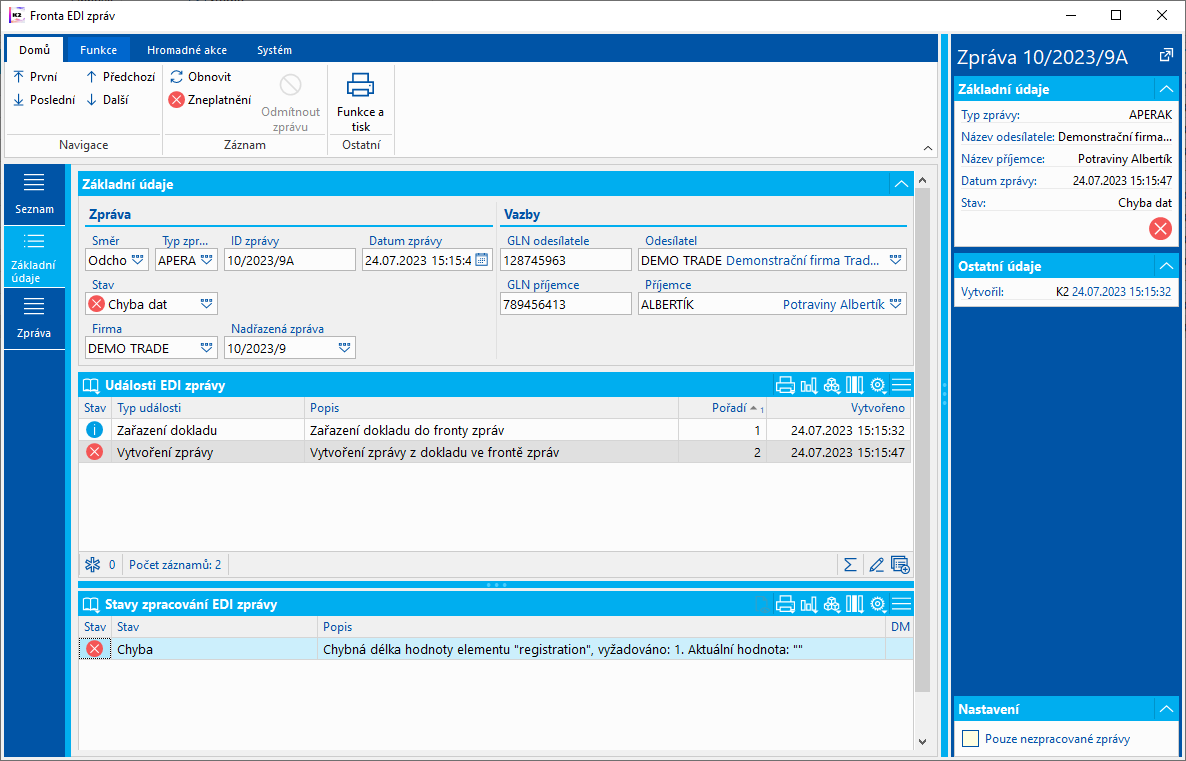
Obr.: Nezpracovaná zpráva APERAK kvůli nezadanému obchodnímu rejstříku
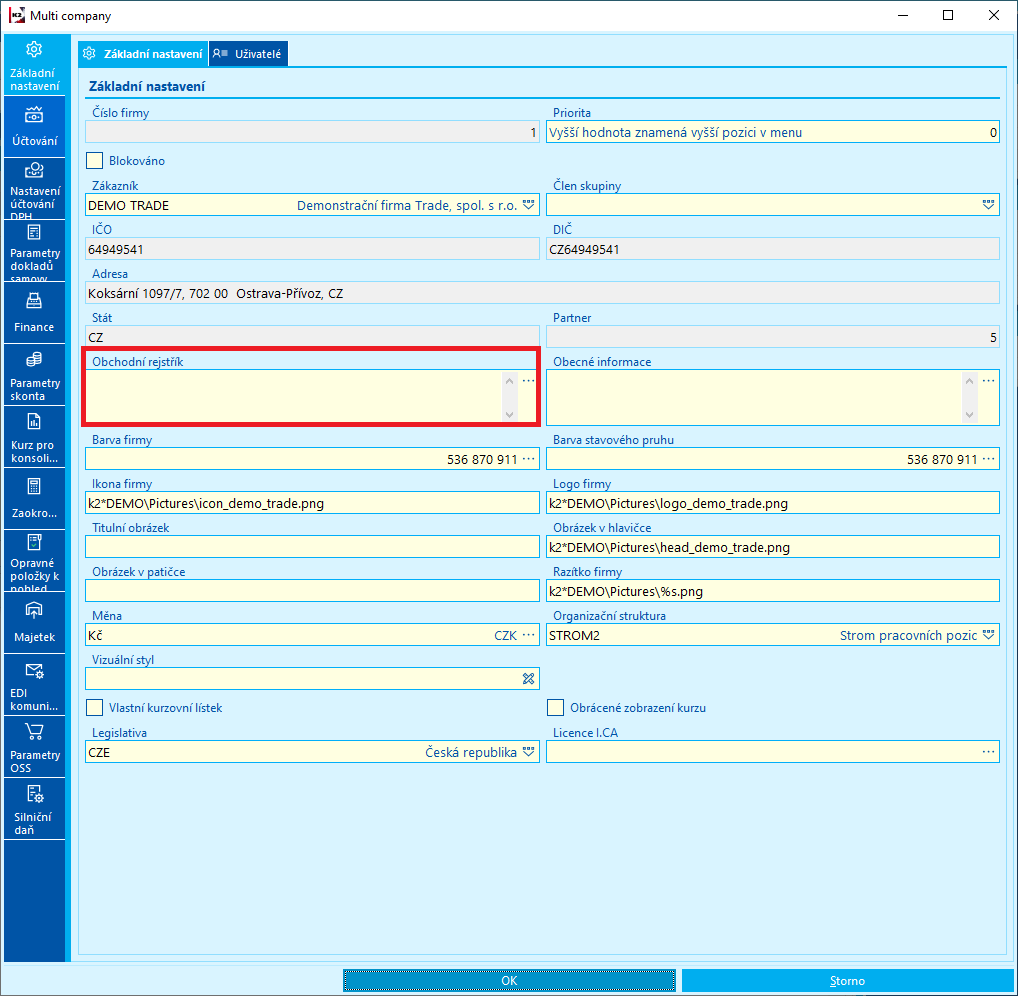
Obr.: Nezadaný text obchodního rejstříku na multicompany
"Naše firma" objedná u zákazníka X položku 1 a položku 2. Vyexportuje objednávku. Dodavatel naimportuje a vytvoří fakturu vydanou, kterou pošle naší firmě. Pokud je při importu nalezena položka, která v původní objednávce nebyla nalezena a v EDI komunikaci (tedy nastavení pro všechny subjekty) nebo v Nastavení EDI na kartě příslušného dodavatele je nastaveno v parametru Položka navíc (neočekávaná) u faktur možnost Přesto naimportovat, pak import zprávy INVOIC (tedy import faktury přijaté) proběhne bez notifikace o položce navíc. Neočekávaná položka se naimportuje a přidá na objednávku vydanou. Takto lze například řešit situace, kdy se objednává zboží a dodavatel standardně na fakturu dává nějakou položku, která je sice součásti objednávaného zboží, ale na faktuře od dodavatele je evidovaná zvláště.
Pokud by bylo v EDI komunikaci nastaveno v parametru Položka navíc (neočekávaná) u faktur možnost Chyba, pak při pokusu o import zprávy INVOIC, která obsahuje položku navíc se zobrazí stav Odmítnuto a bude vypsaná notifikace s bližším popisem o položce (název, interní číslo a množství) např.: "Excessive item - Order reference: 11/2024/3, Article: {Abbr: "METAXA 5*", Id: 31} , Quantity: 1,00 ks.
Pokud by bylo v EDI komunikaci nastaveno v parametru Položka navíc (neočekávaná) u faktur možnost Chyba - Odeslat APERAK, pak při pokusu o import zprávy INVOIC, která obsahuje položku navíc se zobrazí stav Odmítnuto a bude vypsaná notifikace s bližším popisem o položce (název, interní číslo a množství) např.: "Excessive item - Order reference: 11/2024/3, Article: {Abbr: "METAXA 5*", Id: 31} , Quantity: 1,00 ks a zároveń dojde k vytvoření zprávy APERAK, která pak bude zpracována a zaslána dodavateli.
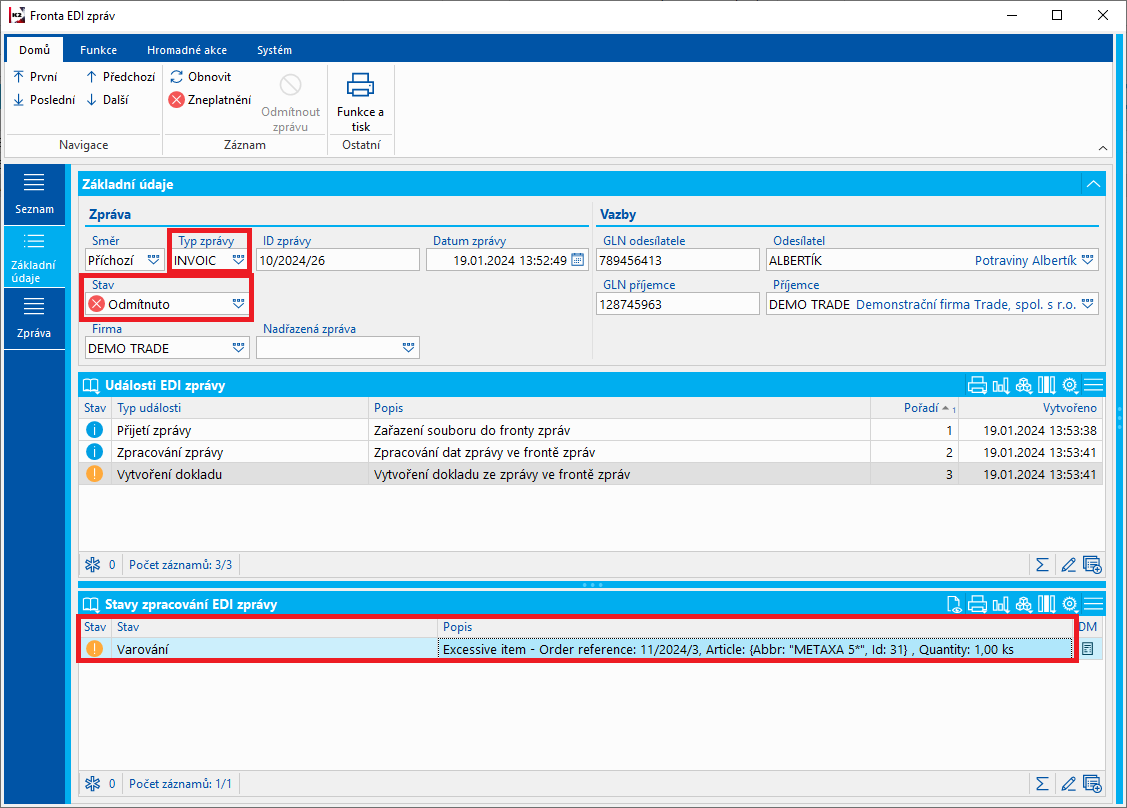
Obr.: Odmítnuta zpráva INVOIC s položkou navíc
Spotřební daně - SPNaP
Definice pojmů
Podle zákona č. 353/2003 Sb., o spotřebních daních spotřebními daněmi jsou:
- daň z minerálních olejů,
- daň z lihu,
- daň z piva,
- daň z vína a meziproduktů a
- daň z tabákových výrobků.
Zákon souhrnně označuje všechny výrobky podléhající spotřebním daním jako vybrané výrobky.
Daňová povinnost vzniká výrobou vybraných výrobků na daňovém území Evropské unie nebo dovozem vybraných výrobků na daňové území Evropské unie.
Dále rozlišujeme povinnost daň přiznat a zaplatit, která vzniká
- uvedením vybraných výrobků do volného daňového oběhu na daňovém území ČR;
- při dovozu na daňové území ČR vybraných výrobků vzniká povinnost daň přiznat a zaplatit dnem vzniku celního dluhu.
Povinnost daň přiznat a zaplatit také vzniká
- okamžikem ztráty nebo znehodnocení,
- okamžikem použití osvobozených vybraných výrobků pro jiné účely, než na které se osvobození vztahuje,
- okamžikem použití vybraných výrobků pro jiné účely, než pro které u nich byla vrácena daň,
- dnem zúčtování ztráty nebo znehodnocení vybraných výrobků
- dnem nabytí vybraných výrobků nebo jejich prodeje nebo dnem zjištění, že plátce vybrané výrobky po nějakou dobu držel
- okamžikem porušení režimu podmíněného osvobození od daně během dopravy vybraných výrobků
- dnem přijetí vybraných výrobků, které byly uvedeny do volného daňového oběhu v jiném členském státě nebo dnem ukončení dopravy na daňovém území České republiky
- dnem zániku nebo zrušení povolení k provozování daňového skladu nebo povolení k přijímání a užívání vybraných výrobků osvobozených od daně
- dnem přijetí vybraných výrobků uvedených do volného daňového oběhu v jiném členském státě, které byly zaslány osobě, která nepodniká na daňovém území České republiky
- dnem použití vybraných výrobků pro vlastní spotřebu.
Vybrané výrobky lze vyrábět pouze v daňovém skladu a tyto výrobky jsou v režimu podmíněného osvobození od daně. Je tedy odložena povinnost přiznat, vyměřit a zaplatit daň do dne uvedení vybraných výrobků do volného daňového oběhu. Vybrané výrobky v režimu podmíněného osvobození od daně lze skladovat v daňovém skladu nebo přepravovat při dodržení zákonem stanovených podmínek.
Plátci daně jsou provozovatel daňového skladu, oprávněný příjemce oprávněným odesílatelem nebo výrobce, jíž vznikla povinnost daň přiznat a zaplatit v souvislosti s uvedením vybraných výrobků do volného daňového oběhu nebo v souvislosti se ztrátou nebo znehodnocením vybraných výrobků dopravovaných v režimu podmíněného osvobození od daně nebo v souvislosti s jejich ztrátou nebo znehodnocením.
Nárok na vrácení spotřební daně je dnem jejich propuštění do celního režimu vývozu nebo pasivního zušlechťovacího styku, prokáže-li plátce výstup vybraných výrobků z daňového území Evropské unie, nebo dnem jejich opětovného uvedení do režimu podmíněného osvobození od daně;
Zdaňovací období pro tyto daně je jeden měsíc, pokud ale v tomto měsíci nevznikne povinnost k dani, nemusí se podávat daňové přiznání, avšak podle § 136 odst. 5 Daňového řádu je plátce povinen sdělit tuto skutečnost správci daně. Daňové přiznání se podává buď následující pracovní den po vzniku daňové povinnosti, nebo do 25. dne měsíce následujícího po zdaňovacím období, ve kterém daňová povinnost vznikla s výjimkou z tabákových výrobků, u kterých funkci daňového přiznání plní objednávka tabákových nálepek. Daňové přiznání se vyplňuje za každou daň samostatně, tj. za minerální oleje, líh, víno, pivo a tabákové výrobky (typy spotřebních daní). Výše spotřební daně se zaokrouhluje na celé Kč nahoru.
Podle zákona o spotřebních daních je nutné vést evidenci o vybraných výrobcích vyrobených, zpracovaných, přijatých, vydaných a použitých pro vlastní spotřebu.
Zdanění vybraných výrobků uvedených do volného daňového oběhu se prokazuje daňovým dokladem, dokladem o prodeji nebo dokladem o dopravě. Oprávněné nabytí vybraných výrobků osvobozených od daně se prokazuje zvláštním povolením a dokladem o osvobození vybraných výrobků od daně.
Evidence spotřebních daní v IS K2
V IS K2 jsou vybrané výrobky evidovány na skladových kartách Zboží. Kartám je přiřazena sazba spotřební daně a číslo vybraného výrobku pro daňové přiznání. Pro správný výpočet spotřební daně na dokladech Nákupu a Prodeje je nutné u výrobků podléhajích dani z lihu uvádět i koncentraci ethanolu a u výrobků podléhajících dani z piva počet celých stupňů Plato. (viz dále kapitola Karta Zboží s evidencí spotřební daně)
Informace uvedené na kartě Zboží se automaticky dostávají do dokladů Nákupu a Prodeje a je-li na dokladu zatrhnutý příznak Spotřební daň, vyčíslí se podle zadaného množství výše spotřební daně. (viz dále kapitola Výpočet spotřební daně na dokladech)
Při vzniku povinnosti daň přiznat a zaplatit vytváříme v IS K2 Fakturu vydanou nebo Výdejku, kde zatrhneme příznak Spotřební daň. Existuje-li pro vybraný výrobek Faktura vydaná i Výdejka, zatrháváme příznak Spotřební daň pouze na Faktuře vydané. V případě zatržení příznaku na obou dokladech by došlo ke dvojímu uvedení v Evidenci vybraných výrobků podléhajících spotřební dani a tudíž ke dvojímu zdanění. Nárok na vrácení spotřební daně je možné uplatnit při vývozu vybraných výrobků do třetích zemí (v IS K2 se jedná o Fakturu vydanou, kde nezatrhneme příznak Spotřební daň, neboť daň již byla zaplacena), při vrácení výrobků od odběratele (v IS K2 vytvoříme dobropisovanou Fakturu vydanou, kde zatrhneme příznak Spotřební daň), při příjmu výrobků pro přepracování, úpravu nebo jako materiál pro výrobu (v IS K2 vytváříme Fakturu přijatou a zatrhneme příznak Spotřební daň).
Na kartách Zboží pro vybrané výrobky vyplňujeme v části Spotřební daň pole Nomenklatura a Koncentrace, které nalezneme na záložce Daně a účtování.
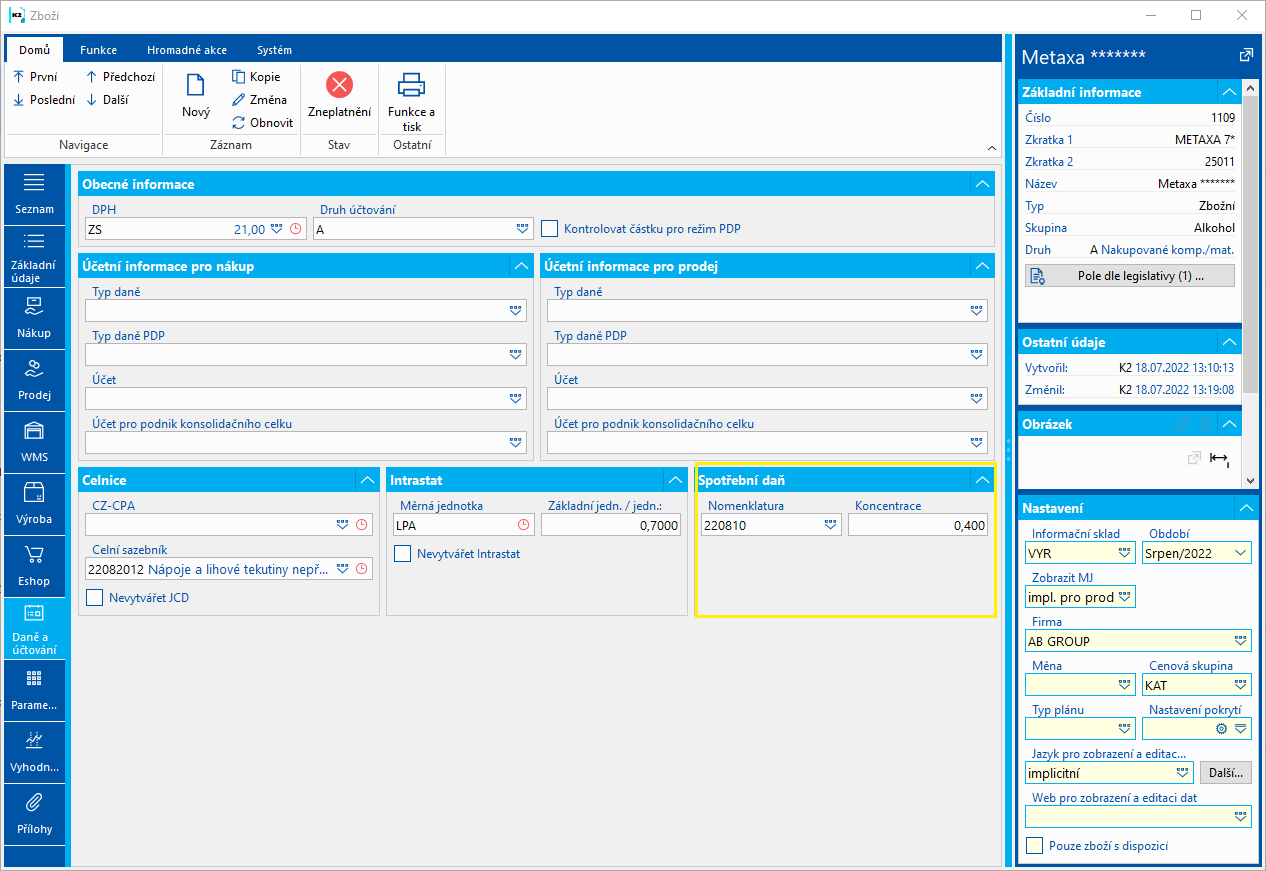
Obr.: Karta Zboží - Záložka Daně a účetnictví - pole Nomenklatura a Koncentrace
V poli Nomenklatura vybíráme číslo vybraného výrobku, pod kterým bude uvedeno v přiznání ke spotřební dani. Nomenklatuře je přiřazena sazba spotřební daně.
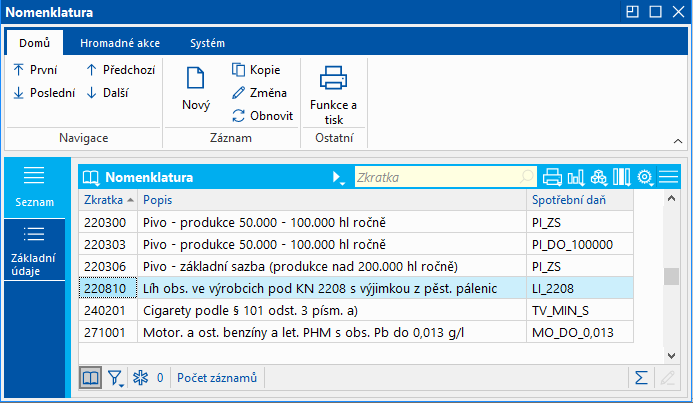
Obr.:Číselník Nomenklatury
Není-li číselník Nomenklatury vyplněný, pak klávesou Insert doplníme potřebná čísla vybraných výrobků. Uvedeme Zkratku, tj. číslo vybraného výrobku, dále Popis, tj. text, který rozklíčuje číselné označení, a Spotřební daň, tj. sazbu spotřební daně, kterou vybíráme z číselníku Spotřební daně.

Obr.: Číselník Nomenklatury - Základní údaje
Nejsou-li potřebné sazby v číselníku Spotřební daně uvedeny, pak je klávesou Insert doplníme. Vyplňujeme Zkratku, Popis, Sazbu a Jednotku. Musíme však dodržet následující pravidla:
- Zkratka – první dva znaky zkratky určují typ spotřební daně (viz následující tabulka), ostatní znaky jsou libovolné a vyplníme je tak, aby při větším množství sazeb byl seznam přehledný.
Typ spotřební daně |
První dva znaky Zkratky |
daň z minerálních olejů |
MO |
daň z lihu |
LI |
daň z vína a meziproduktů |
VI |
daň z piva |
PI |
daň z tabákových výrobků |
TV |
- Popis – libovolný popisný text.
- Sazba – uvedeme sazbu spotřební daně podle zákona č. 353/2003 Sb., o spotřebních daních.
- Jednotka – uvedeme měrnou jednotku podle zákona č. 353/2003 Sb., o spotřebních daních. Uvedená měrná jednotka musí být uvedena na kartě Zboží alespoň jako alternativní jednotka.
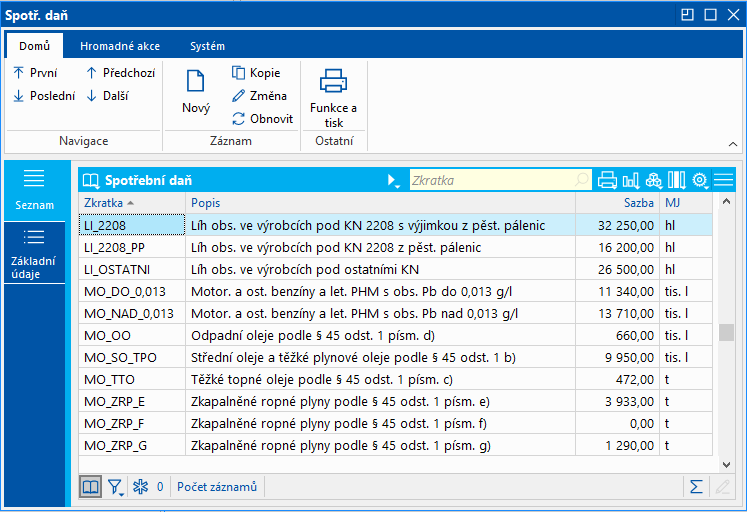
Obr.: Číselník Spotřební daně
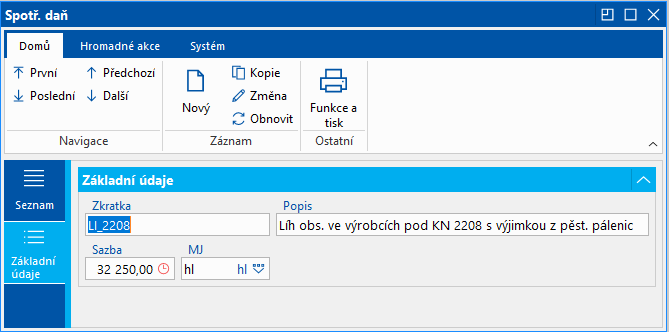
Obr.: Číselník Spotřební daně - Základní údaje
Na kartě Zboží dále vyplňujeme pole Koncentrace. U vybraných výrobků podléhajících dani z lihu uvádíme procento koncentrace lihu ve výrobku ve formě desetinného čísla, tj. 38 % zapíšeme jako 0,38. U skladových karet piva vyplňujeme do pole Koncentrace počet celých stupňů Plato.
V IS K2 se částka spotřební daně vyčísluje na Faktuře vydané, Faktuře přijaté a Výdejce. Doklad musí mít zaškrtnutý křížek Spotřební daň na záložce Základní údaje.
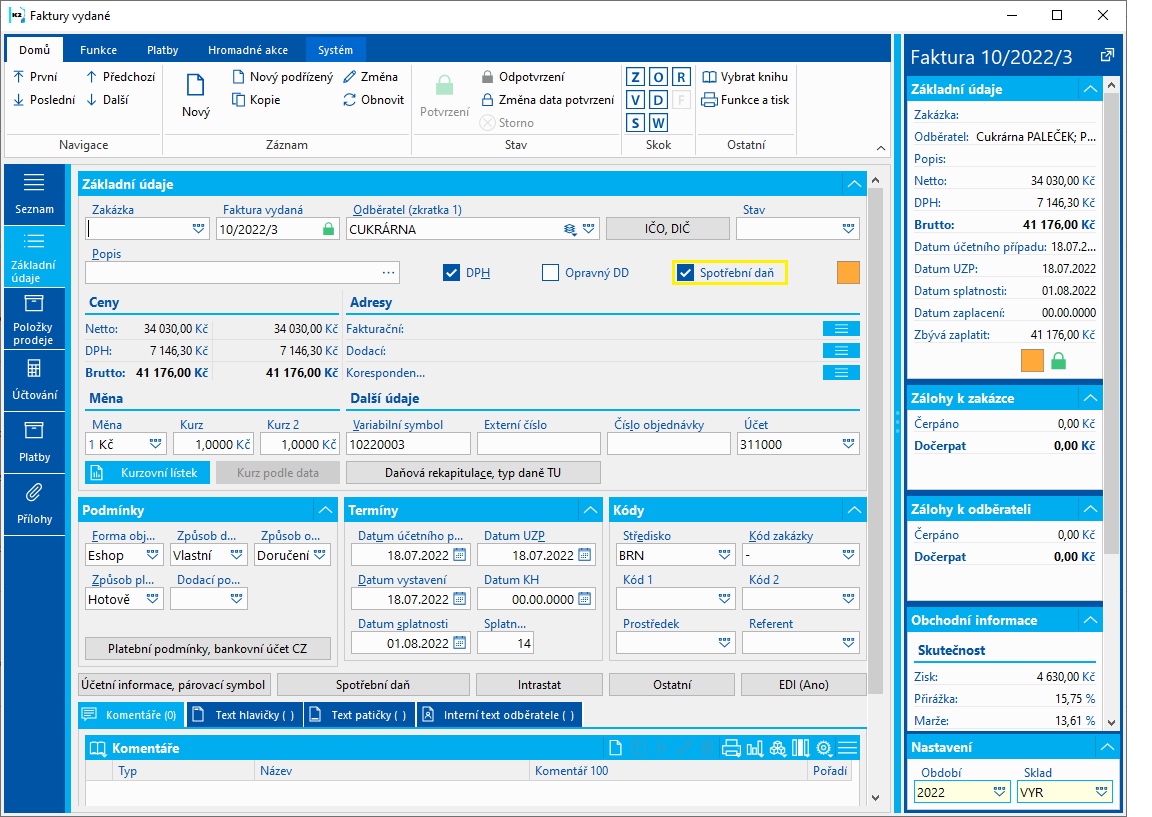
Obr.: Faktura vydaná - Základní údaje - zatržítko Spotřební daň
V Knihách nákupu lze nastavit, aby se u každé nově vytvořené Faktury přijaté automaticky nastavilo zatržítko Spotřební daň. Podobně je tomu i v Knihách prodeje, kde přednastavíme zatržítko pro každou nově vytvořenou Fakturu vydanou nebo Výdejku (nelze označit obě zatržítka najednou).
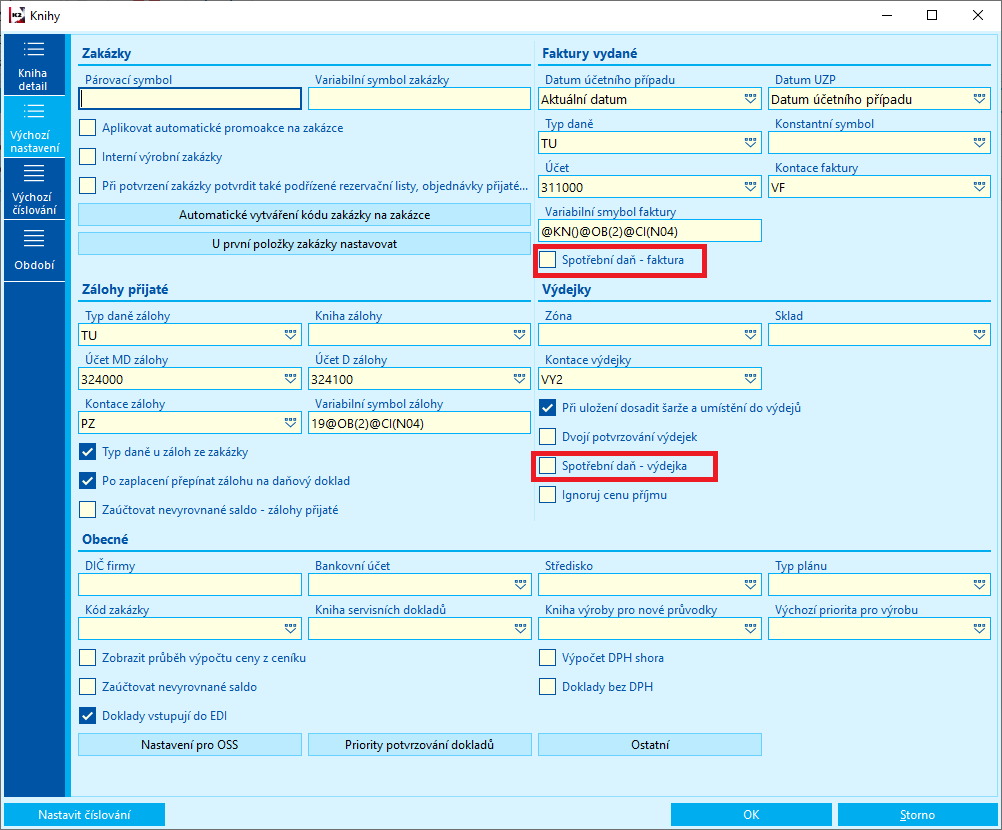
Obr.: Knihy prodeje - Výchozí nastavení - zatržítka Spotřební daň - faktura, Spotřební daň - výdejka
Informace potřebné k výpočtu spotřební daně se do dokladu načtou z karty Zboží, tj. číslo vybraného výrobku, sazba spotřební daně, měrná jednotka a koncentrace. Číselné označení výrobku a sazba spotřební daně se uloží do položky Nákupu a Prodeje a je možné je zde změnit.
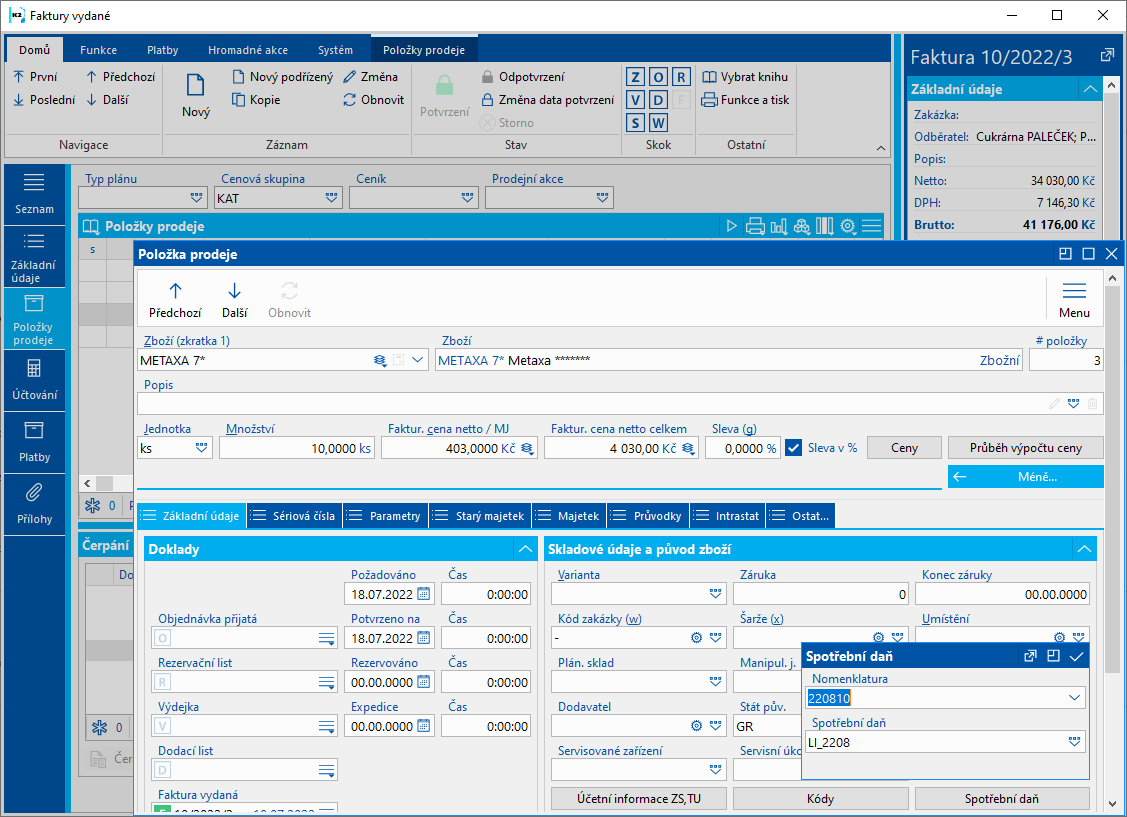
Obr.: Položka Prodeje - záložka Základní údaje - tlačítko Spotřební daň - Nomenklatura a Spotřební daň
Při uložení dokladu se vypočítá spotřební daň. Zobrazíme ji na záložce Základní údaje Faktury vydané nebo Faktury přijaté a Výdejky tlačítko Spotřební daň.
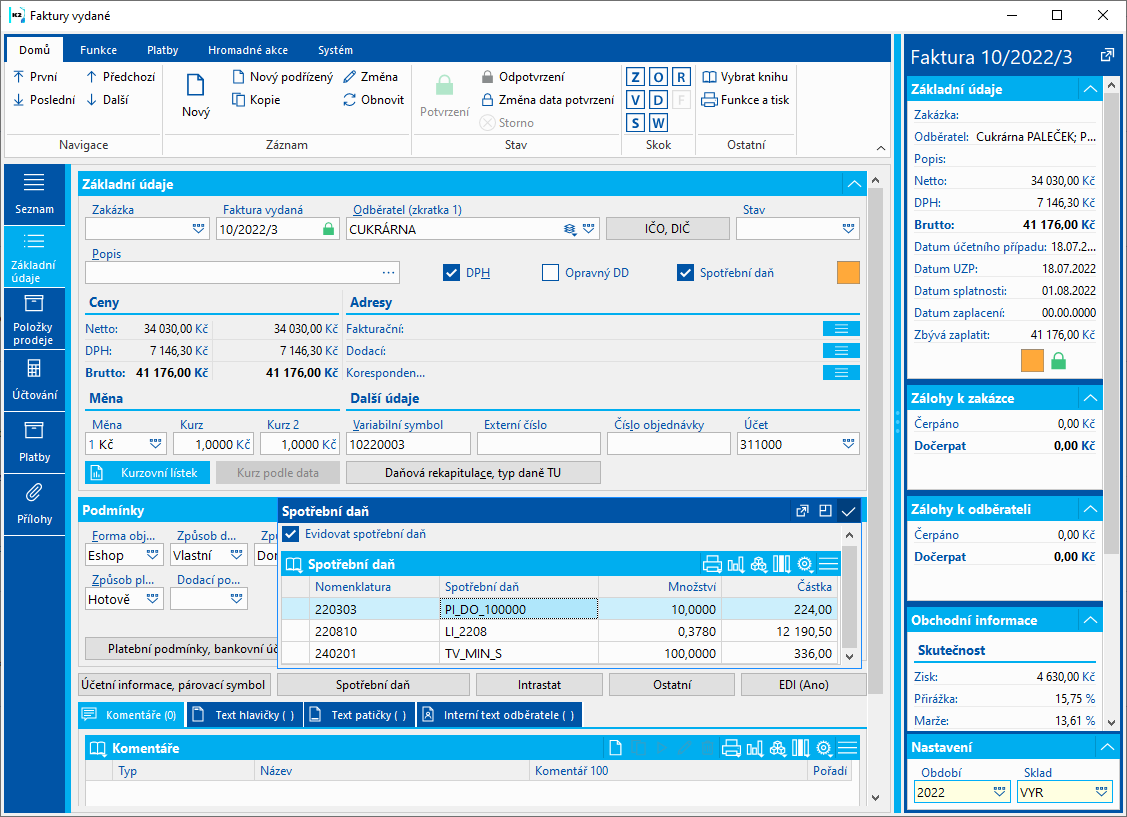
Obr.: Rekapitulace spotřební daně na Faktuře vydané
Spotřební daň lze v IS K2 účtovat na Faktuře vydané, Faktuře přijaté nebo Výdejce. Účtovaný doklad musí mít zaškrtnutý křížek Spotřební daň.
V kontaci nastavíme pro účtování spotřební daně samostatný řádek. Zaškrtneme křížek Kontace hlavičky na kartě Podmínky, na kartě Předkontace nastavíme účty MD a D, popř. další údaje, a v poli Částka vyplníme +@SPOTRD (částka spotřební daně za celý doklad).
Vzhledem k tomu, že cena netto je včetně spotřební daně, pak při účtování spotřební daně, musíme spotřební daň z částky netto odečíst, tj. ve všech řádcích kontace, kde je částka @NETTO přidáme částku @SPOTRD s opačným znaménkem.
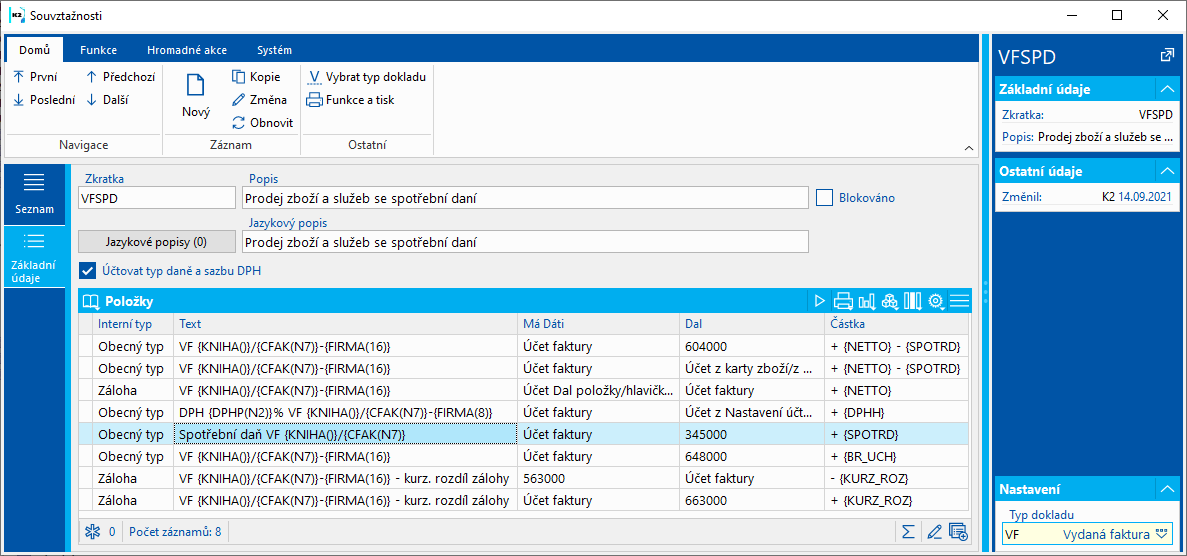
Obr.: Nastavení kontace pro účtování spotřební daně na Faktuře vydané
Na následujícím obrázku vidíme zaúčtování Faktury vydané – částka netto byla ponížena o spotřební daň, která je zaúčtována samostatným řádkem.
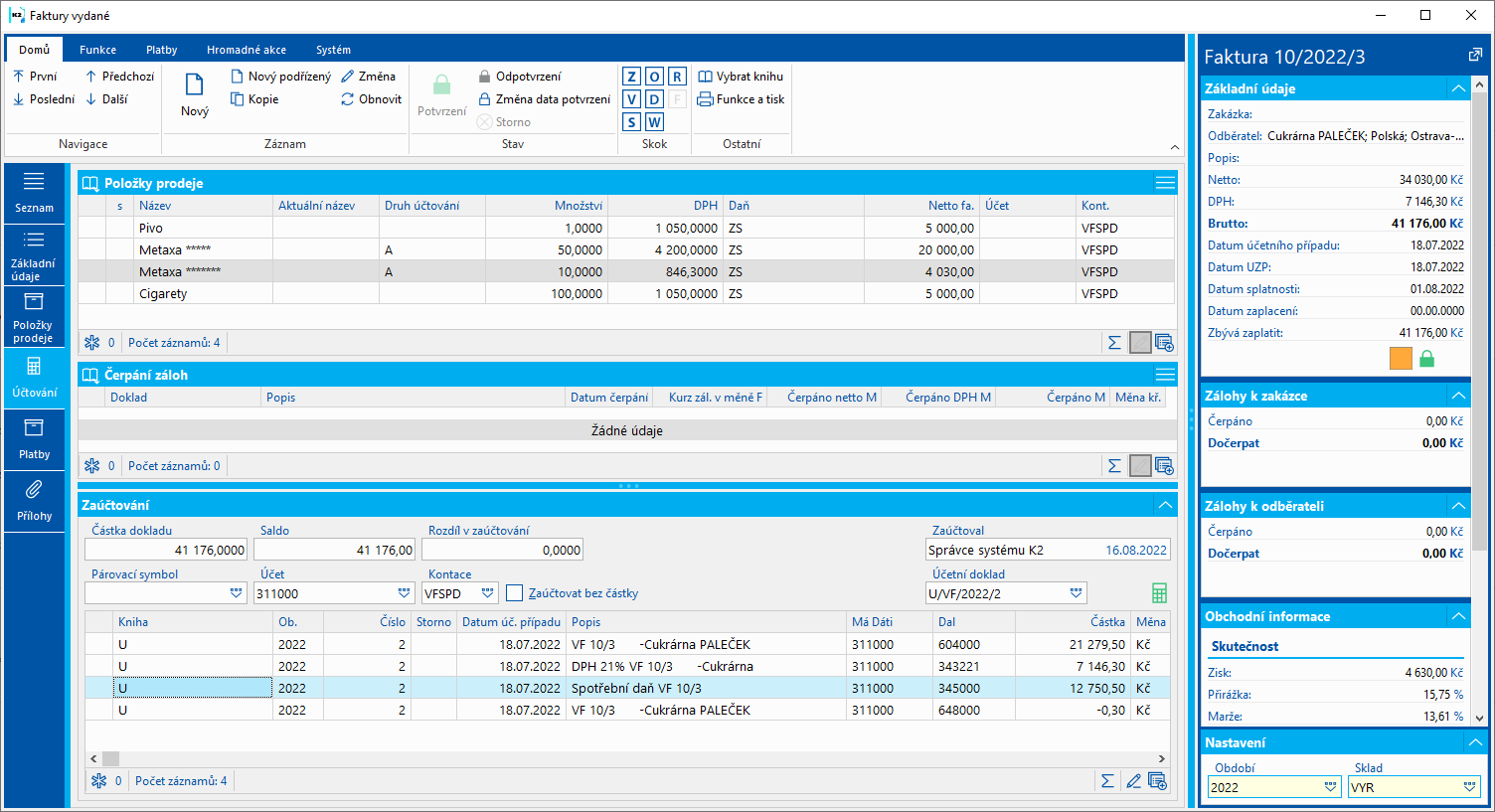
Obr.. Zaúčtování spotřební daně na Faktuře vydané
Zdanění vybraných výrobků se prokazuje vystavením daňového dokladu, který je plátce povinen vystavit při uvedení výrobků do volného daňového oběhu. Daňový doklad v IS K2 získáme vytištěním sestavy Faktura vydaná.
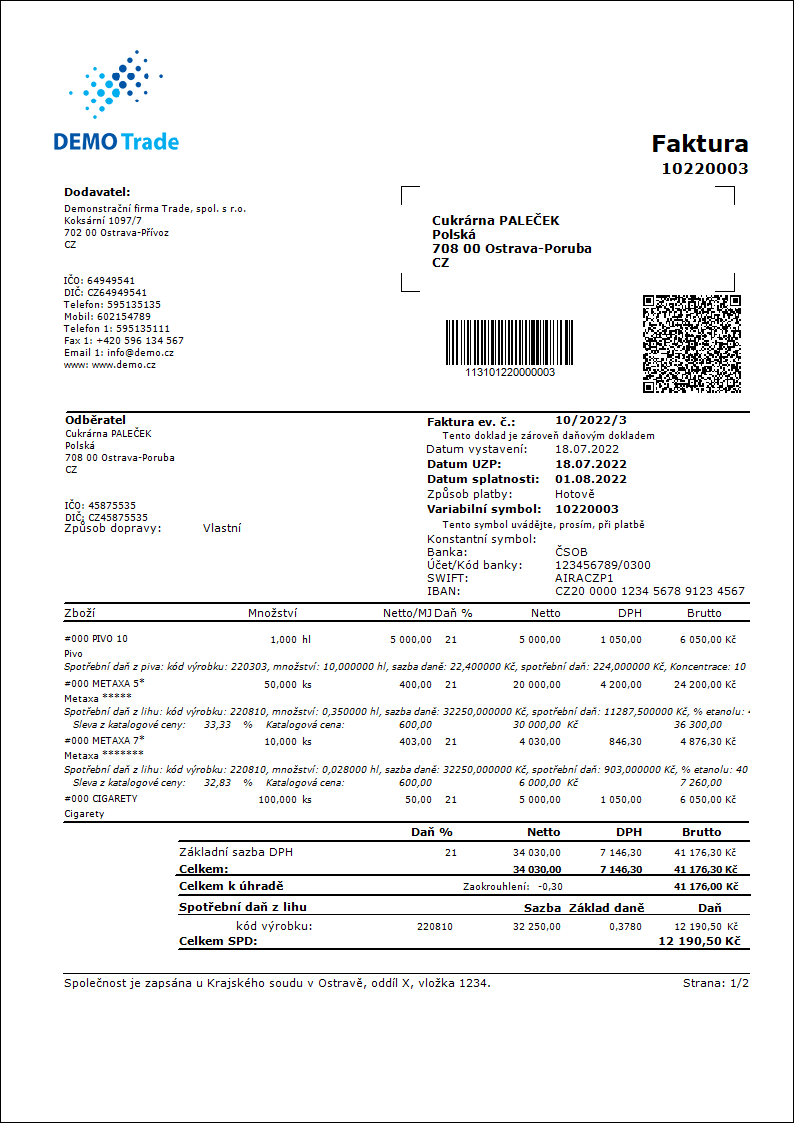
Obr.: Vytištěná sestava Faktura vydaná - daňový doklad se spotřební daní
Pro daňové účely je nutné vést evidenci o vybraných výrobcích:
- vyrobených,
- zpracovaných,
- převzatých do podniku,
- vydaných z podniku,
- použitých pro vlastní spotřebu,
v členění podle druhu vybraného výrobku.
V IS K2 evidujeme pohyby vybraných výrobků z/do firmy pomocí jednotlivých dokladů. Evidenci lze vytisknout za požadované zdaňovací období pomocí sestavy Spotřební daň, kterou najdeme v Knihách Faktury vydané, Faktury přijaté a Výdejky.
V následující tabulce je uvedeno, jaké doklady představují jednotlivé typy pohybů vybraných výrobků:
Typ dokladu |
Křížek Spotřební daň |
Další rozlišení |
Význam pro evidenci pro daňové účely |
výdejka |
zaškrtnutý |
výrobní sklad |
vyrobené vybrané výrobky, vstupuje do daňového přiznání |
výdejka |
nezaškrtnutý |
výrobní sklad |
vyrobené vybrané výrobky, jsou v podmíněném osvobození od daně, nevstupuje do daňového přiznání |
výdejka |
zaškrtnutý |
vlastní firma |
spotřebováno pro vlastní potřebu, vstupuje do daňového přiznání |
výdejka |
zaškrtnutý |
jiný než výrobní sklad- |
vydané vybrané výrobky, vstupuje do daňového přiznání |
faktura vydaná |
zaškrtnutý |
- |
vydané vybrané výrobky, vstupuje do daňového přiznání |
faktura vydaná |
nezaškrtnutý |
- |
vydané vybrané výrobky, vstupuje do daňového přiznání jako nárok na vrácení spotřební daně (např. při vývozu) |
faktura vydaná |
zaškrtnutý |
opravný DD |
přijaté vybrané výrobky, vstupuje do daňového přiznání jako nárok na vrácení spotřební daně |
faktura přijatá |
zaškrtnutý |
- |
přijaté vybrané výrobky, vstupuje do daňového přiznání jako nárok na vrácení spotřební daně |
faktura přijatá |
nezaškrtnutý |
- |
přijaté vybrané výrobky, nevstupuje do daňového přiznání |
příjemka |
- |
výrobní sklad |
zpracované vybrané výrobky, nevstupuje do daňového přiznání |
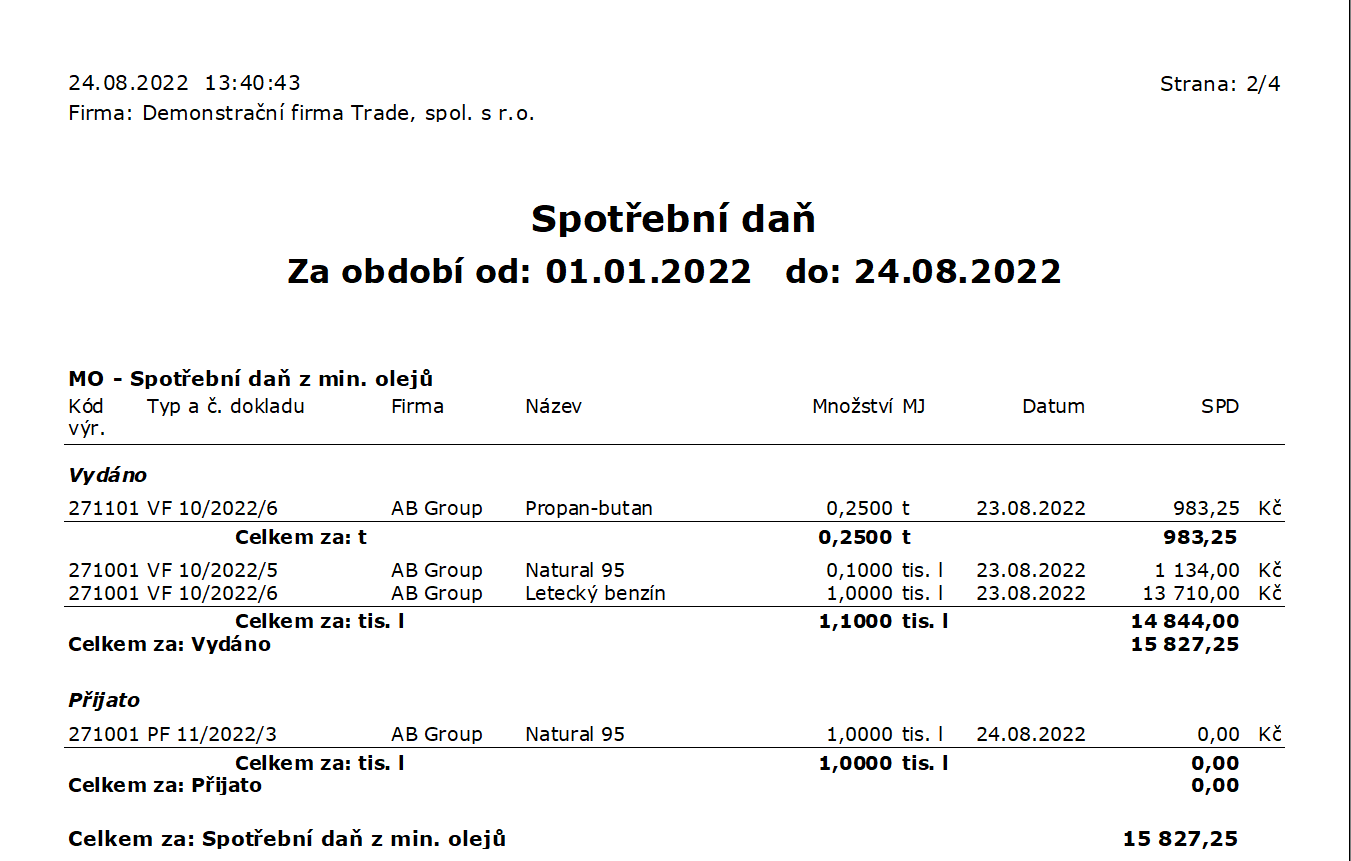
Obr.: Vytištěná sestava Spotřební daň
Příklady
Prodej vybraného výrobku (minerální oleje, MJ tisíc litrů), faktura vydaná
Výrobce vyrobil a prodal (faktura vydaná 10/2022/5) 100 l benzinu Natural 95 (kód nomenklatury 27101145) za cenu 25 Kč bez DPH za 1 litr. Sazba spotřební daně je 11 340 Kč za tis. litrů, kód výrobku pro daňové přiznání je 271001. Spotřební daň se vypočte jako množství v tis. litrech * sazba daně = 100 l / 1000 l * 11340 Kč = 1 134 Kč.
Řešení:
Sazbu spotřební daně 11 340 Kč zadáme do číselníku Spotřební daně, uvedeme jednotku "tis. l". Kód výrobku pro daňové přiznání (271001) zadáme do číselníku Nomenklatury a přiřadíme sazbu spotřební daně. Na kartu Zboží "Natural 95" přidáme alternativní jednotku "tis. l" a dále dosadíme kód výrobku (271001) do pole Nomenklatura.
Vytvoříme Fakturu vydanou, zatrhneme příznak Spotřební daň. Částka netto (bez DPH) musí mít již zahrnutou spotřební daň. Kód výrobku (271001) a sazba spotřební daně (11 340) se dosadily do položky faktury. Po uložení faktury je v rekapitulaci spotřební daně, kterou zobrazíme na záložce Spotřební daň, vyčíslena částka spotřební daně 1 134 Kč.
Prodej vybraného výrobku (minerální oleje, MJ tuny), faktura vydaná
Výrobce vyrobil a prodal (faktura vydaná 10/2022/6) propan-butan v 10 tlakových nádobách o hmotnosti 25 kg (kód nomenklatury 27111211) za jednotkovou cenu 500 Kč bez DPH. Sazba spotřební daně je 3 933 Kč za 1 tunu, kód výrobku pro daňové přiznání je 271101. Spotřební daň se vypočte jako množství v tunách * sazba daně = (10 ks * 25 kg / 1000) t * 3933 Kč = 0,25 t * 3933 Kč = 983,25 Kč.
Řešení:
Sazbu spotřební daně 3 933 Kč zadáme do číselníku Spotřební daně, uvedeme jednotku "t". Kód výrobku pro daňové přiznání (271101) zadáme do číselníku Nomenklatury a přiřadíme sazbu spotřební daně. Na kartu Zboží "Propan-butan" přidáme alternativní jednotku "t" a dále dosadíme kód výrobku (271101) do pole Nomenklatura.
Vytvoříme Fakturu vydanou, zatrhneme příznak Spotřební daň. Částka netto (bez DPH) musí mít již zahrnutou spotřební daň. Kód výrobku (271101) a sazba spotřební daně (3 933) se dosadily do položky faktury. Po uložení faktury je v rekapitulaci spotřební daně vyčíslena částka spotřební daně 983,25 Kč.
Vrácení spotřební daně (minerální oleje), faktura přijatá
Výrobce přijal (faktura přijatá 10/2022/6) 1 000 l znečištěného leteckého benzinu (kód nomenklatury 27101131) k přepracování za 50 Kč za 1 litr a bude uplatňovat nárok na vrácení spotřební daně. Letecký benzin je zdaněn sazbou spotřební daně 13 710 Kč za tisíc litrů, kód výrobku pro daňové přiznání je 271002. Spotřební daň zahrnutá v ceně je množství v tis. litrech * sazba spotřební daně = 1 * 13710 Kč = 13 710 Kč.
Řešení:
Sazbu spotřební daně 13 710 Kč zadáme do číselníku Spotřební daně, uvedeme jednotku "tis. l". Kód výrobku pro daňové přiznání (271002) zadáme do číselníku Nomenklatury a přiřadíme sazbu spotřební daně. Na kartu Zboží "Letecký benzín" přidáme alternativní jednotku "tis. l" a dále dosadíme kód výrobku (271002) do pole Nomenklatura.
Vytvoříme Fakturu přijatou, zatrhneme příznak Spotřební daň. Částka netto (bez DPH) musí mít již zahrnutou spotřební daň. Kód výrobku (271002) a sazba spotřební daně (13 710) se dosadily do položky faktury. Po uložení faktury je v rekapitulaci spotřební daně vyčíslena částka spotřební daně 13 710 Kč.
Vrácení spotřební daně (vývoz), faktura vydaná
Prodejce vyvezl (faktura vydaná 10/2022/6) 50 lahví Metaxy 7* (kód nomenklatury 22082012) za cenu 403,00 Kč bez DPH za 1 láhev o obsahu 0,7 litrů s obsahem alkoholu 40 %. Sazba spotřební daně je 32 250 Kč za 1 hl etanolu, kód výrobku pro daňové přiznání 220810. Výše spotřební daně, která je zahrnuta do ceny zboží, se vypočte jako množství lihu v hektolitrech etanolu * sazba daně = {[(50 * 0,7) litrů / 100] hl * 40 / 100} hl etanolu * 32 250 Kč = 0,14 * 32 250 Kč = 4 515 Kč. Prodejce uplatní nárok na vrácení spotřební daně.
Řešení:
Sazbu spotřební daně 32 250 Kč zadáme do číselníku Spotřební daně, uvedeme jednotku "hl". Kód výrobku pro daňové přiznání (220810) zadáme do číselníku Nomenklatury a přiřadíme sazbu spotřební daně. Na kartu Zboží "Metaxa 7*" přidáme alternativní jednotku "hl" a dále dosadíme kód výrobku (220810) do pole Nomenklatura a v poli Koncentrace uvedeme 0,40.
Vytvoříme Fakturu vydanou, nezatrhneme příznak Spotřební daň. Částka netto (bez DPH) musí mít již zahrnutou spotřební daň. Kód výrobku (220810) a sazba spotřební daně (32 250) se dosadily do položky faktury. Po uložení faktury je v rekapitulaci spotřební daně vyčíslena částka spotřební daně 4 515 Kč.
Vrácení spotřební daně (vrácení zboží), faktura vydaná, opravný daňový doklad
Pivovar prodal (faktura vydaná 10/2022/10) restauraci 12 sudů 10ti stupňového piva o objemu 50 l (kód nomenklatury 22030010) za cenu 10 Kč bez DPH za 1 litr. Z vyfakturované dodávky odvedl spotřební daň. Restaurace 2 sudy z dodávky vrátila a požadovala na ně vystavení opravného daňového dokladu (faktura vydaná 10/2022/18). Sazba spotřební daně z piva je 32,00 Kč za 1 hl a za každý celý stupeň Plato, kód výrobku pro daňové přiznání je 220306. Výše spotřební daně se vypočte jako součin množství piva v hl * počet stupňů Plato * sazba daně = (2 * 50 / 100) hl * 10 stupňů * 32,00 Kč = 1 * 10 * 32,00 = 320 Kč.
Řešení:
Sazbu spotřební daně 32,00 Kč zadáme do číselníku Spotřební daně, uvedeme jednotku "hl". Kód výrobku pro daňové přiznání (220306) zadáme do číselníku Nomenklatury a přiřadíme sazbu spotřební daně. Na kartu Zboží "Pivo 10 st." přidáme alternativní jednotku "hl" a dále dosadíme kód výrobku (220306) do pole Nomenklatura a v poli Koncentrace uvedeme 10.
Vytvoříme Fakturu vydanou, zatrhneme příznak spotřební daň. V položce uvedeme množství – 2 sudy. Částka netto (bez DPH) musí mít již zahrnutou spotřební daň. Kód výrobku (220306) a sazba spotřební daně (32,00) se dosadily do položky faktury. Po uložení faktury je v rekapitulaci spotřební daně vyčíslena částka spotřební daně - 320 Kč.
Podmíněné osvobození od daně (minerální oleje), faktura přijatá
Provozovatel daňového skladu přijal (faktura přijatá 10/2022/3) 1 000 l benzinu Natural 95 za cenu 20 Kč za 1 litr bez DPH. Benzin je v režimu podmíněného osvobození od daně.
Řešení:
Na kartě Zboží "Natural 95" již je vyplněn kód výrobku 271001 (viz Příklad 1).
Vytvoříme Fakturu přijatou, nezatrhneme příznak Spotřební daň. Částka netto (bez DPH) bude bez spotřební daně. Faktura nemá vyčíslenu spotřební daň – nebude vstupovat do daňového přiznání.
Prodej vybraného výrobku (líh, 40 %), faktura vydaná
Výrobce vyrobil a prodal (faktura vydaná 10/2022/8) 10 lahví Metaxy 7* (kód nomenklatury 22082012) za cenu 403,00 Kč za 1 láhev o obsahu 0,7 litrů s obsahem alkoholu 40 %. Sazba spotřební daně je 32 250 Kč za 1 hl etanolu, kód výrobku pro daňové přiznání 220810. Výše spotřební daně se vypočte jako množství lihu v hektolitrech etanolu * sazba daně = {[(10 * 0,7) litrů / 100] hl * 40 / 100} hl etanolu * 32 250 Kč = 0,028 * 32 250 Kč = 903 Kč.
Řešení:
Sazbu spotřební daně 32 250 Kč zadáme do číselníku Spotřební daně, uvedeme jednotku "hl". Kód výrobku pro daňové přiznání (220810) zadáme do číselníku Nomenklatury a přiřadíme sazbu spotřební daně. Na kartu Zboží "Metaxa 7*" přidáme alternativní jednotku "hl" a dále dosadíme kód výrobku (220810) do pole Nomenklatura a v poli Koncentrace uvedeme 0,40.
Vytvoříme Fakturu vydanou, zatrhneme příznak Spotřební daň. Částka netto (bez DPH) musí mít již zahrnutou spotřební daň. Kód výrobku (220810) a sazba spotřební daně (32 250 Kč) se dosadily do položky faktury. Po uložení faktury je v rekapitulaci spotřební daně vyčíslena částka spotřební daně 903 Kč.
Prodej vybraného výrobku (pivo, 10 stupňů, faktura vydaná)
Malý nezávislý pivovar s produkcí 60 000 hl piva ročně dodá (faktura vydaná 10/2022/18) 5 sudů 10ti stupňového piva o objemu 50 l (kód nomenklatury 22030010) restauraci za cenu 10 Kč bez DPH za 1 litr. Sazba spotřební daně z piva pro malý nezávislý pivovar s produkcí do 100 000 hl piva ročně je 22,40 Kč za 1 hl za každý celý stupeň Plato, kód výrobku pro daňové přiznání je 220303. Výše spotřební daně se vypočte jako součin množství piva v hl * počet stupňů * sazba daně = (5 * 50 / 100) hl * 10 stupňů * 22,40 Kč = 2,5 * 10 * 22,40 = 560 Kč.
Řešení:
Sazbu spotřební daně 22,40 Kč zadáme do číselníku Spotřební daně, uvedeme jednotku "hl". Kód výrobku pro daňové přiznání (220303) zadáme do číselníku Nomenklatury a přiřadíme sazbu spotřební daně. Na kartu Zboží "Pivo 10 st." přidáme alternativní jednotku "hl" a dále dosadíme kód výrobku (220303) do pole Nomenklatura a v poli Koncentrace uvedeme 10.
Vytvoříme Fakturu vydanou, zatrhneme příznak Spotřební daň. Částka netto (bez DPH) musí mít již zahrnutou spotřební daň. Kód výrobku (220303) a sazba spotřební daně (22,40) se dosadily do položky faktury. Po uložení faktury je v rekapitulaci spotřební daně vyčíslena částka spotřební daně 560 Kč.
Ztráta vybraných výrobků, výdejka
Při inventuře v daňovém skladu bylo zjištěno manko (VY 10/2022/1) 15,6 l benzinu Natural 98 (kód nomenklatury 27101149) v ceně 30 Kč bez DPH za 1 l. Benzín byl skladován v režimu podmíněného osvobození od daně, ale ztrátou vzniká povinnost přiznat a zaplatit daň. Sazba spotřební daně je 11 340 Kč za tisíc litrů, kód výrobku pro daňové přiznání je 271001. Spotřební daň je množství v tisici litrech * sazba daně = 15,6 l / 1000 l * 11 340 Kč = 0,0156 * 11340 = 176,90 Kč.
Řešení:
Sazbu spotřební daně 11 340 Kč zadáme do číselníku Spotřební daně, uvedeme jednotku "tis. l". Kód výrobku pro daňové přiznání (271001) zadáme do číselníku Nomenklatury a přiřadíme sazbu spotřební daně. Na kartu Zboží "Natural 98" přidáme alternativní jednotku "tis. l" a dále dosadíme kód výrobku (271001) do pole Nomenklatura.
Vytvoříme Výdejku, odběratel je zákazník představující vlastní firmu, zatrhneme příznak Spotřební daň. Skladová cena je bez spotřební daně. Kód výrobku (271001) a sazba spotřební daně (11 340 Kč) se dosadily do položky výdejky. Po uložení výdejky se vyčíslí částka spotřební daně 176,90 Kč.
Prodej vybraných výrobků (tabákové výrobky), faktura vydaná
Výrobce vyrobil a prodal (faktura vydaná 10/2022/11) 100 kartonů cigaret. Každý karton obsahuje 10 krabiček s 20 kusy cigaret. Stanovená prodejní cena jedné krabičky cigaret je 100 Kč včetně DPH. Pevná část sazby spotřební daně je 1,88 Kč za 1 ks, procentní část sazby spotřební daně je 30 % z konečné ceny pro spotřebitele vč. DPH, minimální sazba spotřební daně je 3,38 Kč za 1 ks a kód výrobku pro daňové přiznání je 240201. Spotřební daň je procentní část sazby daně * cena pro koneč. spotřebitele / 100 + pevná část sazby daně * počet kusů = 30 * 100 * 10 * 100 / 100 + 1,88 * 20 000 = 67 600,00 Kč.
Řešení:
Sazba spotřební daně pro cigarety má dvě složky – pevnou a procentní část. V IS K2 zadáváme pouze jednu sazbu a proto musíme sazbu spotřební daně nejprve dopočítat.
Sazba spotřební daně za 1 ks = 100 Kč / 20 ks (konečná cena za jednu cigaretu) * 30 % + 1,88 Kč = 1,5 + 1,88 = 3,38 Kč.
Sazbu spotřební daně 3,38 Kč zadáme do číselníku Spotřební daně, uvedeme jednotku "ks". Kód výrobku pro daňové přiznání (240201) zadáme do číselníku Nomenklatury a přiřadíme sazbu spotřební daně. Na kartu Zboží "Cigarety" přidáme alternativní jednotku "ks" a dále dosadíme kód výrobku (240201) do pole Nomenklatura.
Vytvoříme Fakturu vydanou, zatrhneme příznak Spotřební daň. Kód výrobku (240201) a sazba spotřební daně (3,38) se dosadily do položky faktury. Po uložení faktury je v rekapitulaci spotřební daně vyčíslena částka spotřební daně 67 600 Kč.
Prodej vybraných výrobků (tabákové výrobky, min. sazba), faktura vydaná
Výrobce vyrobil a prodal (faktura vydaná 10/2022/12) 100 kartonů cigaret. Každý karton obsahuje 10 krabiček s 20 kusy cigaret. Stanovená prodejní cena jedné krabičky cigaret je 50 Kč včetně DPH. Pevná část sazby spotřební daně je 1,88 Kč za 1 ks, procentní část sazby spotřební daně je 30 % z konečné ceny pro spotřebitele vč. DPH, minimální sazba spotřební daně je 3,36 Kč za 1 ks a kód výrobku pro daňové přiznání je 240201. Spotřební daň je procentní část sazby daně * cena pro koneč. spotřebitele / 100 + pevná část sazby daně * počet kusů = 30 * 100 * 10 * 50 / 100 + 1,88 * 20 000 = 52 600,00 Kč, což je na jednu cigaretu 2,63 Kč. Vypočtená spotřební daň je nižší než minimální sazba a proto se pro výpočet výše spotřební daně použije minimální sazba spotřební daně a výše spotřební daně tedy bude = minimální sazba daně * počet kusů = 3,36 * 20 000 = 67 200,00 Kč.
Řešení:
Sazba spotřební daně pro cigarety má dvě složky – pevnou a procentní část. V IS K2 zadáváme pouze jednu sazbu a proto musíme sazbu spotřební daně nejprve dopočítat.
Sazba spotřební daně za 1 ks = 50 Kč / 20 ks (konečná cena za jednu cigaretu) * 30 % + 1,88 Kč = 0,75 + 1,88 = 2,63 Kč. Vypočtená sazba je však nižší než minimální sazba, proto budou cigaety zdaněny minimální sazbou, která je 3,36 Kč za 1 ks.
Sazbu spotřební daně 3,36 Kč zadáme do číselníku Spotřební daně, uvedeme jednotku "ks". Kód výrobku pro daňové přiznání (240201) zadáme do číselníku Nomenklatury a přiřadíme sazbu spotřební daně. Na kartu Zboží "Cigarety" přidáme alternativní jednotku "ks" a dále dosadíme kód výrobku (240201) do pole Nomenklatura.
Vytvoříme Fakturu vydanou, zatrhneme příznak Spotřební daň. Kód výrobku (240201) a sazba spotřební daně (3,36) se dosadily do položky faktury. Po uložení faktury je v rekapitulaci spotřební daně vyčíslena částka spotřební daně 67 200 Kč.
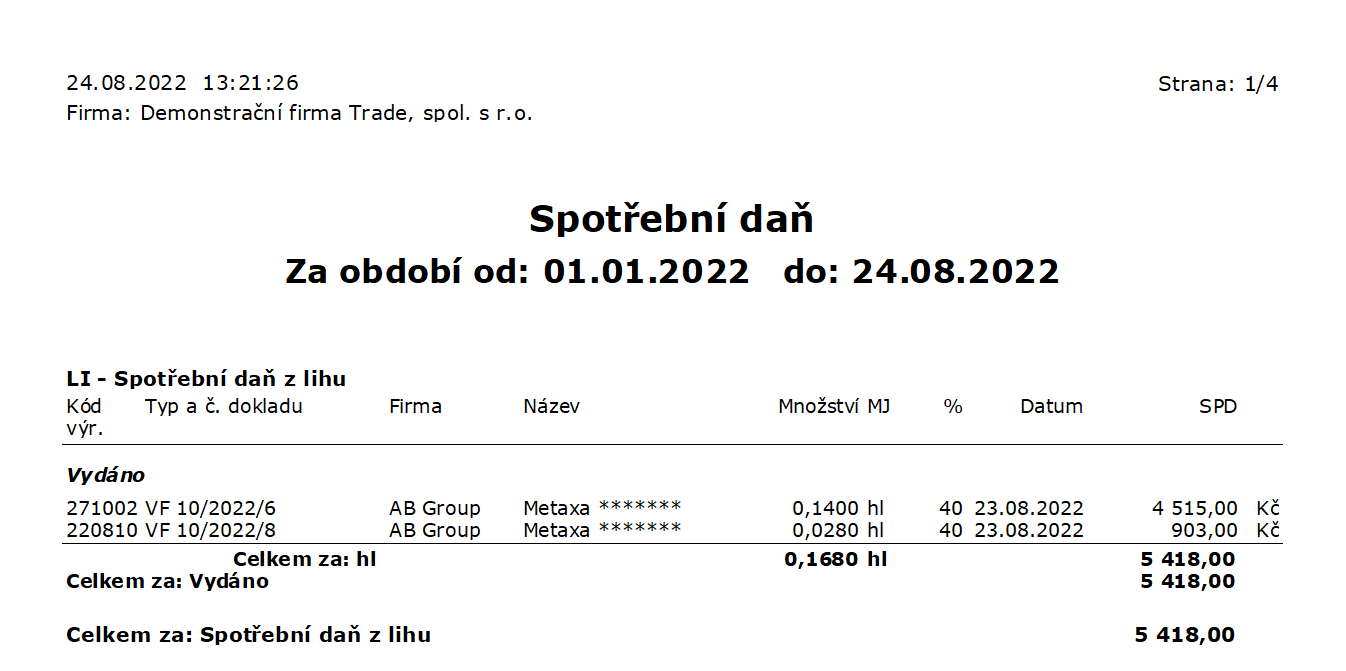
Obr.: Vytištěná sestava Evidence vybraných výrobků podléhajících spotřební dani - strana 1
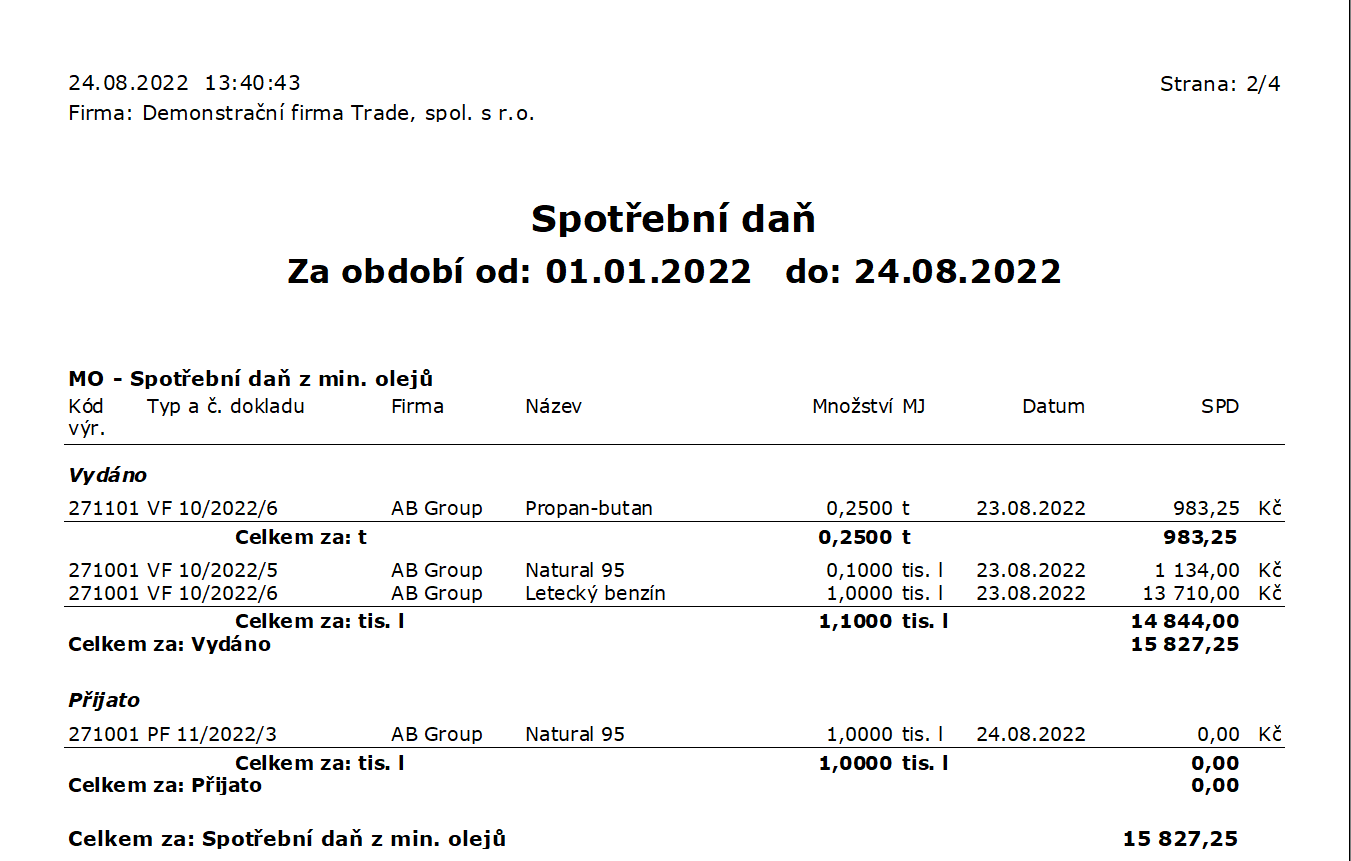
Obr.: Vytištěná sestava Evidence vybraných výrobků podléhajících spotřební dani - strana 2
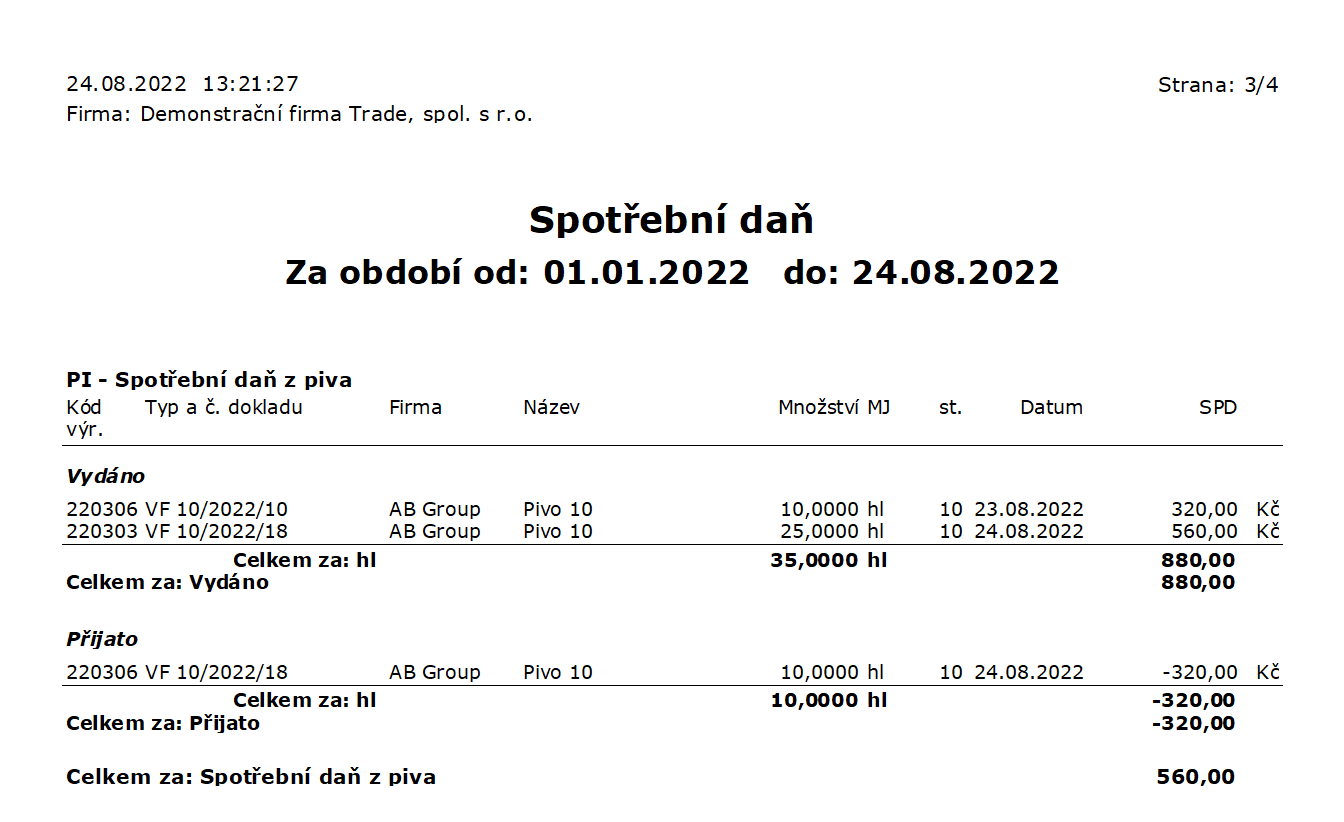
Obr.: Vytištěná sestava Evidence vybraných výrobků podléhajících spotřební dani - strana 3
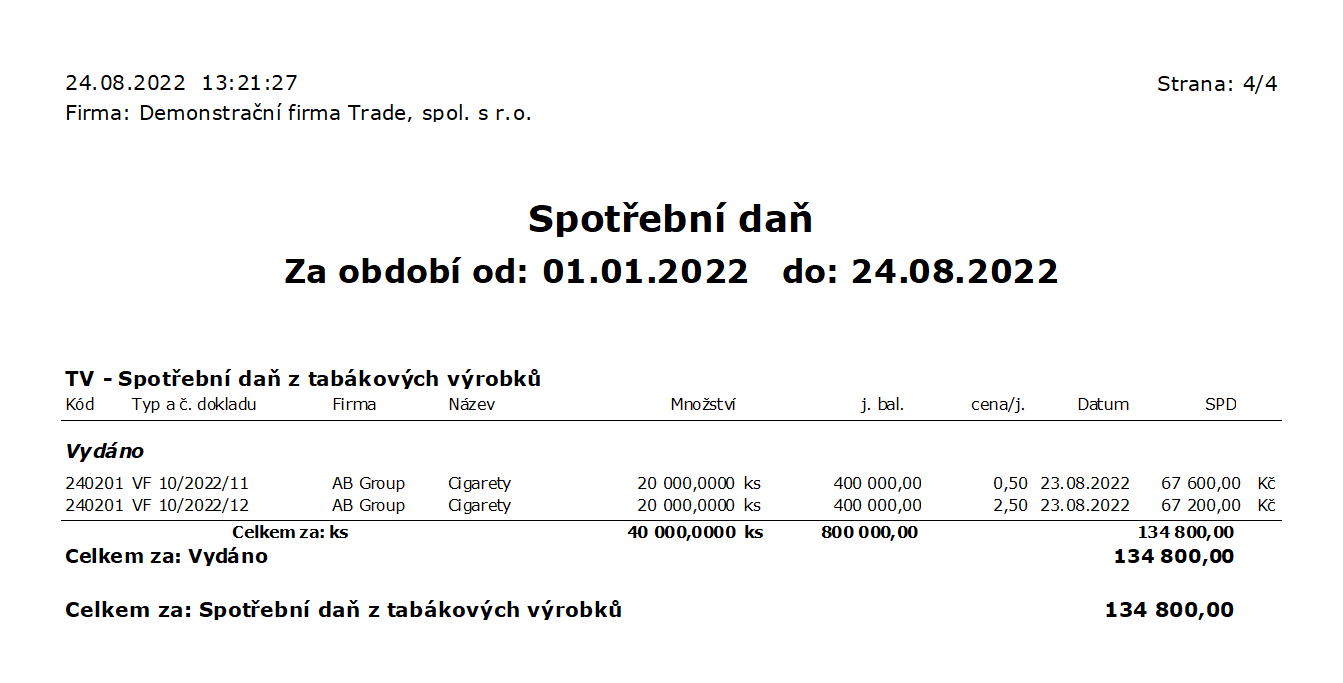
Obr.: Vytištěná sestava Evidence vybraných výrobků podléhajících spotřební dani - strana 4